-
- Setelah mengakses https://miracleakademi.com , anda dapat klik pada tombol daftar yang terdapat pada pojok kanan atas laman tersebut.
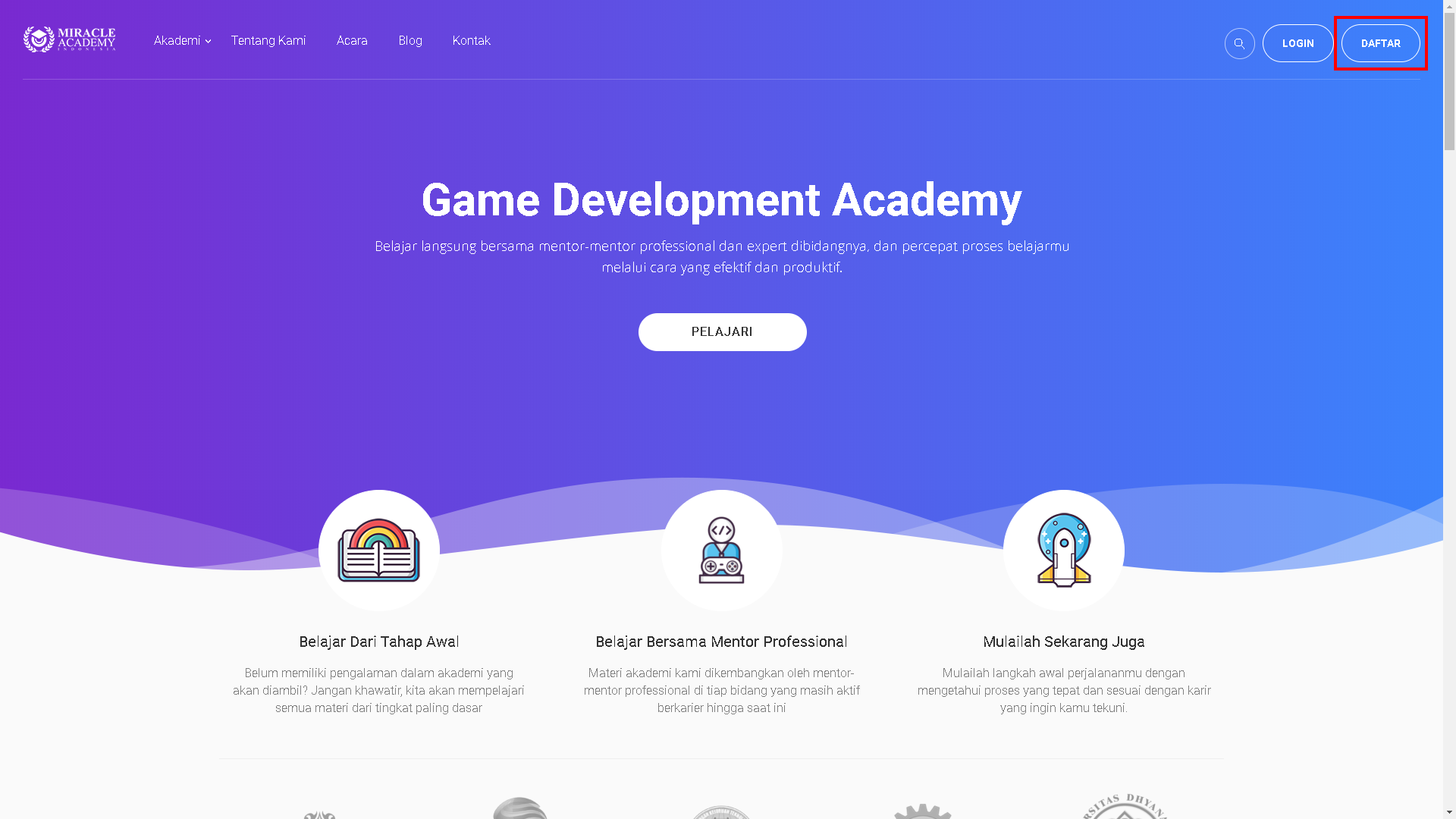
- Setelah itu, form pendaftaran pun akan muncul dan anda diminta untuk mengisi data-data yang diperlukan. Yang kurang lebih akan terlihat seperti berikut.
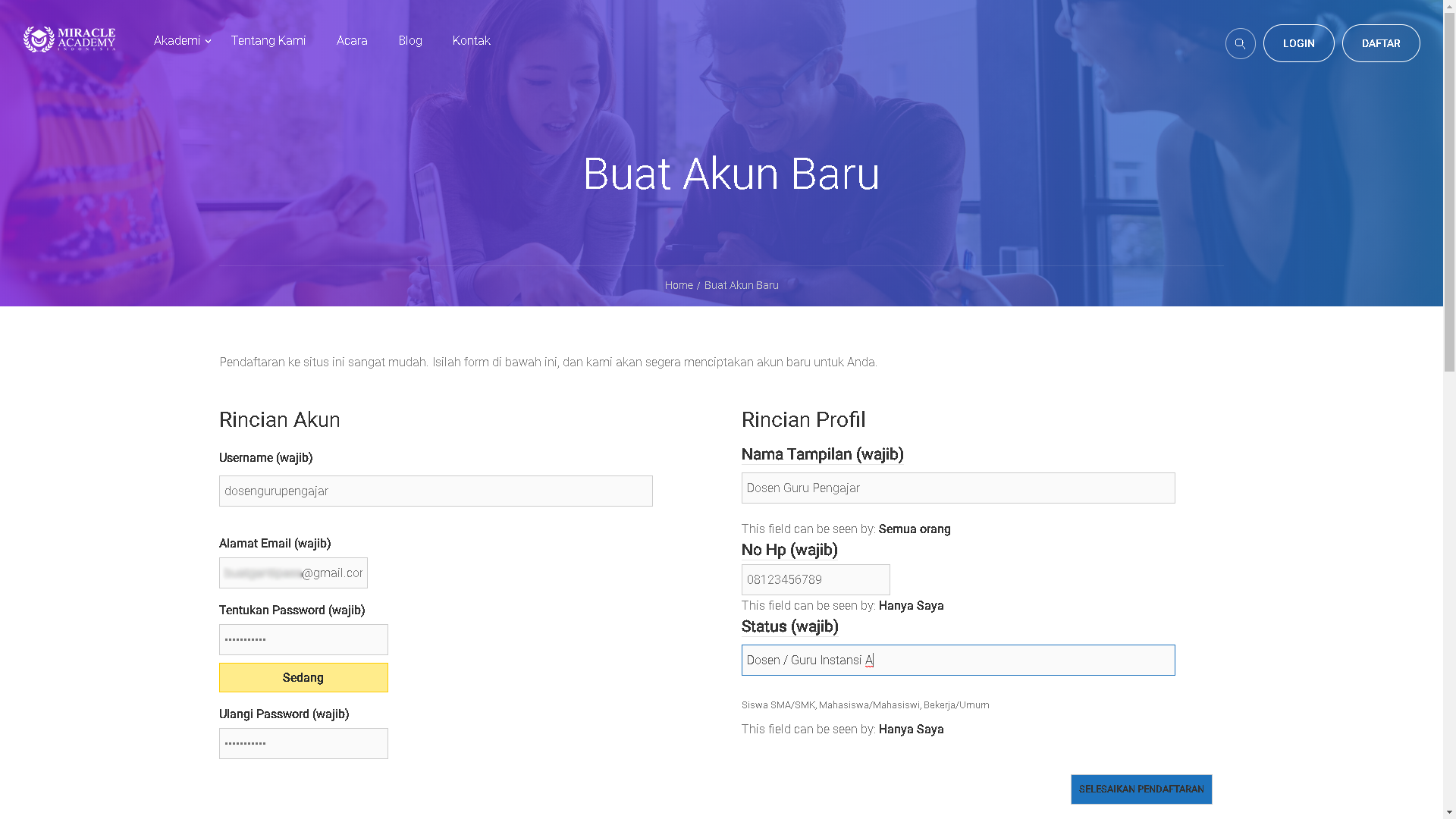
- Setelah selesai mengisi data tersebut, klik selesaikan pendaftaran maka laman berikut akan muncul dengan arahan untuk melakukan check pada email yang telah didaftarkan.
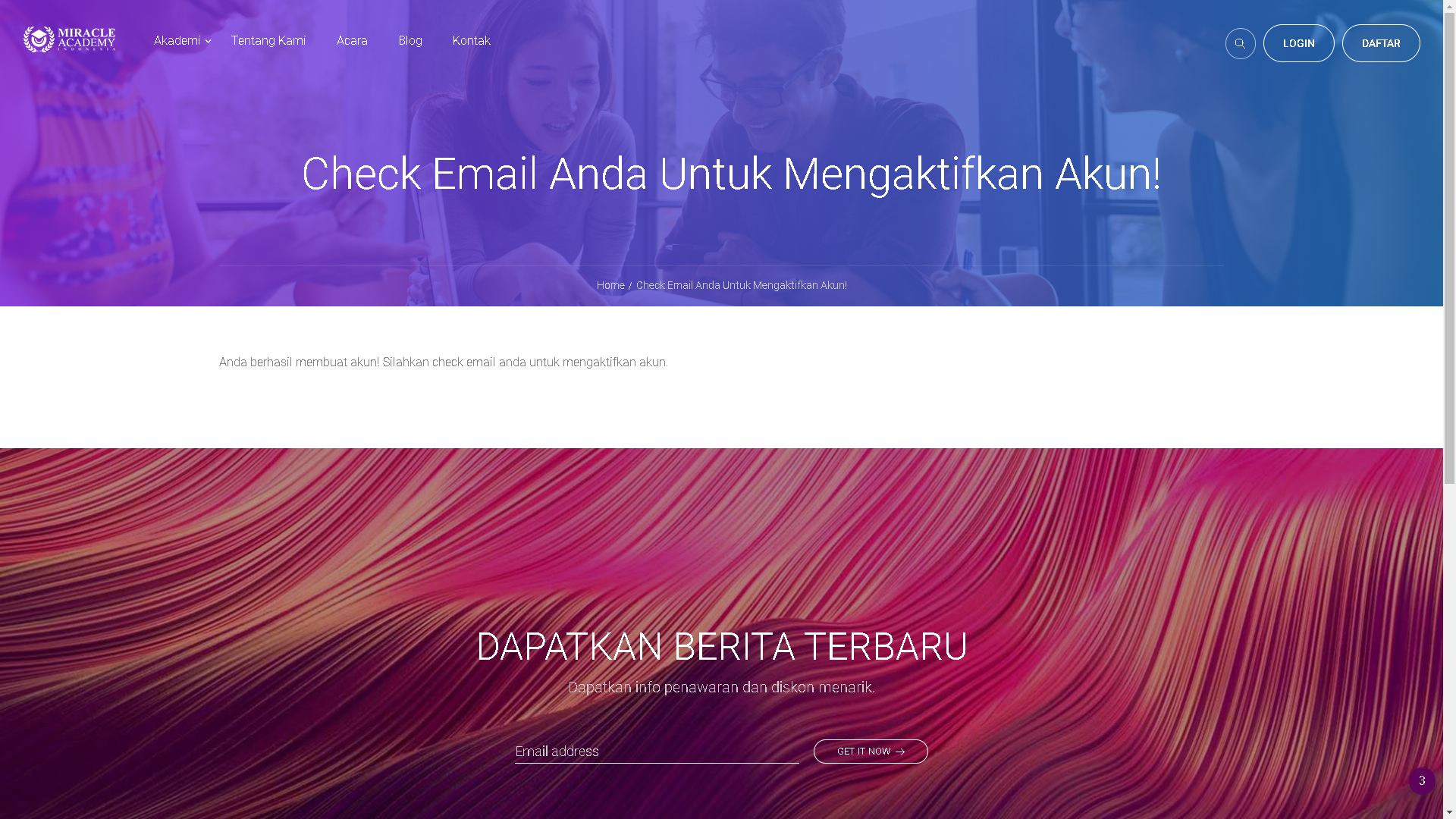
- Setelah itu, check email anda dan buka email tersebut yang berisikan kode unik untuk melakukan aktivasi akun. Klik pada link yang terdapat pada gambar berikut. Jika dikatakan tidak sah, anda dapat copy dan paste manual kode unik yang terdapat pada akhir email tersebut.
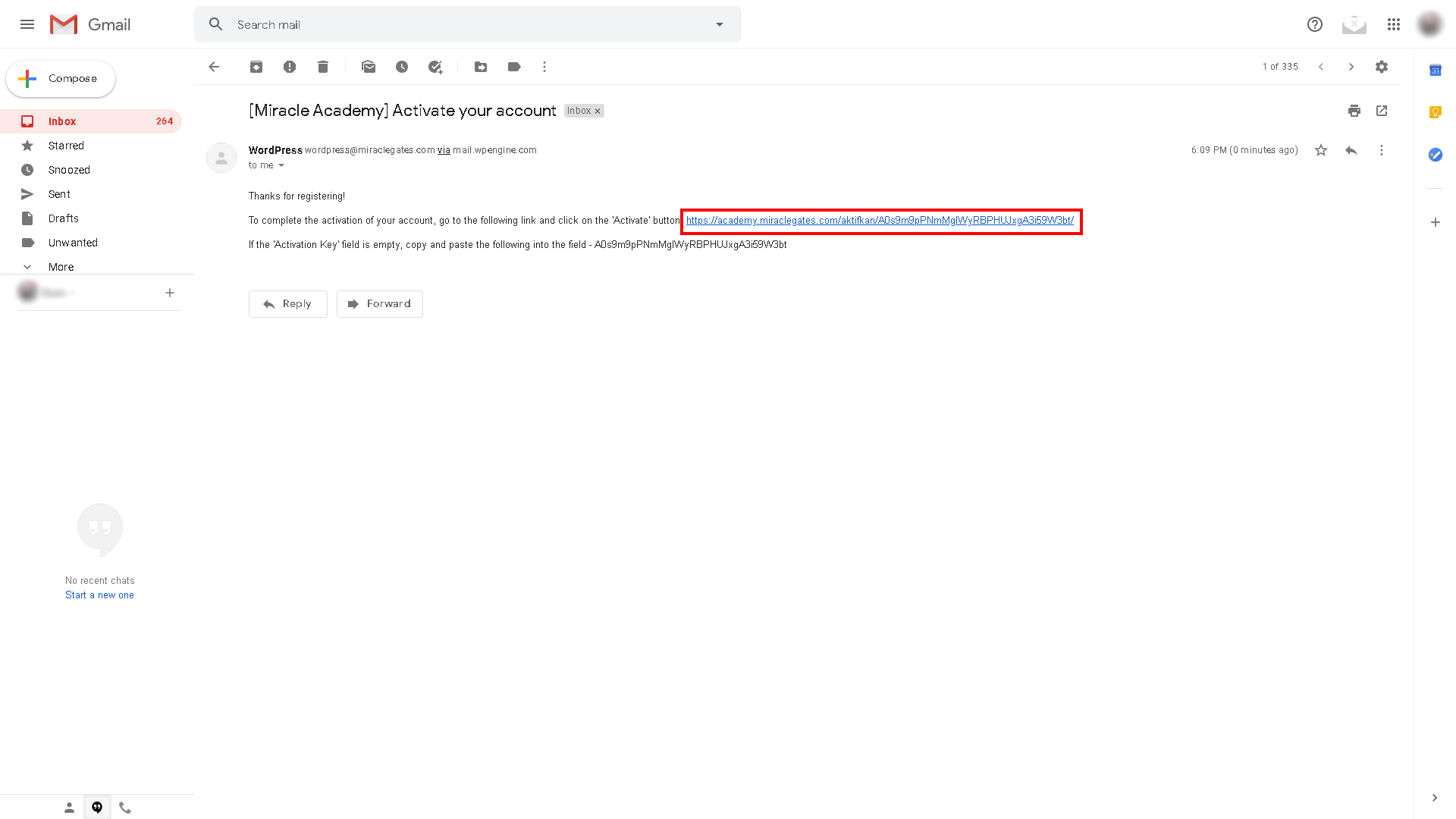
- Setelah berhasil melakukan aktivasi, anda akan dapat melihat tampilan berikut.
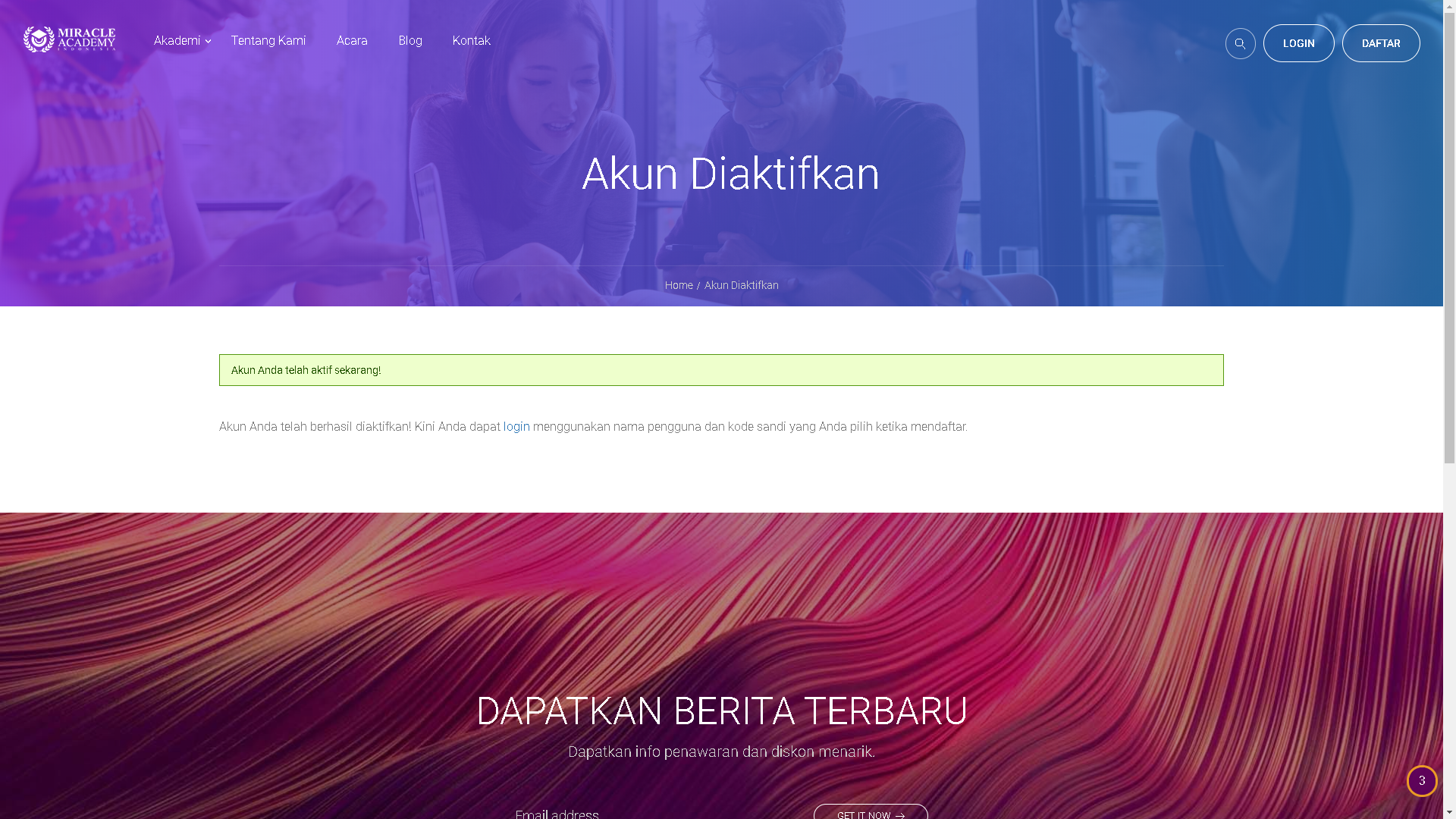
- Setelah itu, anda dapat melakukan login secara normal dengan akun yang telah dibuat sebelumnya dan menunggu verifikasi dari kami untuk memberikan akses sebagai pengajar di Miracle Academy. Silahkan hubungi kami melalui email academy@miraclegates.com, jika anda belum mendapatkan akses sebagai pengajar di platform kami.
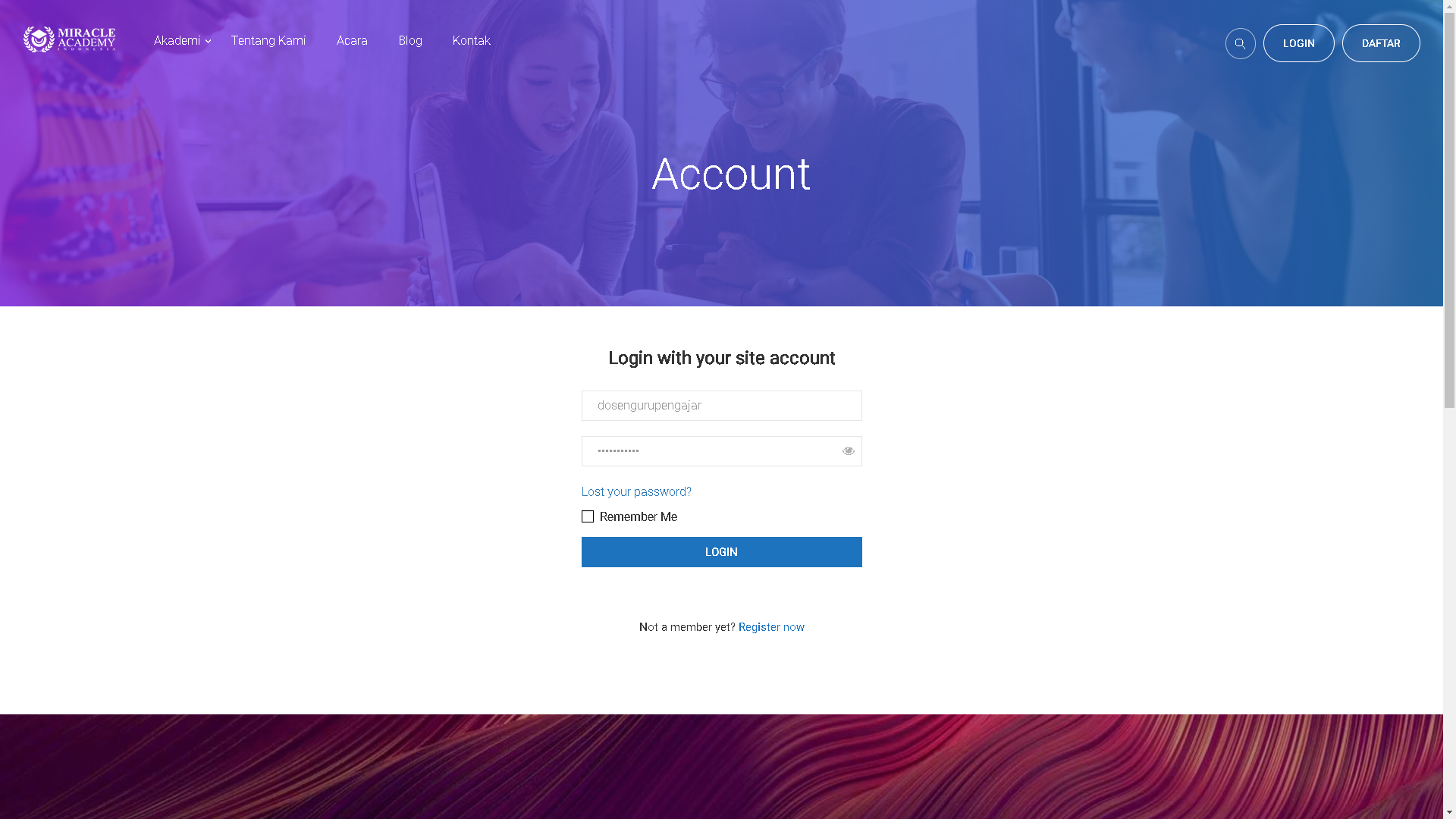
- Setelah akun sudah mendapatkan akses untuk mengajar, email seperti berikut akan anda terima.
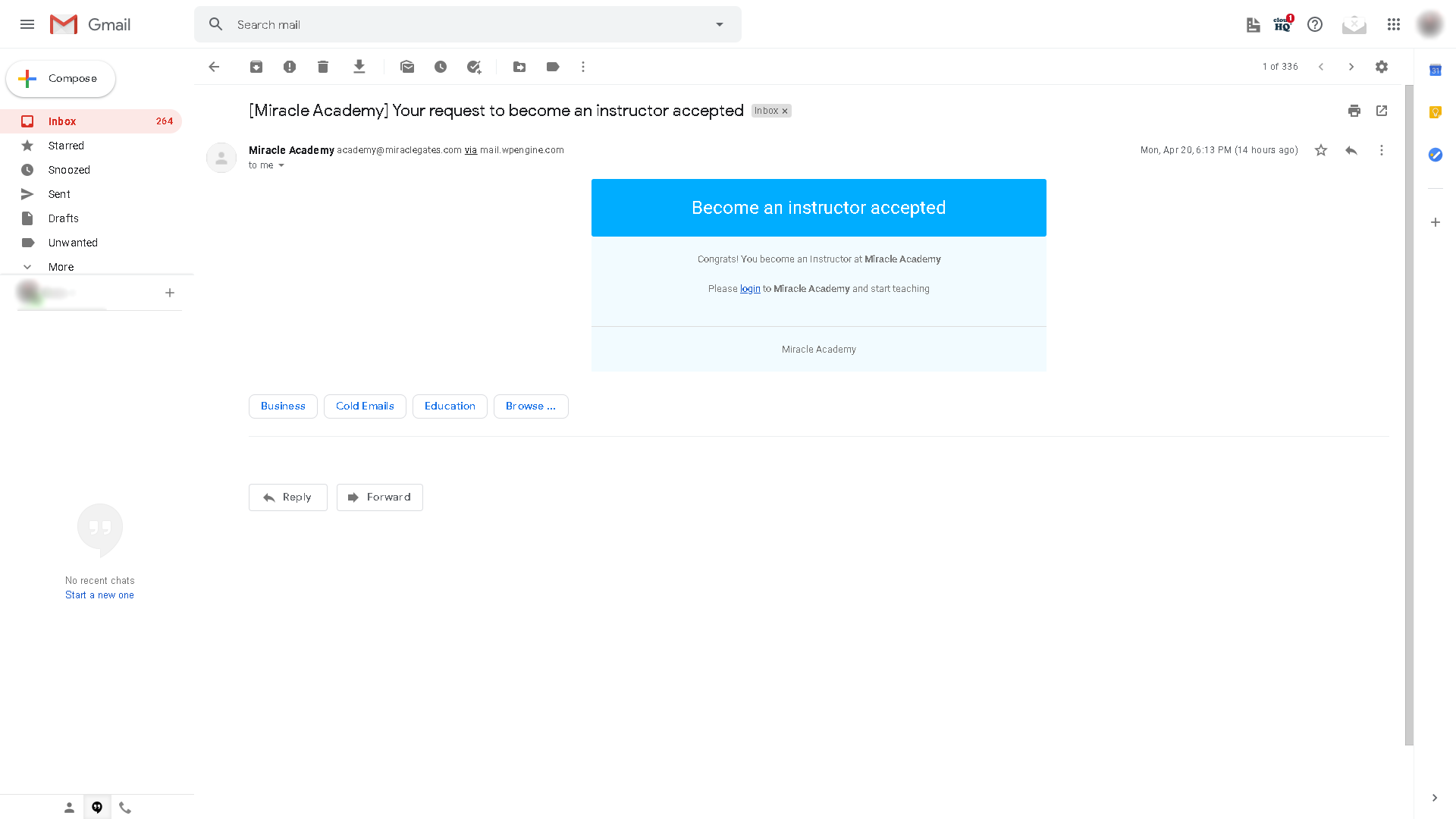
- Setelah itu, anda dapat melakukan login kembali dengan tampilan seperti berikut.
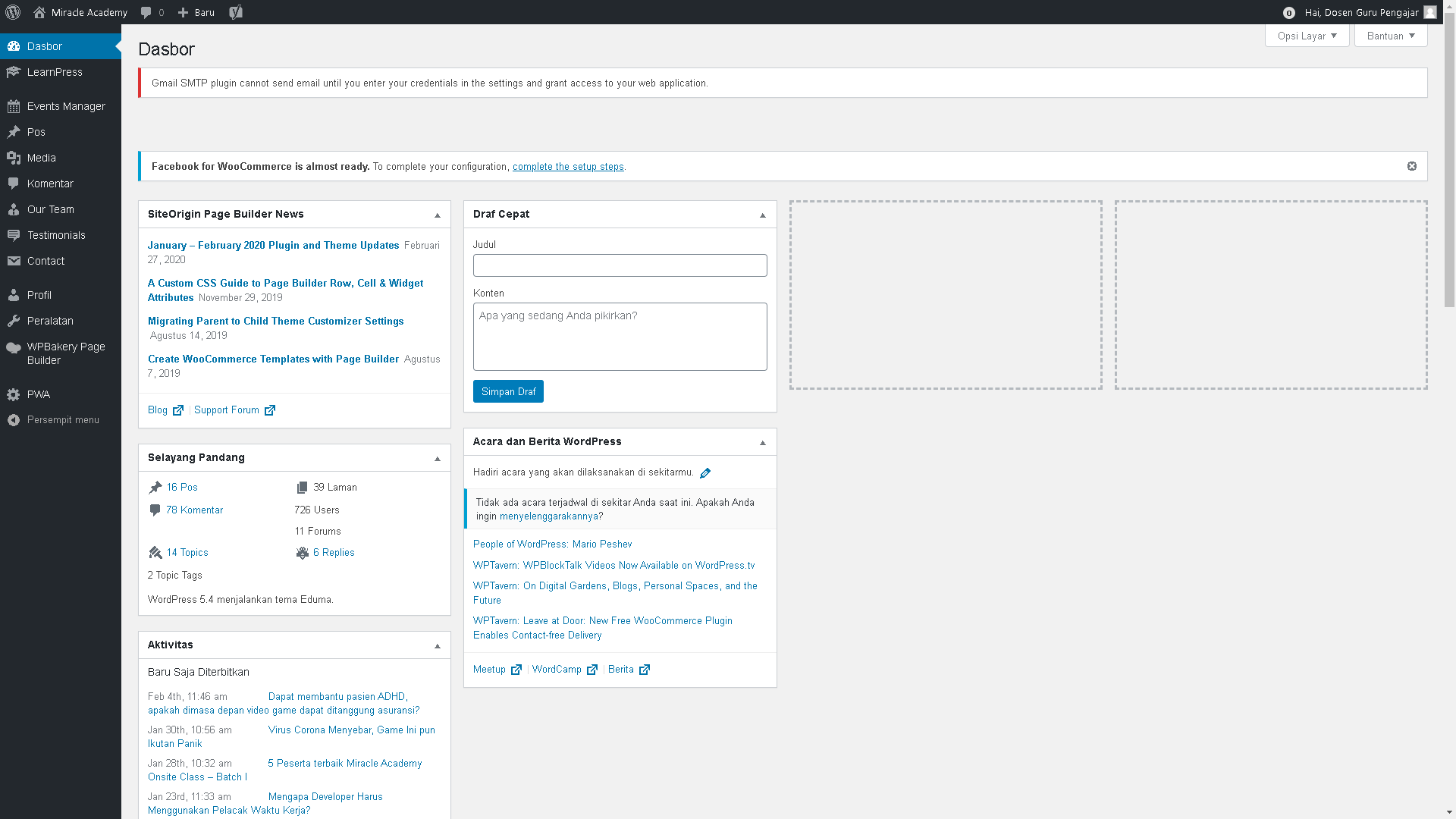
- Lalu anda dapat membuat sebuah kelas baru dengan cara klik pada “LearnPress” lalu klik bagian “Mata Kuliah”.
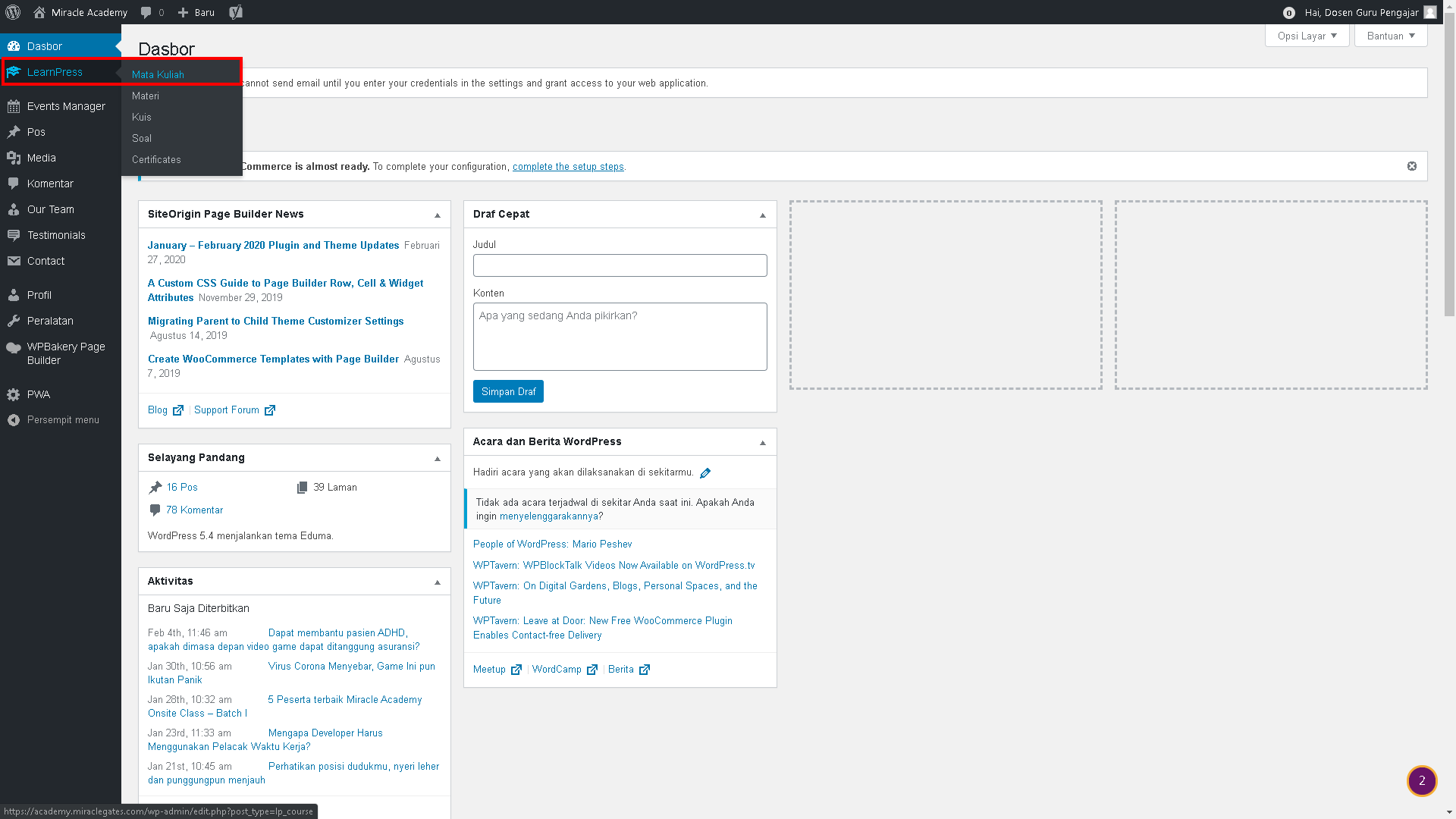
- Setelah melewati proses sebelumnya, anda akan melihat tampilan berikut dan klik pada bagian “Tambah Baru”.
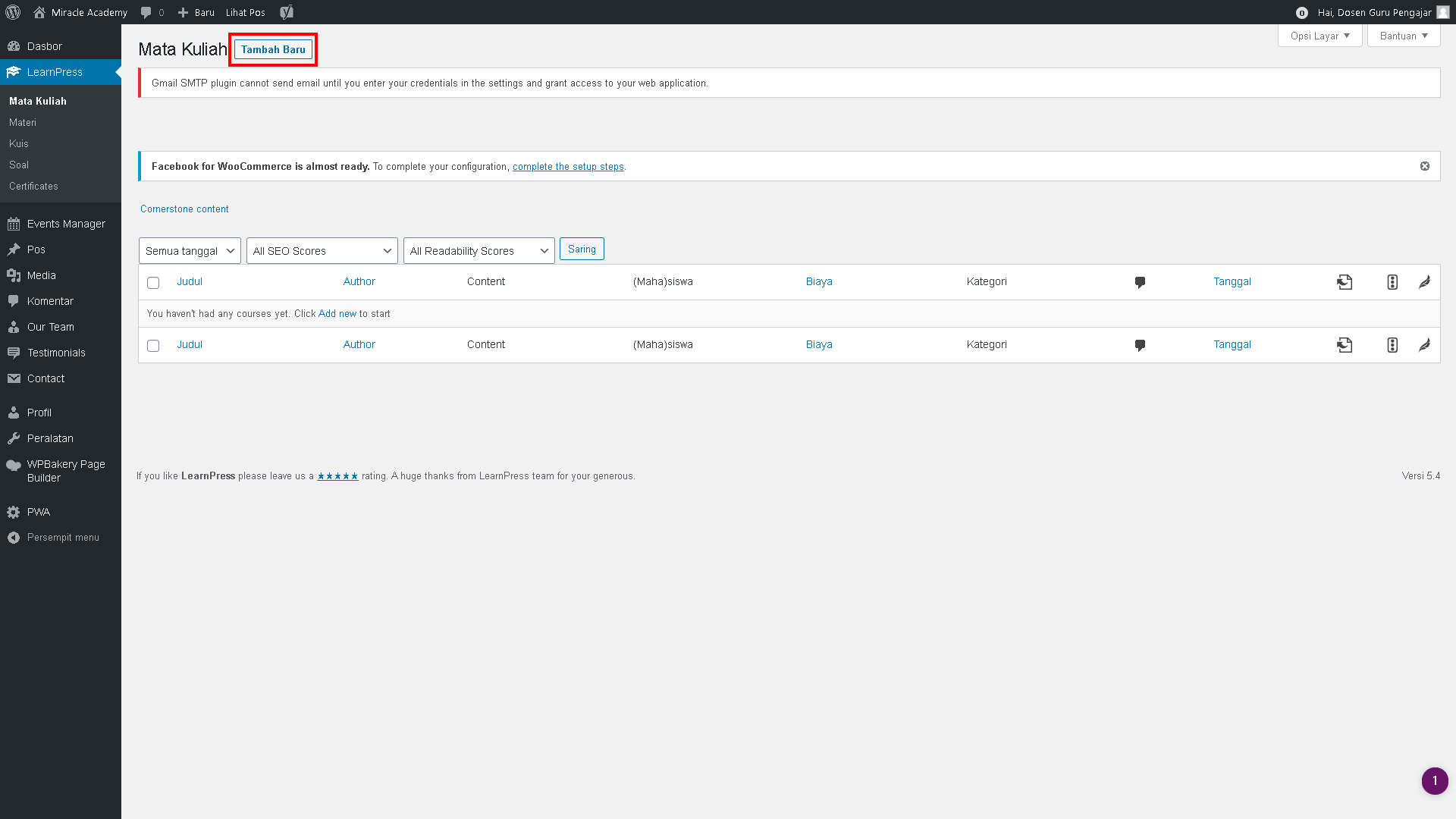
- Anda dapat memberikan nama kelas yang anda inginkan seperti gambar berikut.
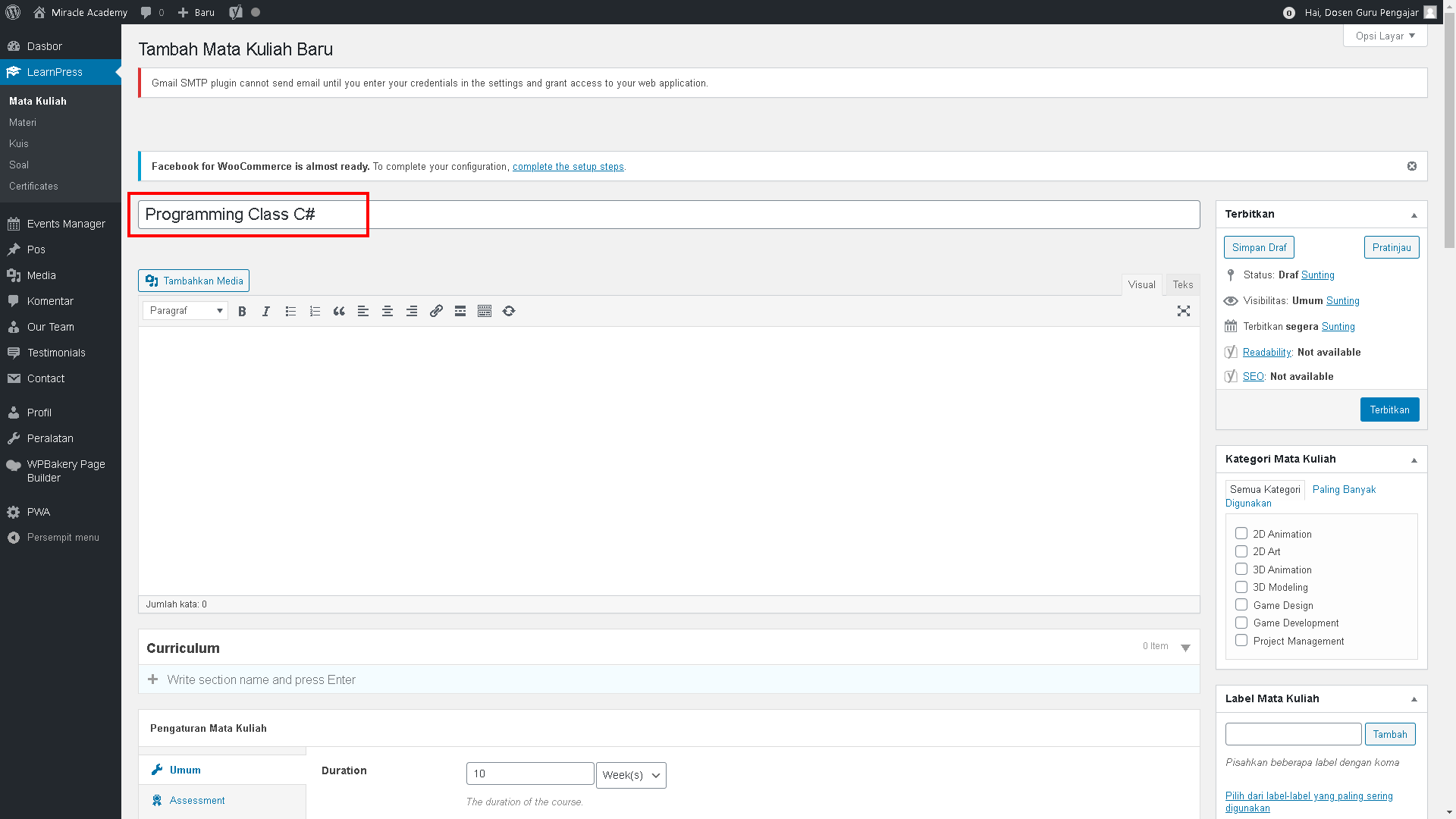
- Setelah itu, anda dapat membuat kurikulum ajar dengan panduan seperti berikut.
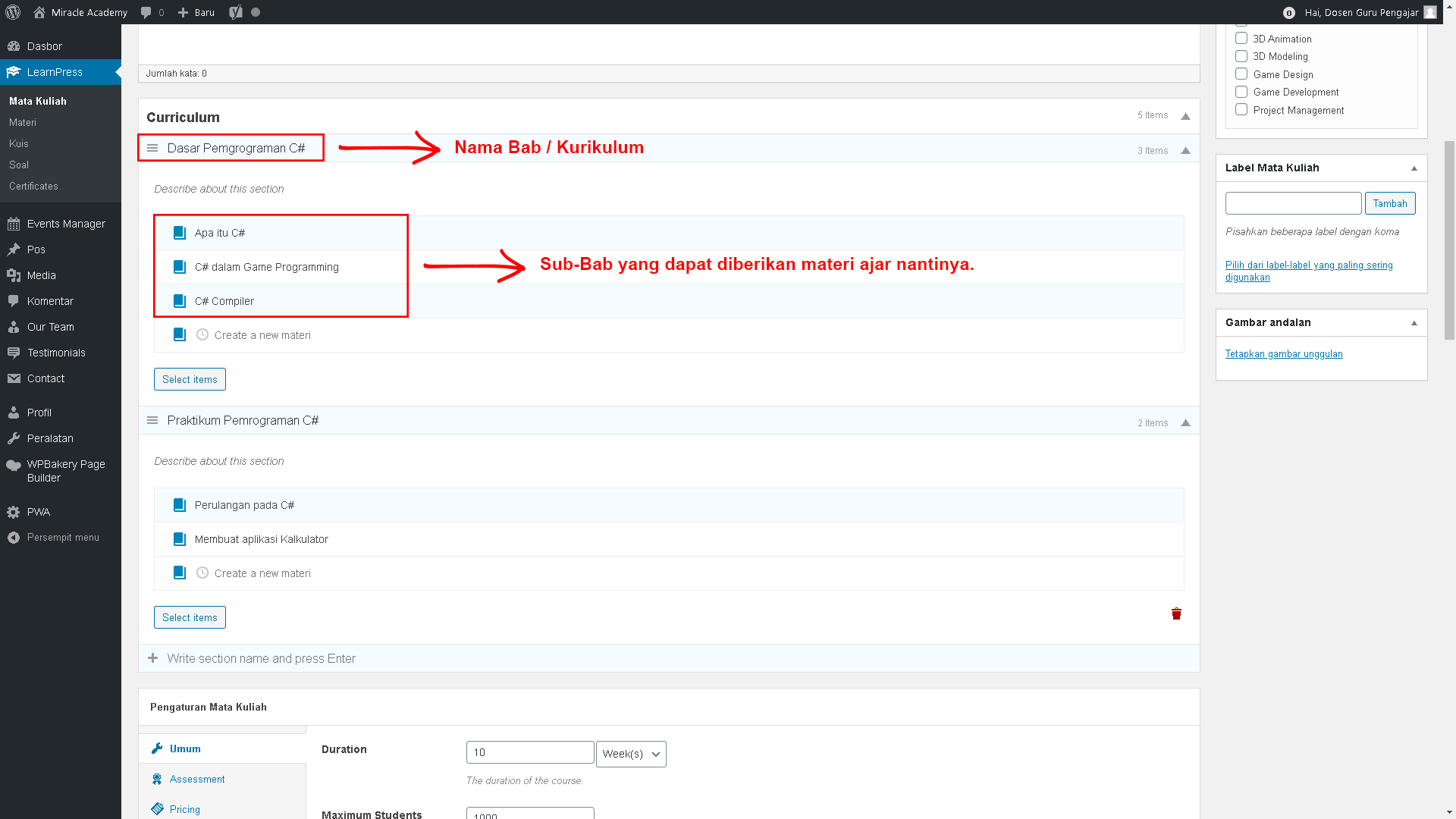
- Setelah selesai membuat kurikulum ajar, anda dapat klik “edit item” dari salah satu sub-bab yang telah dibuat.
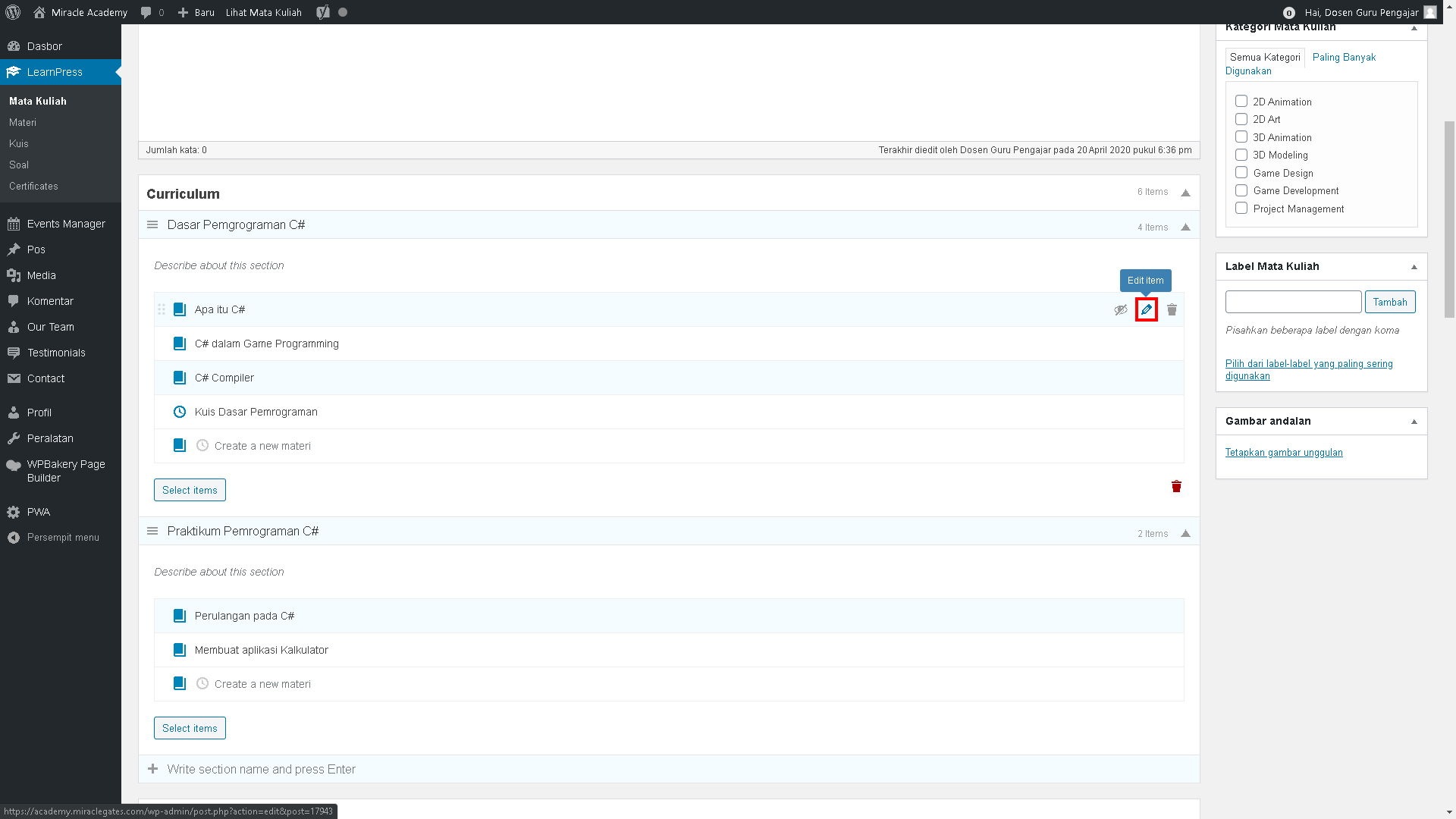
- Lalu tampilan tab baru akan muncul seperti berikut. Anda dapat memberikan teks pada kolom merah yang telah disediakan.
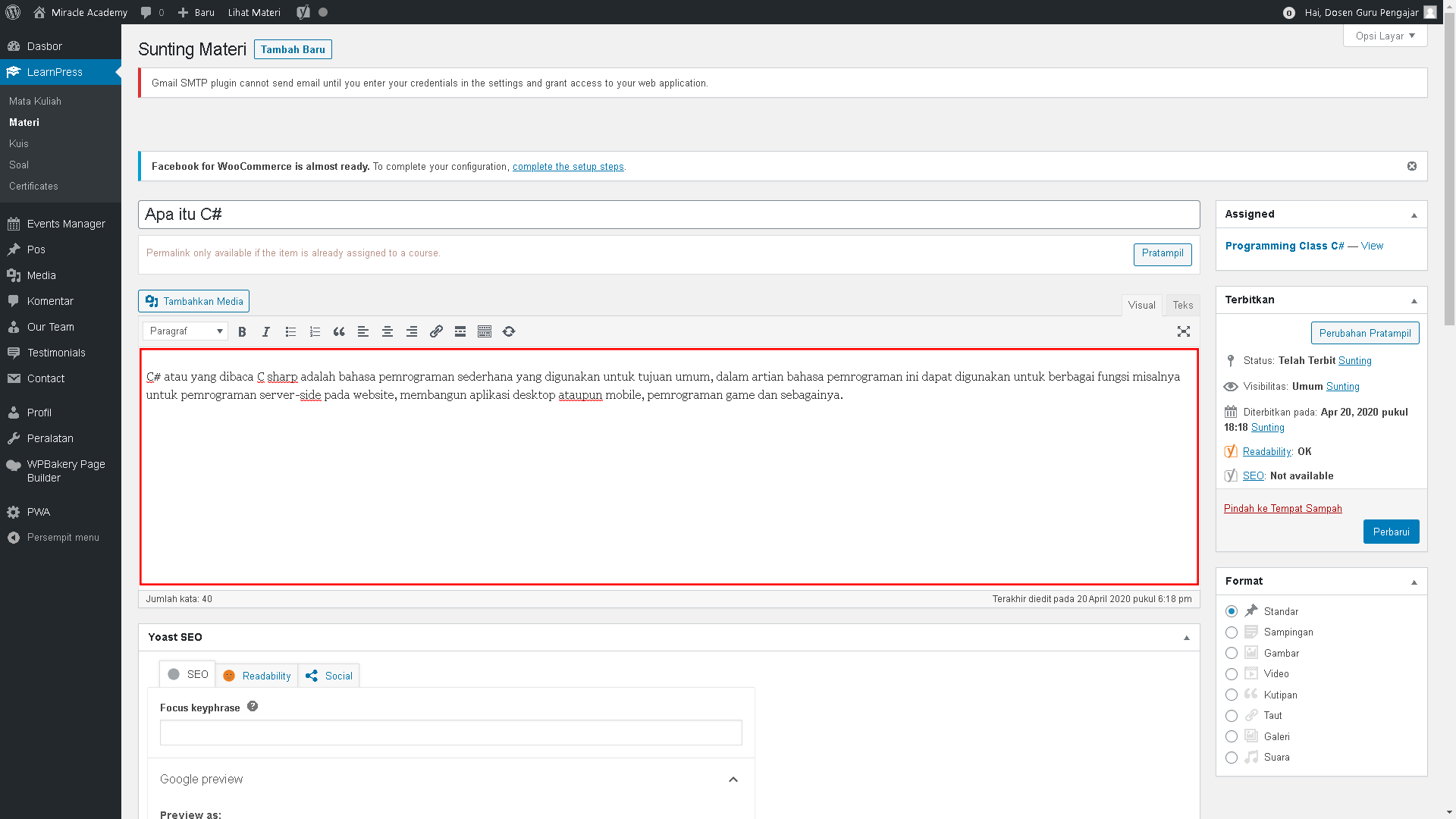
- Untuk dapat memberikan gambar pada materi tersebut, terdapata 3 metode yang dapat dilakukan. Pertama, anda dapat search image dengan Google. Lalu klik kanan pada image tersebut dan copy image.
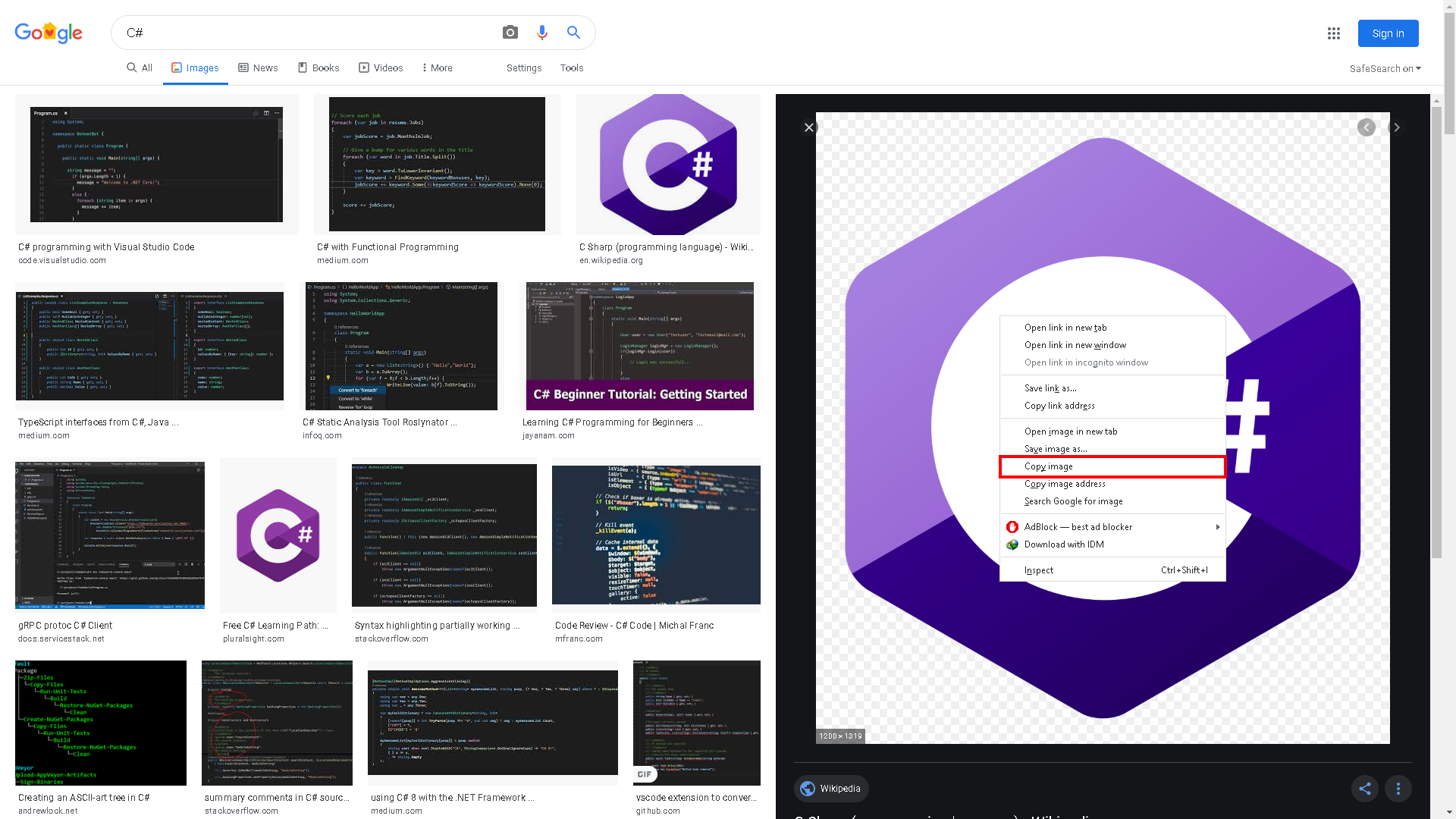
- Lalu anda dapat paste pada materi dan sesuaikan “Alignment” sesuai kebutuhan yang anda inginkan. Dan jangan lupa untuk mencantumkan sumber gambar, jika gambar tersebut bukanlah gambar asli yang anda miliki.
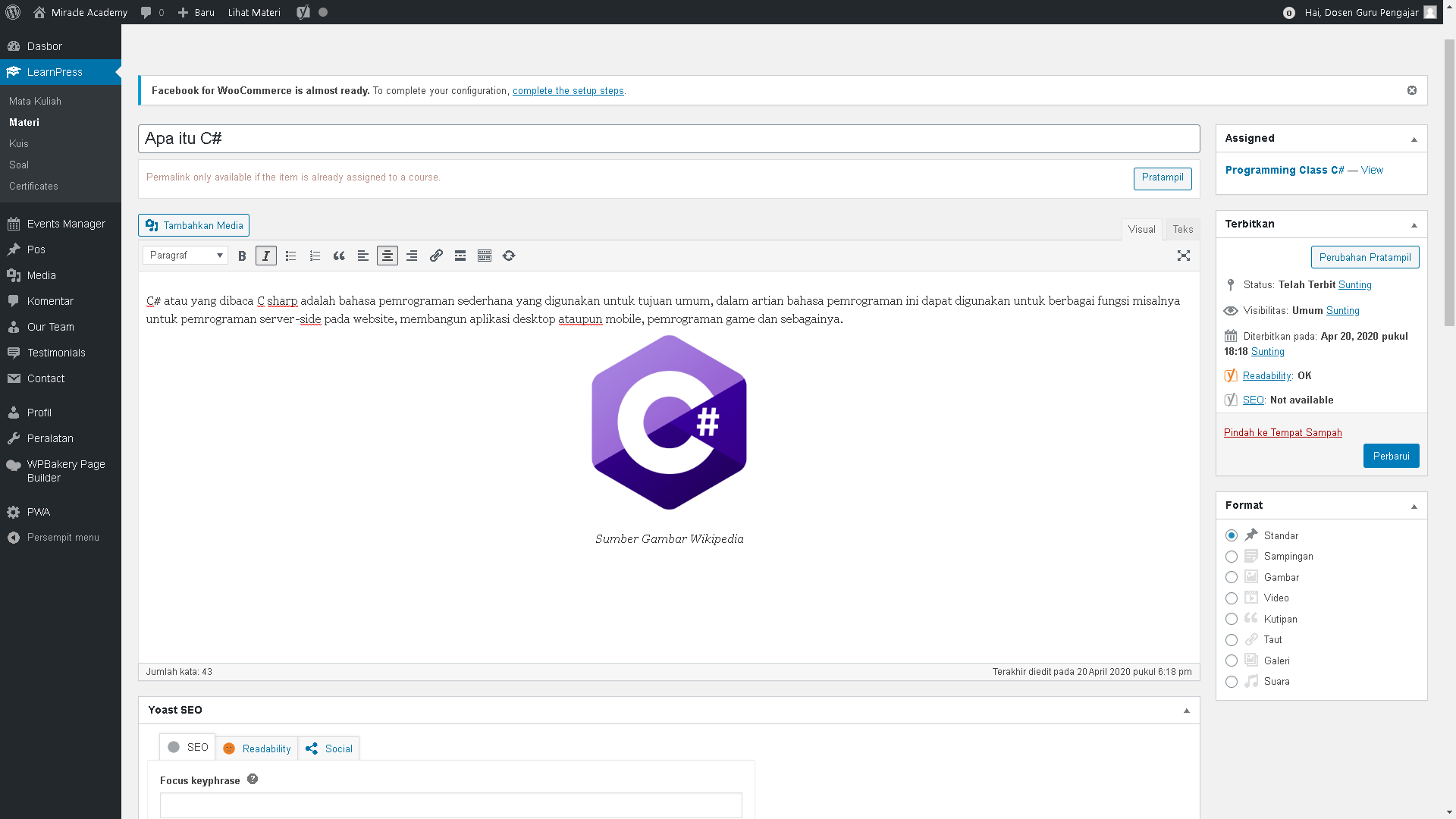
- Cara kedua adalah dengan meng-upload kedalam database website Miracle Academy, tekan tombol “Tambahkan Media”.
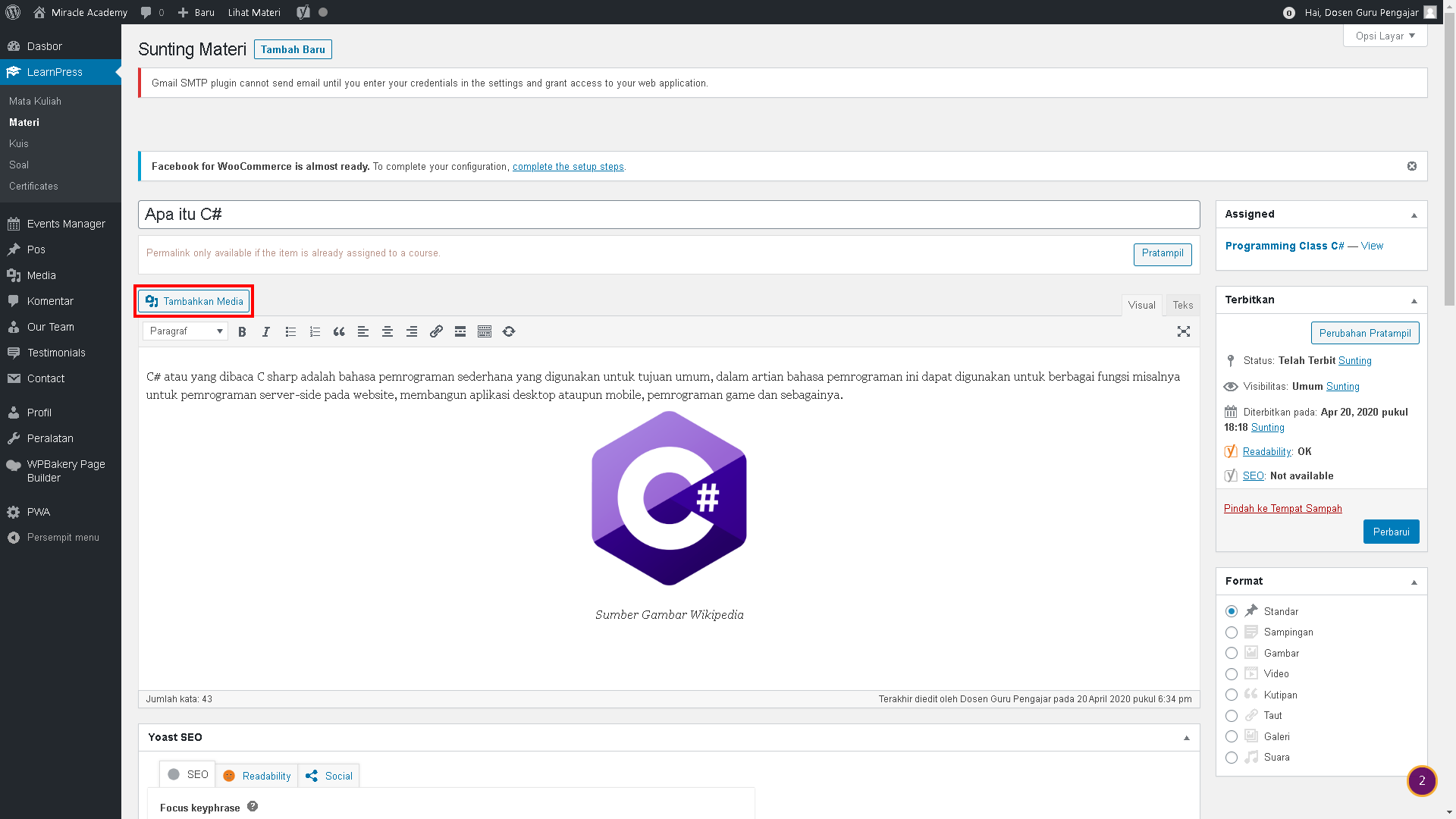
- Lalu tampilan berikut akan muncul, anda dapat melakukan drag and drop gambar yang anda miliki kedalam gallery tersebut.
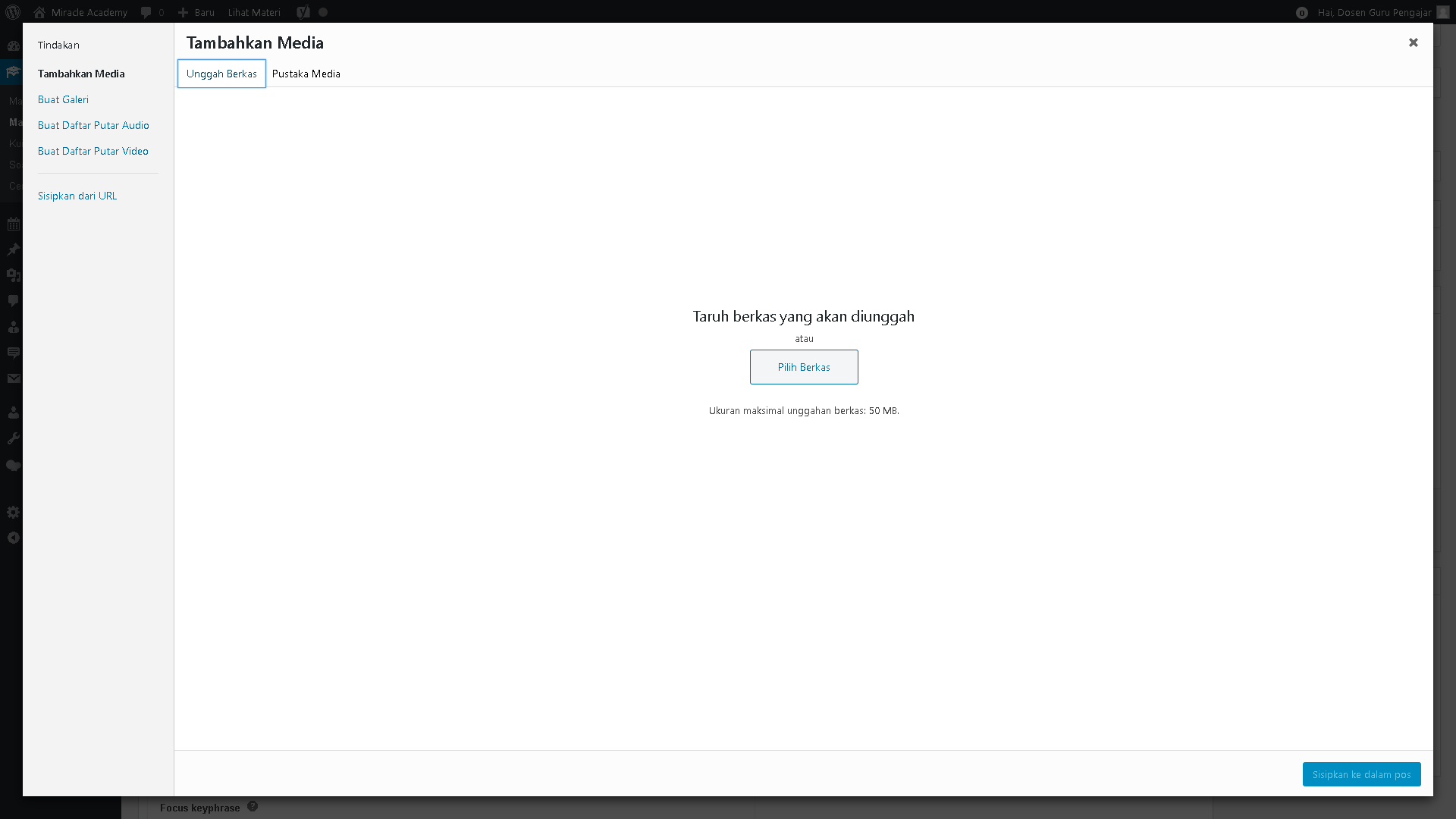
- Setelah anda meng-upload sebuah gambar, anda dapat mencentang gambar yang akan anda berikan pada materi anda tersebut, lalu klik pada “sisipkan ke dalam pos”.
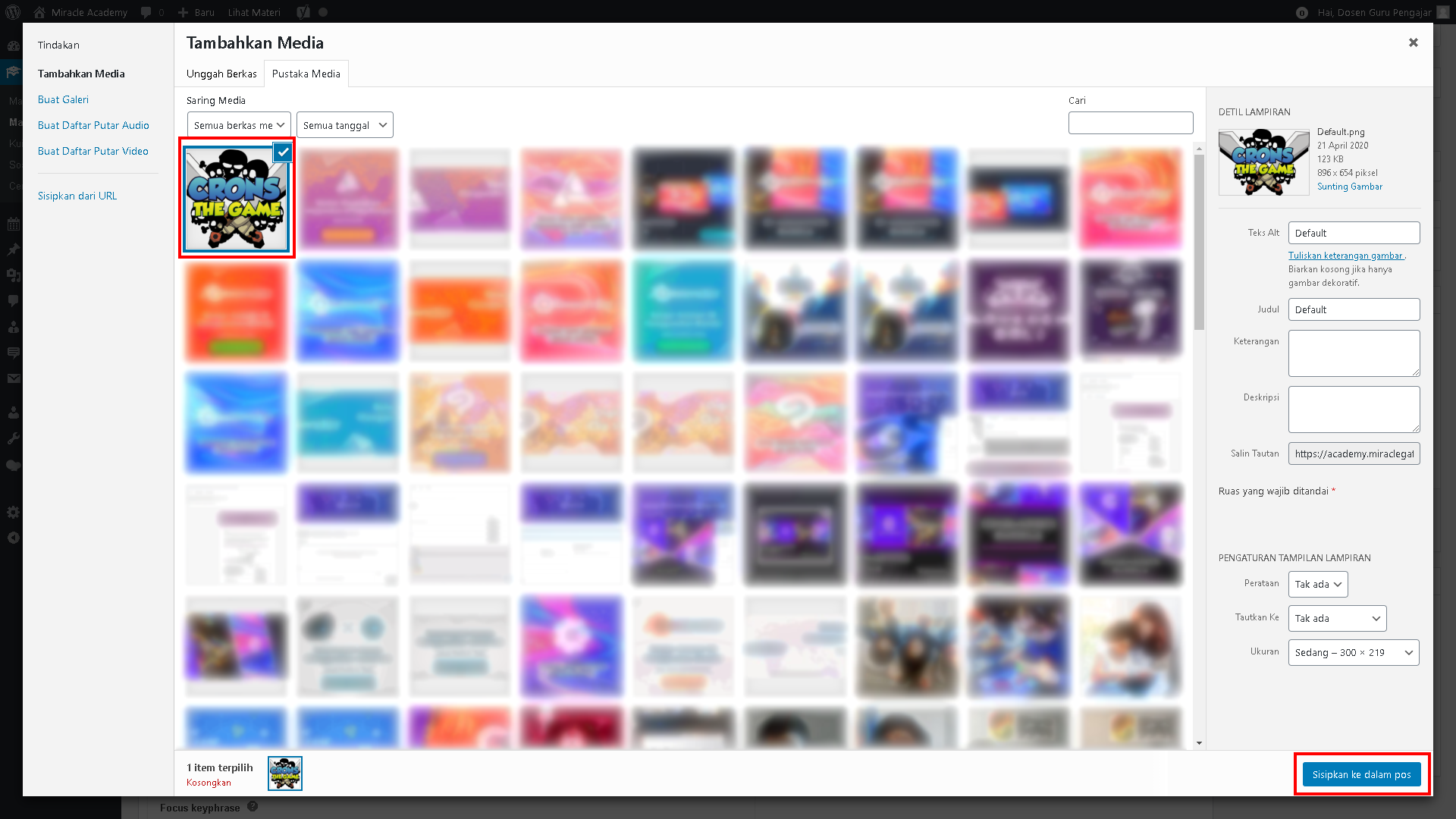
- Setelah itu, gambar akan muncul pada materi anda seperti berikut.
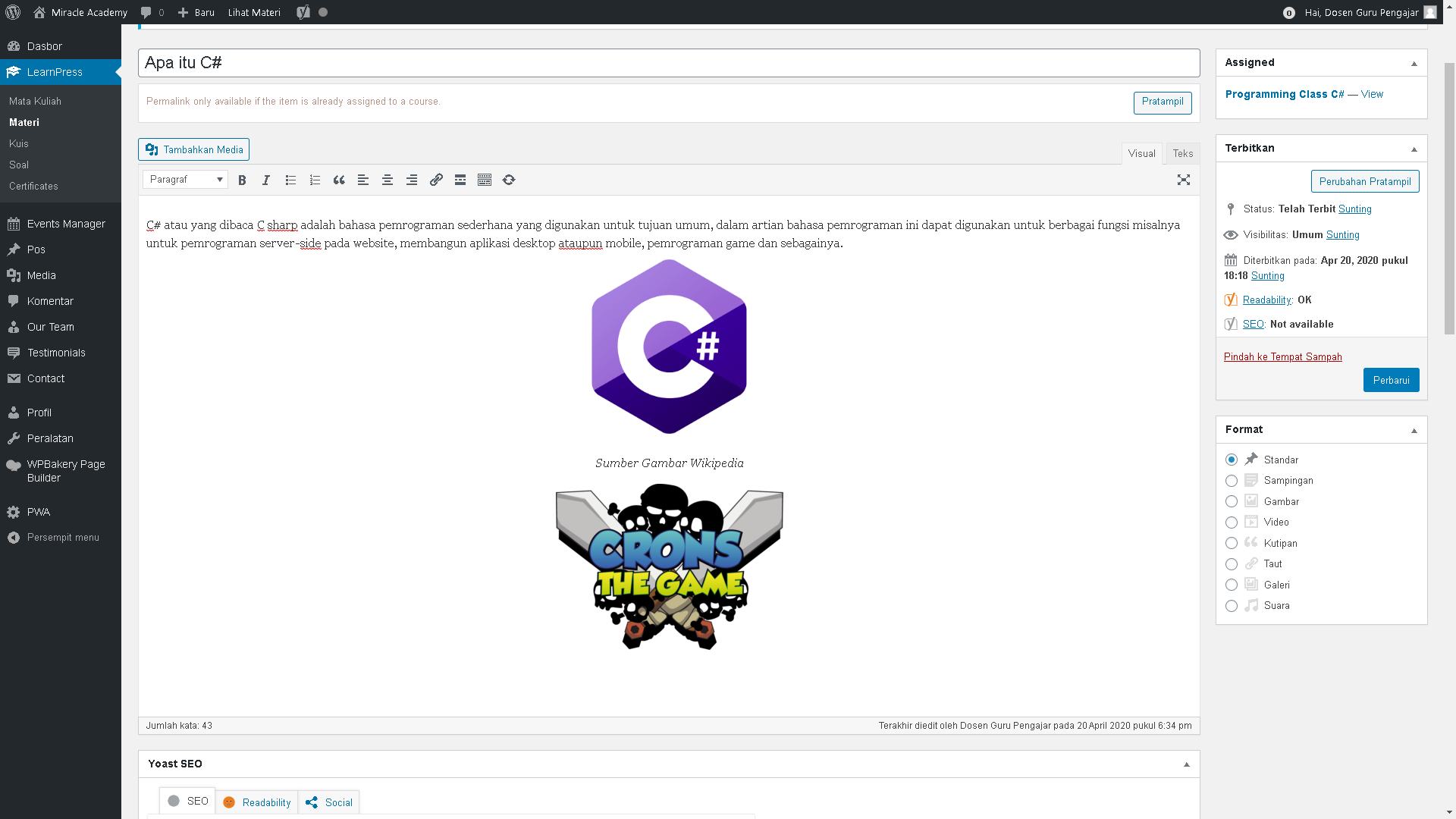
- Cara ketiga yaitu dengan menggunakan Google Drive, masuk pada Google Drive yang anda miliki, lalu upload-lah sebuah gambar dengan cara seperti biasa.
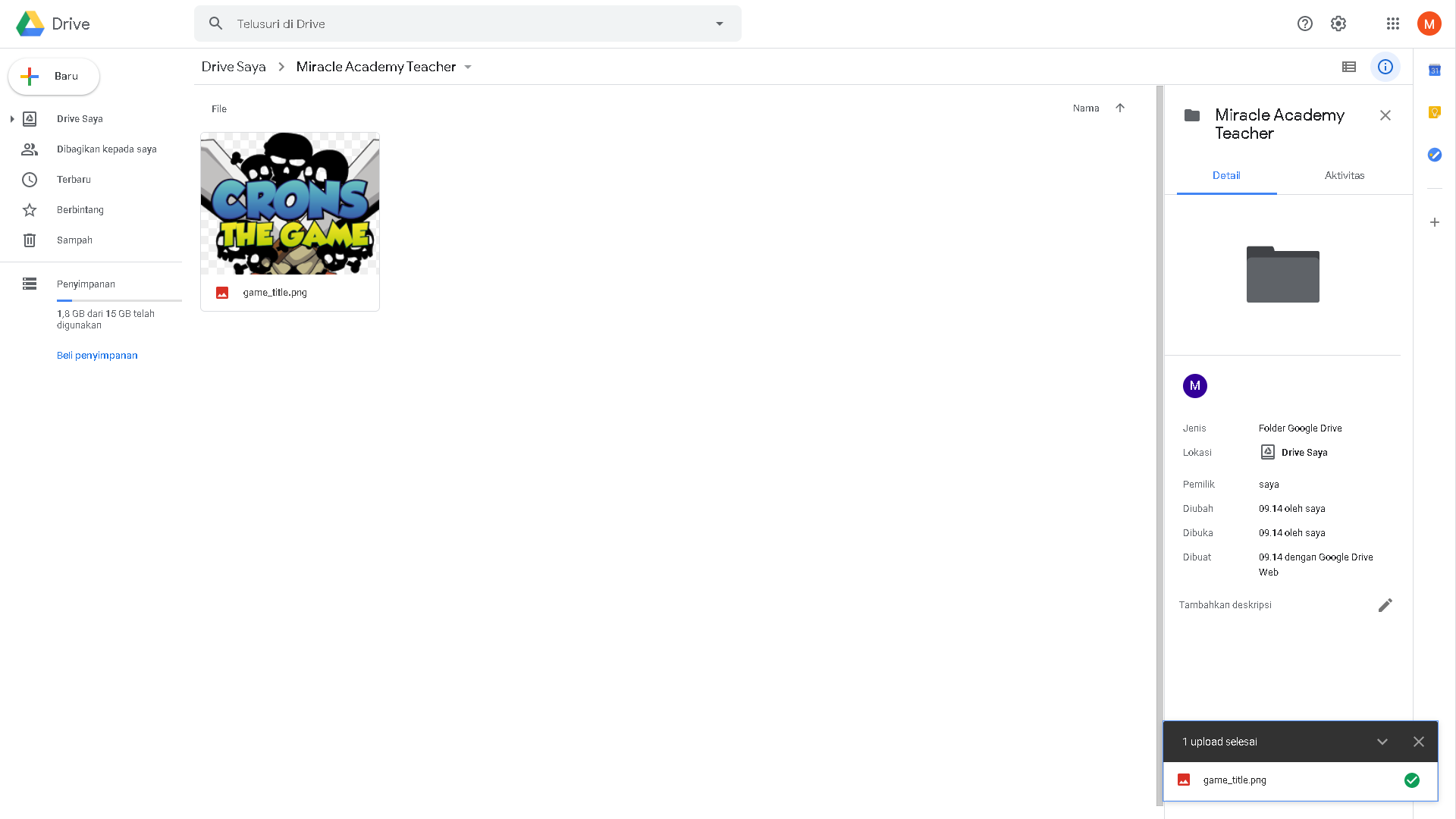
- Lalu klik kanan pada gambar, klik pada bagian “Dapatkan link yang bisa dibagikan” seperti berikut.
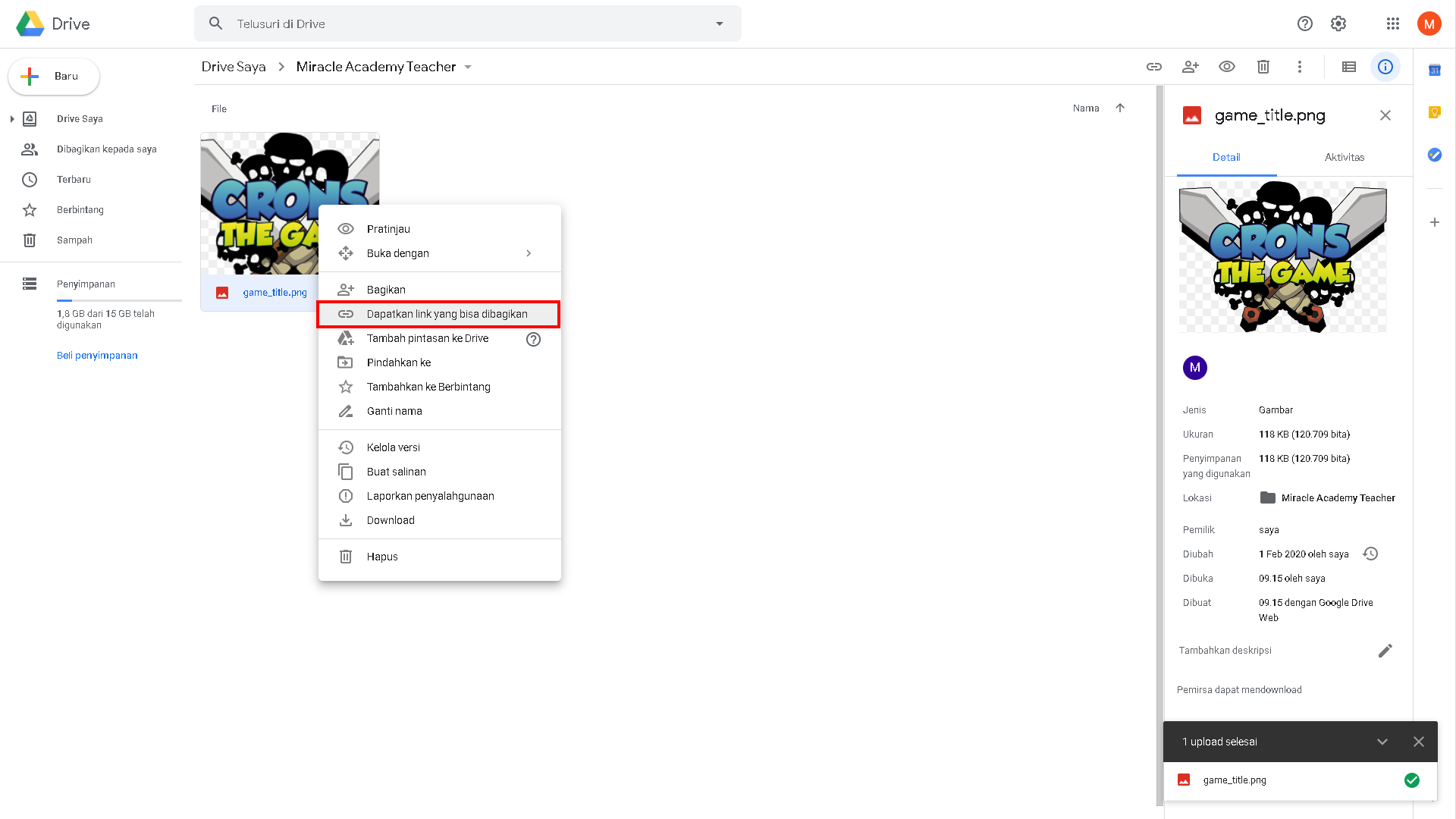
- Pastikan gambar tersebut dapat diakses oleh semua orang, untuk menghindari kehilangan akses gambar untuk peserta didik nantinya.
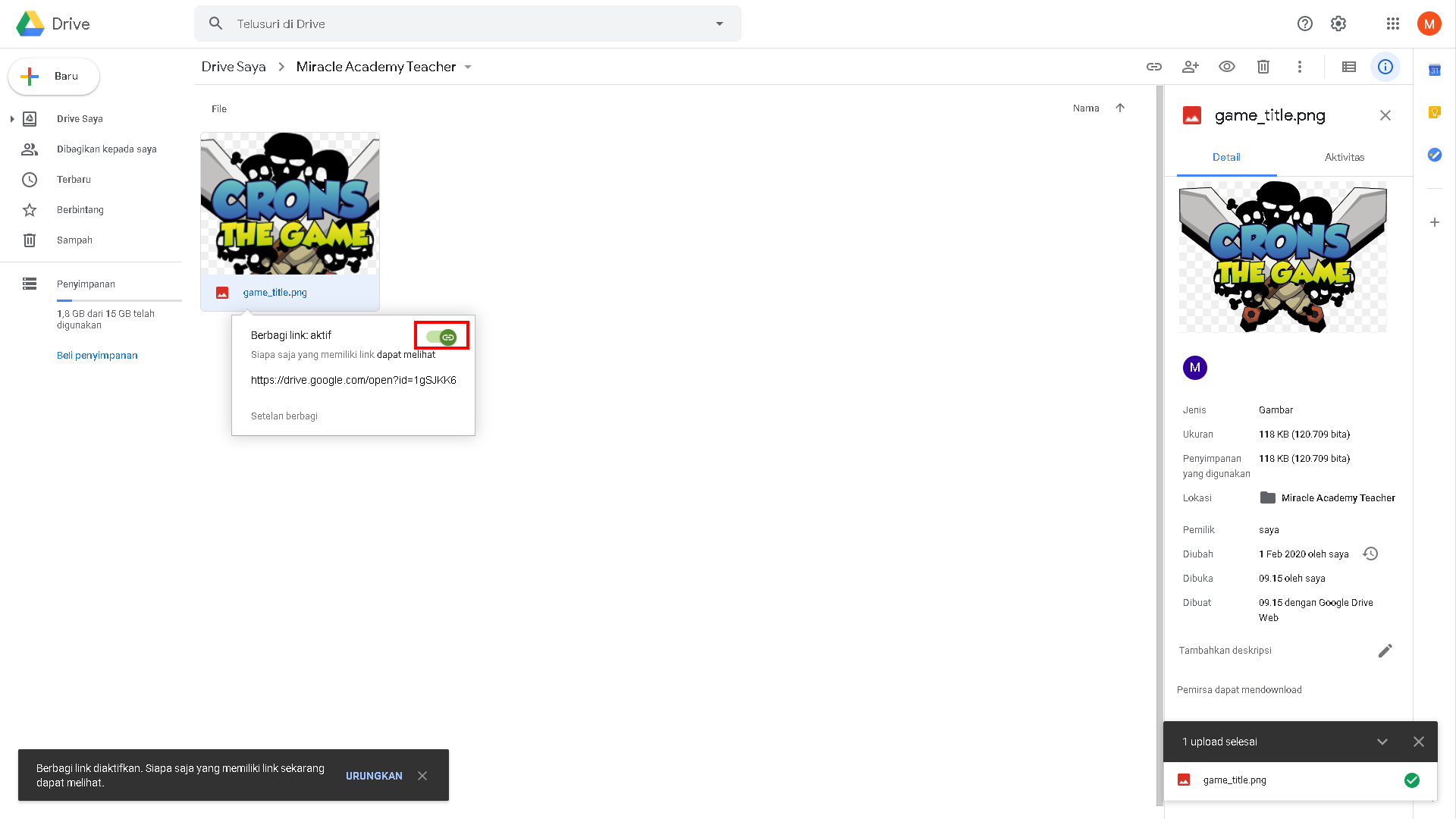
- Setelah itu, klik pada gambar tersebut, klik klik titik 3 yang terdapat pada pojok kanan atas dan pilih “buka di jendela baru”.
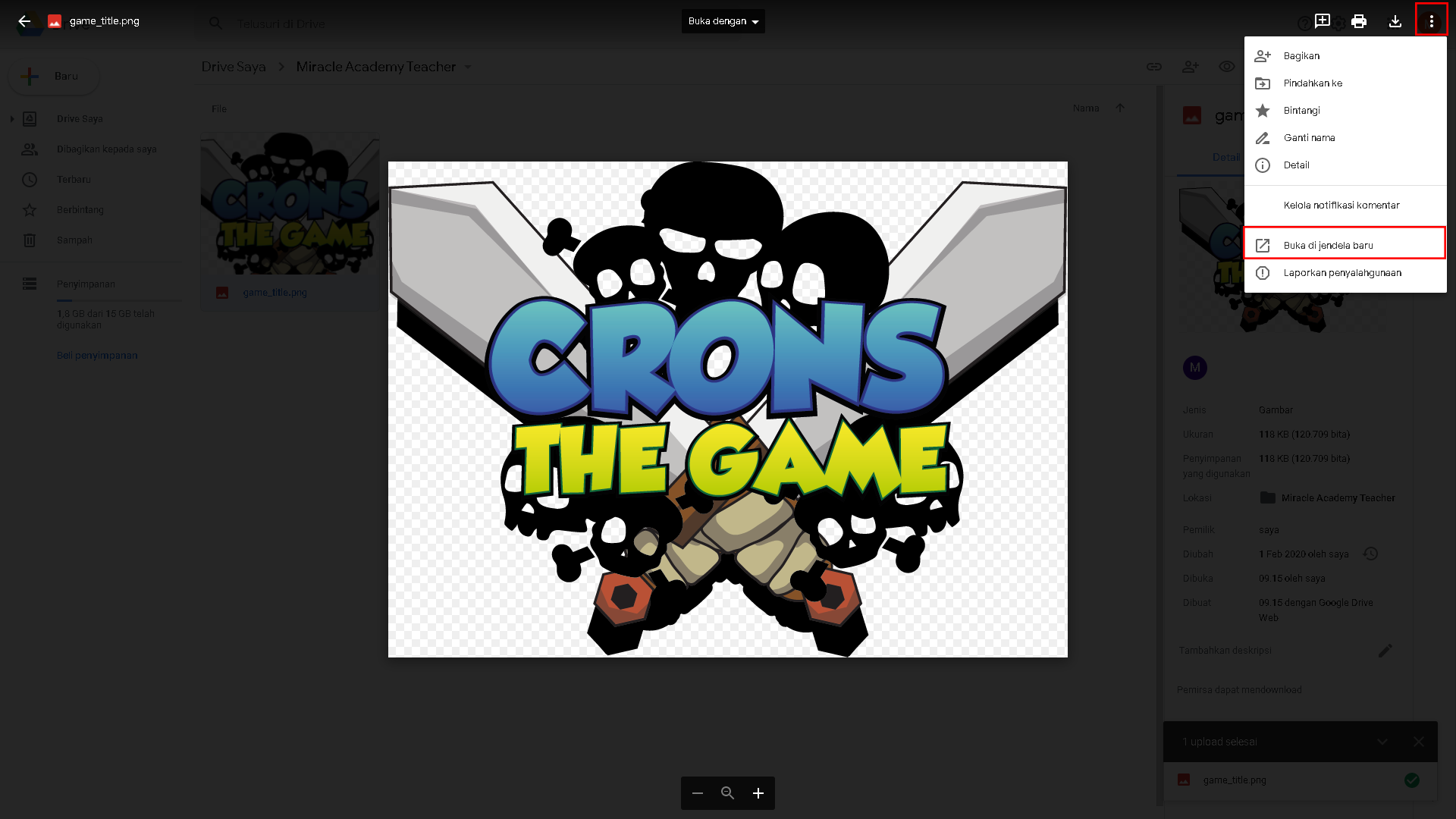
- Dan tab baru akan muncul dan klik titik 3 pada bagian pojok kanan atas dan klik pada “sematkan item”.
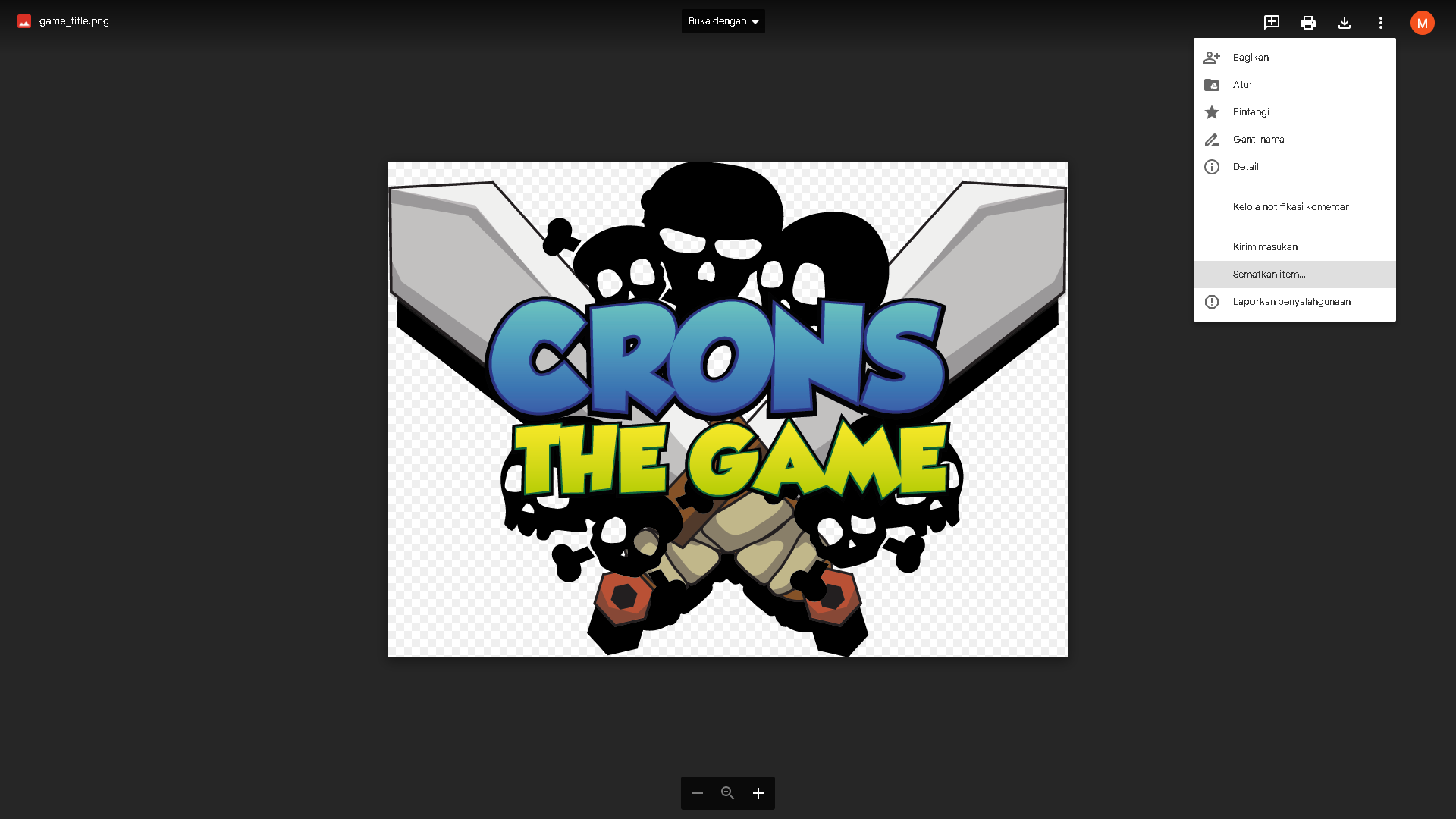
- Setelah itu, copy embed code yang muncul seperti berikut.
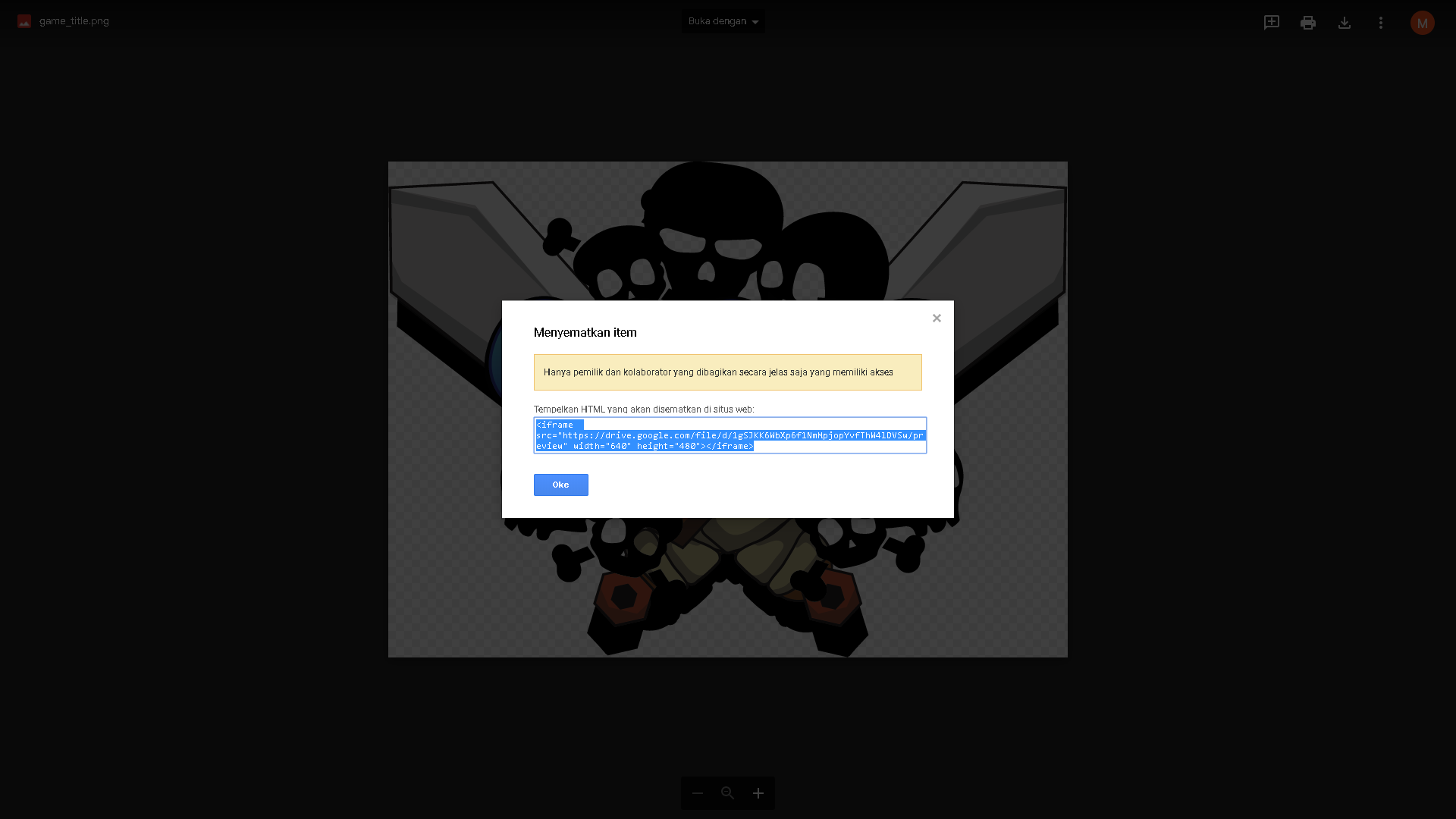
- Lalu, anda dapat kembali ke materi yang tengah anda edit sebelumnya. Lalu pilih pada bagian text, dan paste embed code diantara teks-teks tersebut seperti berikut.
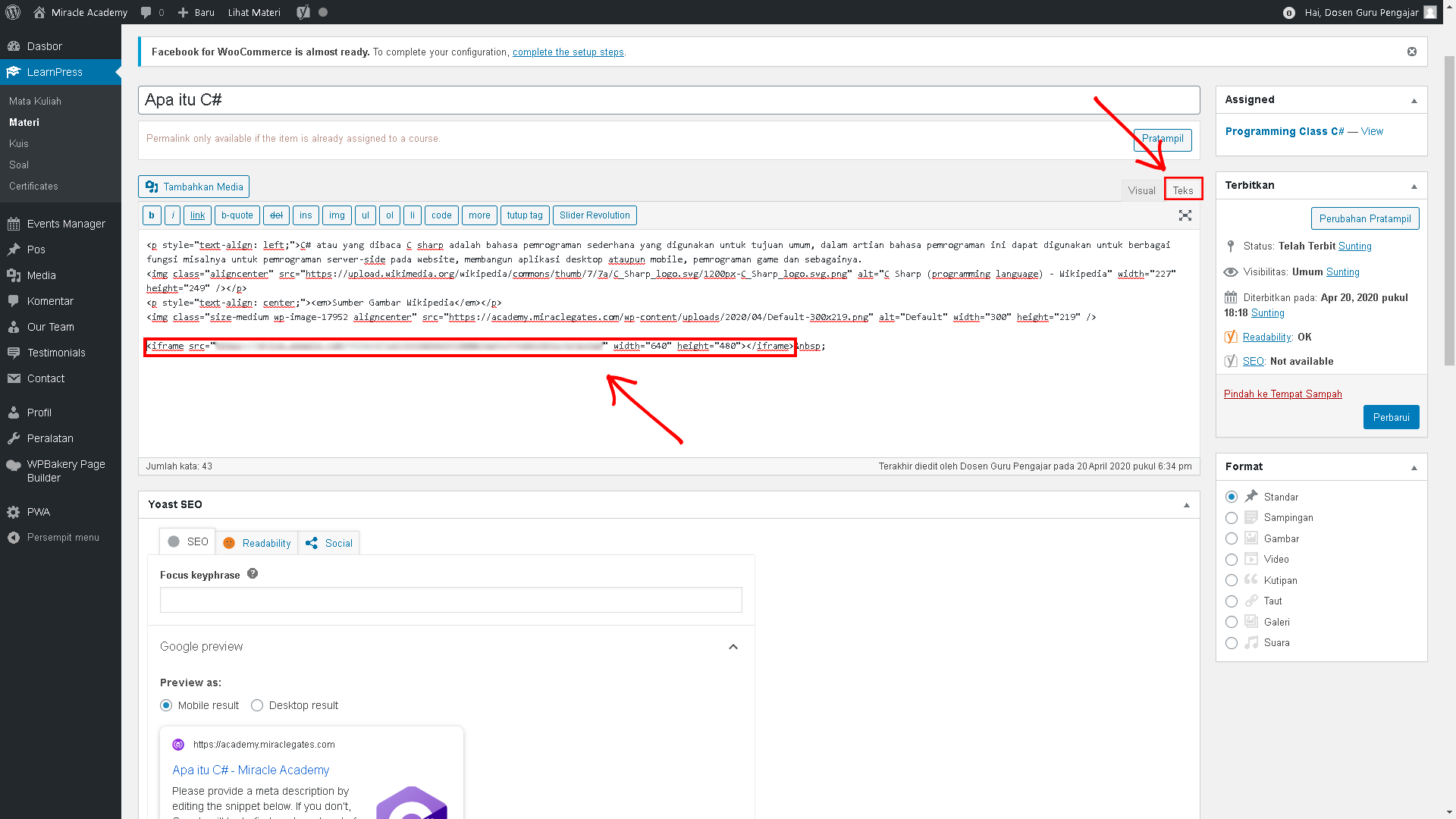
- Setelah itu kembali ke “Visual”, disamping “Text” yang sebelumnya anda edit dan akan terlihat seperti berikut. Kelebihan menggunakan embed code dari Google Drive adalah gambar tersebut dapat di zoom untuk memudahkan para peserta nantinya melihat gambar tersebut.
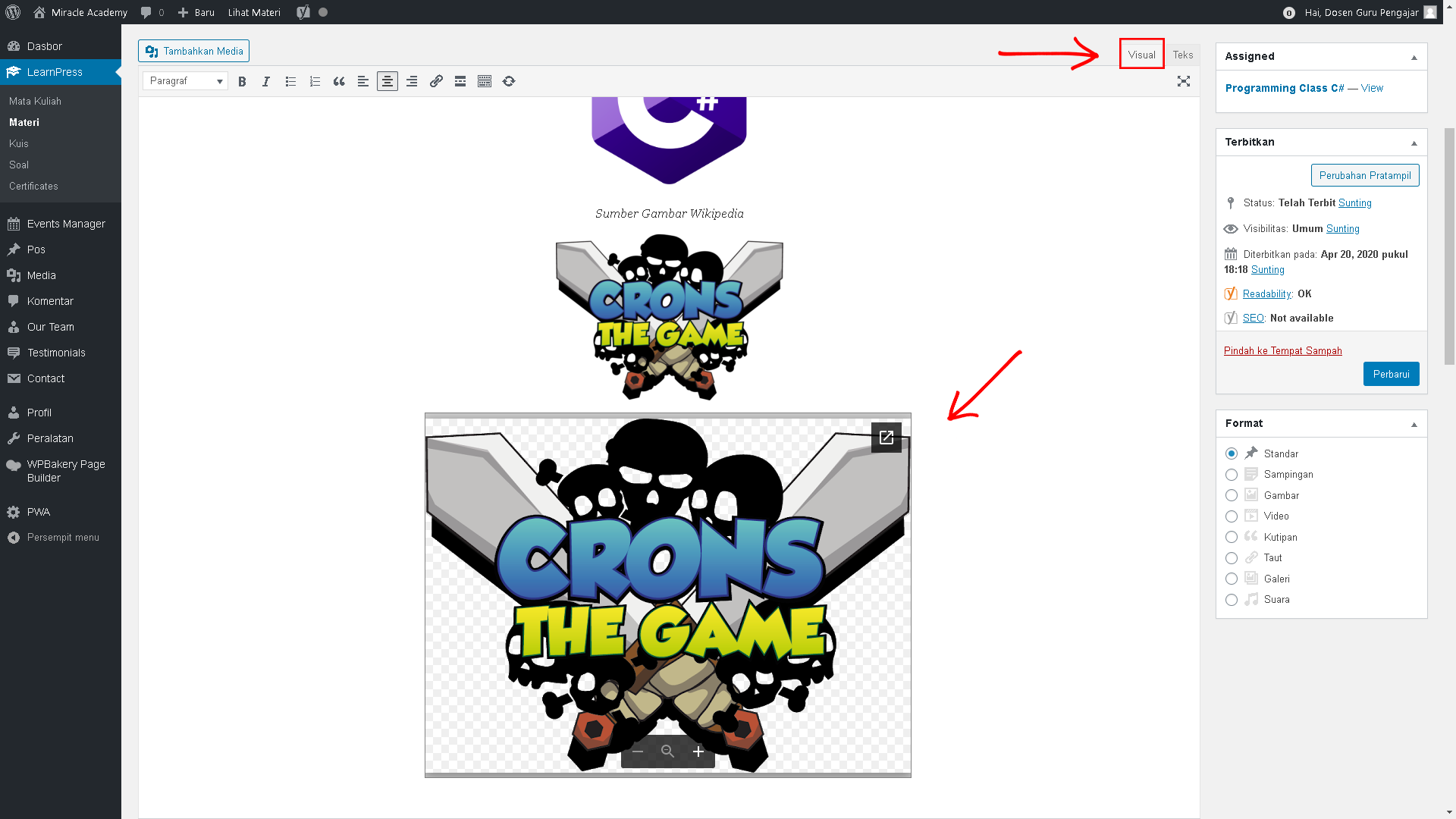
- Setelah selesai meng-edit materi tersebut, anda dapat klik tombol “Perbarui”.
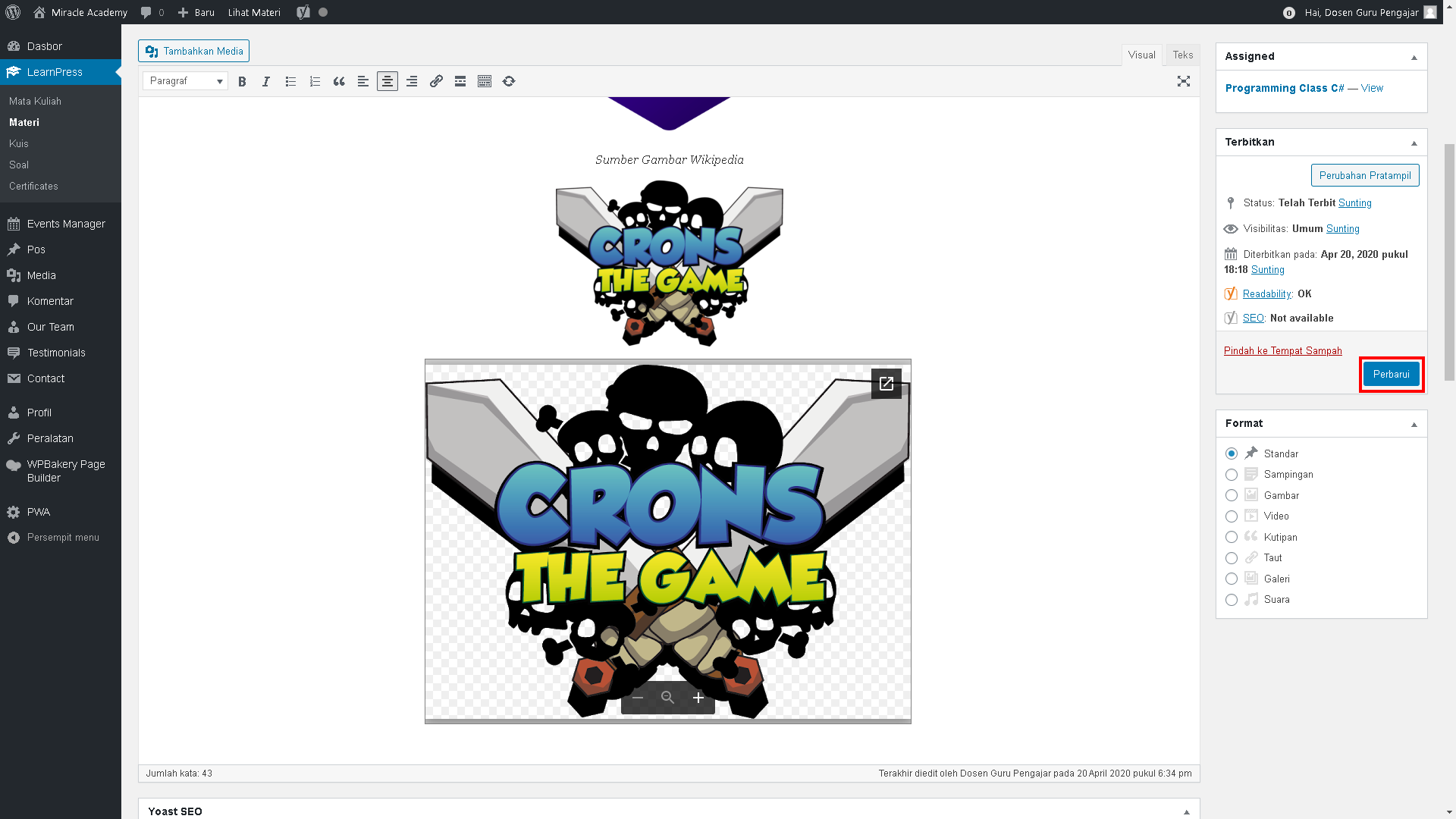
- Setelah itu, anda dapat kembali ke kelas yang anda miliki, jika kelas tersebut belum siap untuk dipublikasikan, anda dapat simpan draft kelas tersebut.
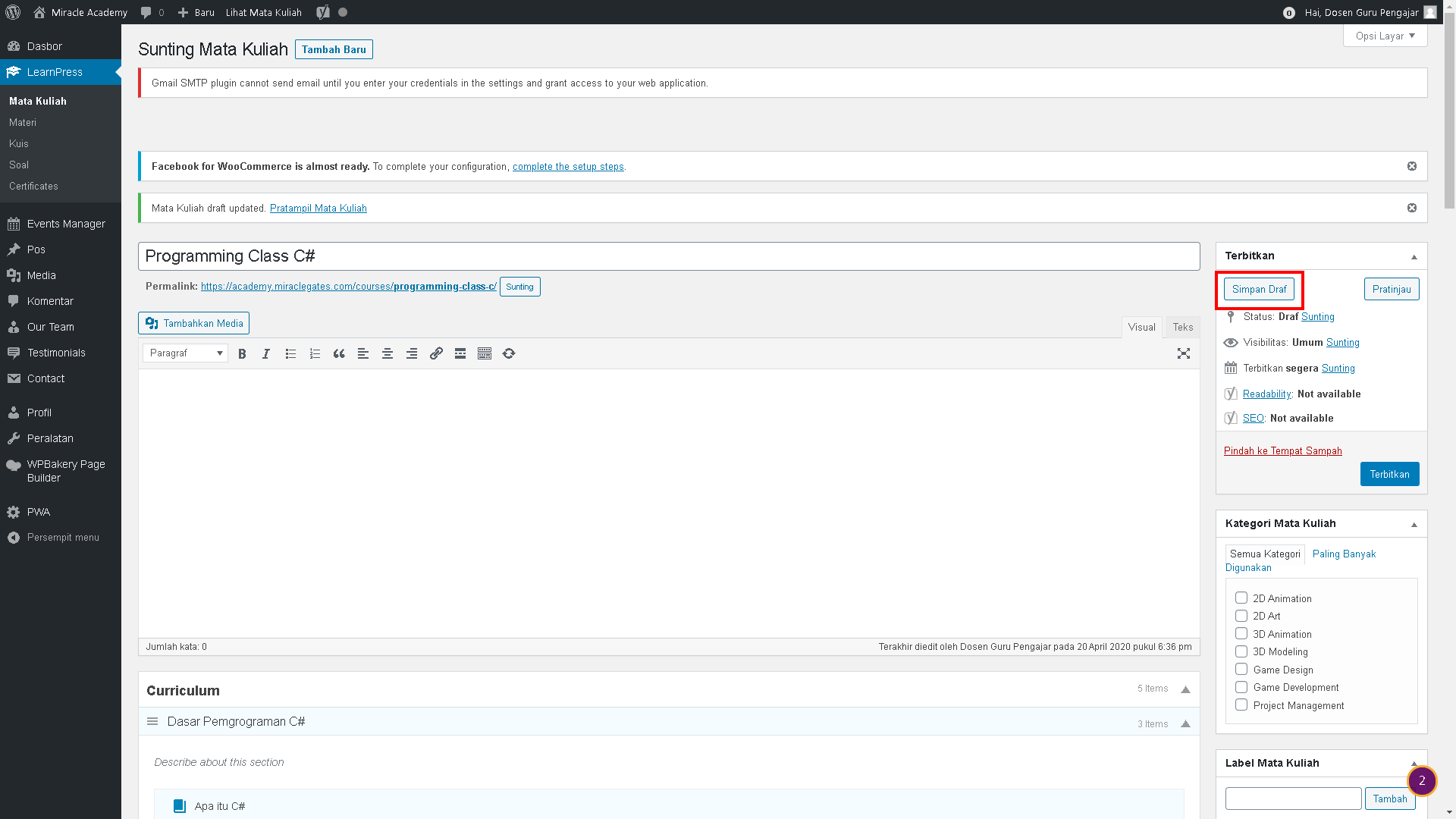
- Jika anda ingin memiliki materi berupa video, anda dapat mengupload sebuah video ke youtube terlebih dahulu. Disarankan menggunakan youtube karena storage atau kapasitas penyimpanan youtube yang unlimited. Bukalah youtube, dihalaman depan youtube anda dapat klik pada bagian menu yang terdapat pada pojok kanan atas, lalu klik pada “Upload Video”.
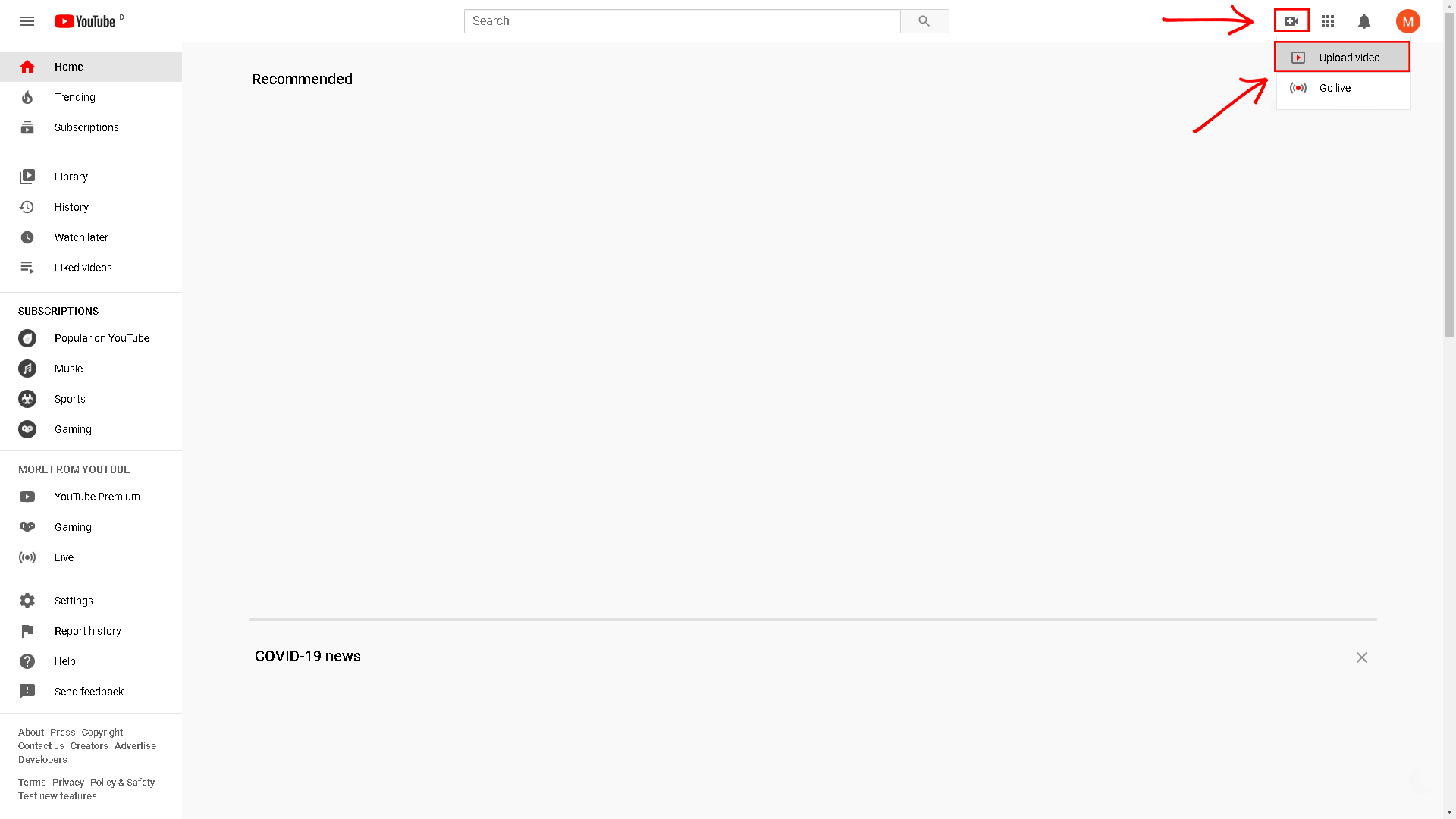
- Anda dapat klik pada bagian “Get Started” jika tampilan seperti berikut muncul.
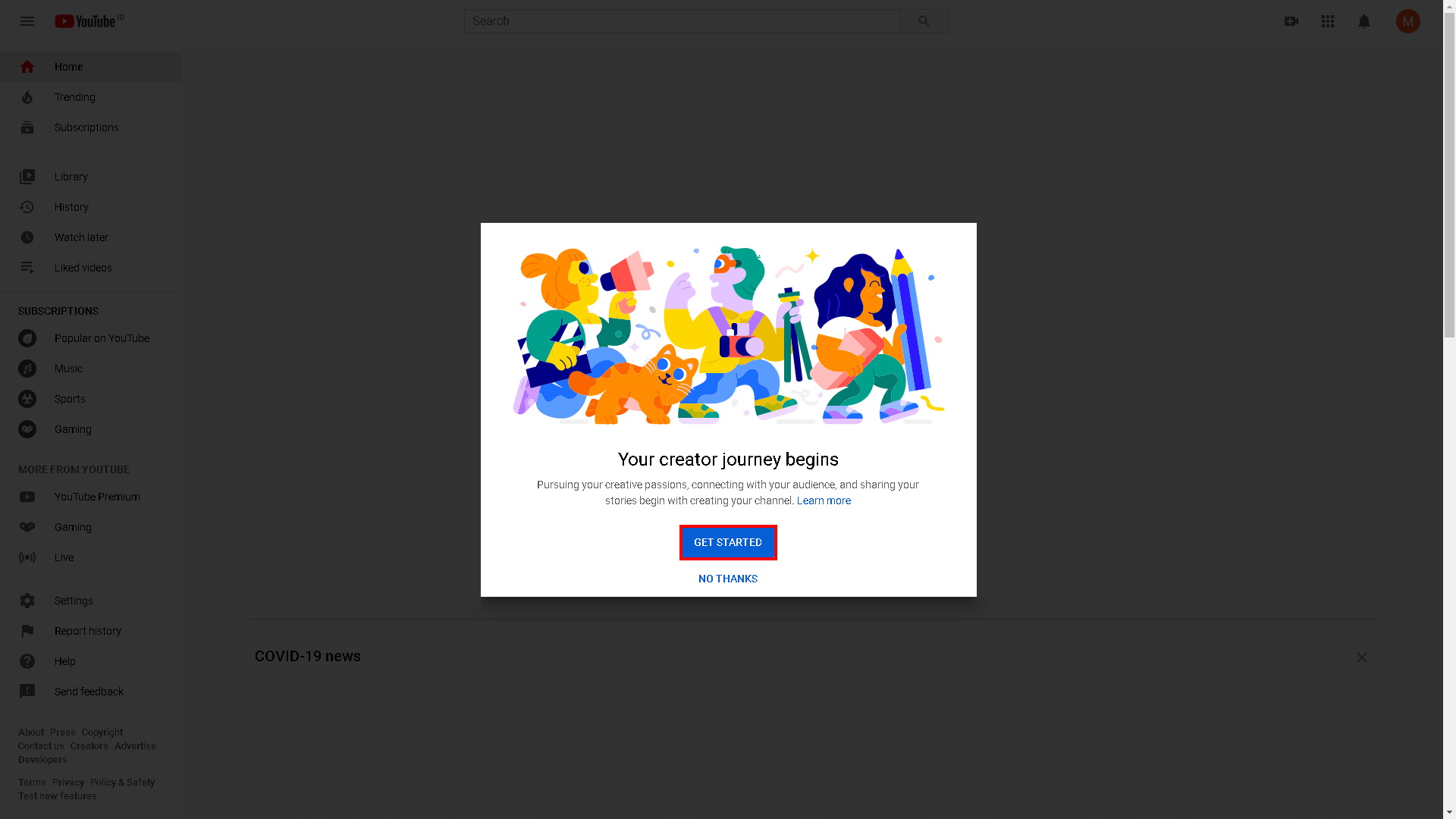
- Anda dapat klik tombol berikut ketika tampilan seperti ini muncul untuk mempermudah prosesnya.
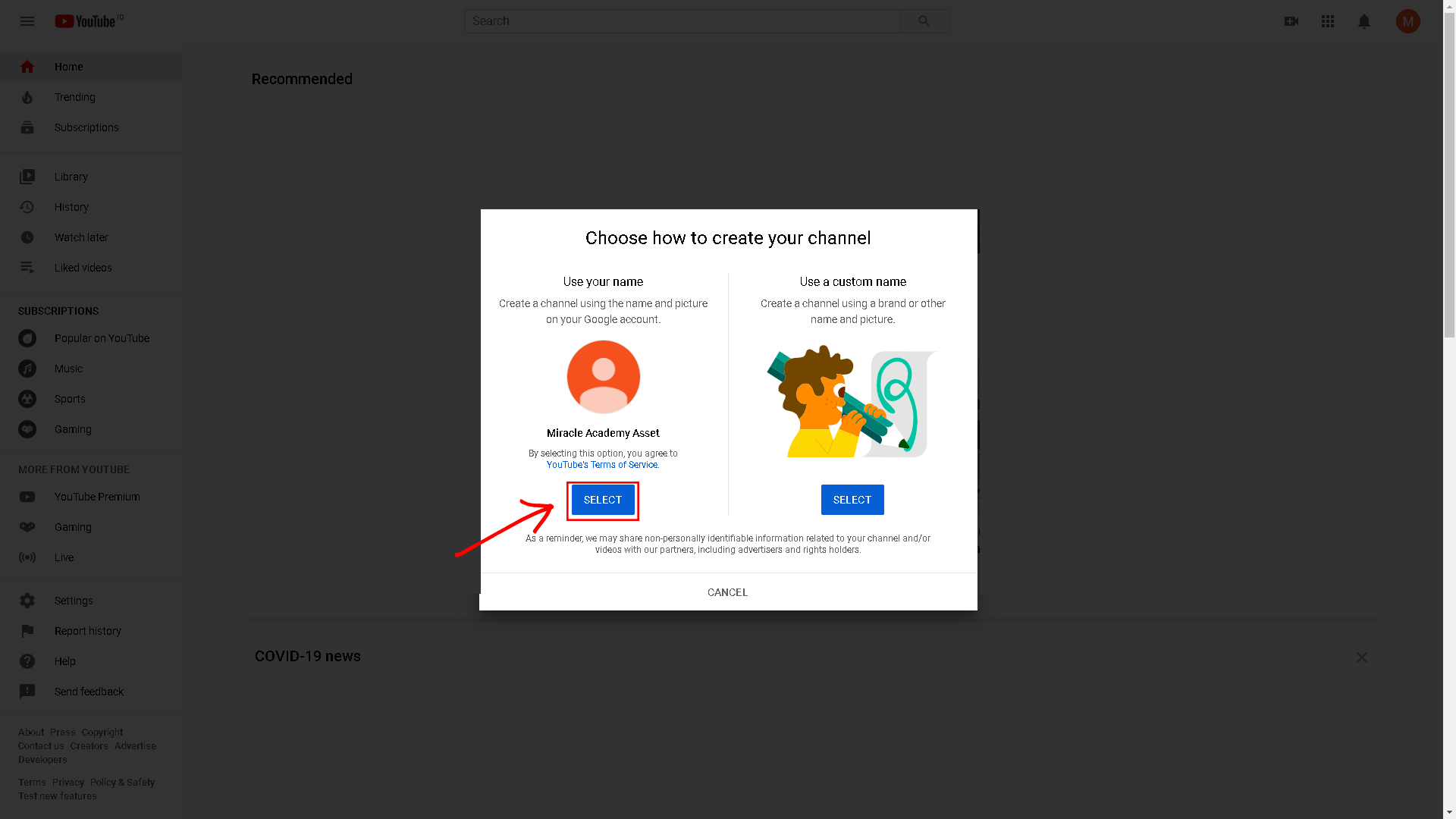
- Setelah itu, anda dapat melihat tampilan berikut ketika sudah sukses menyelesaikan proses sebelumnya.
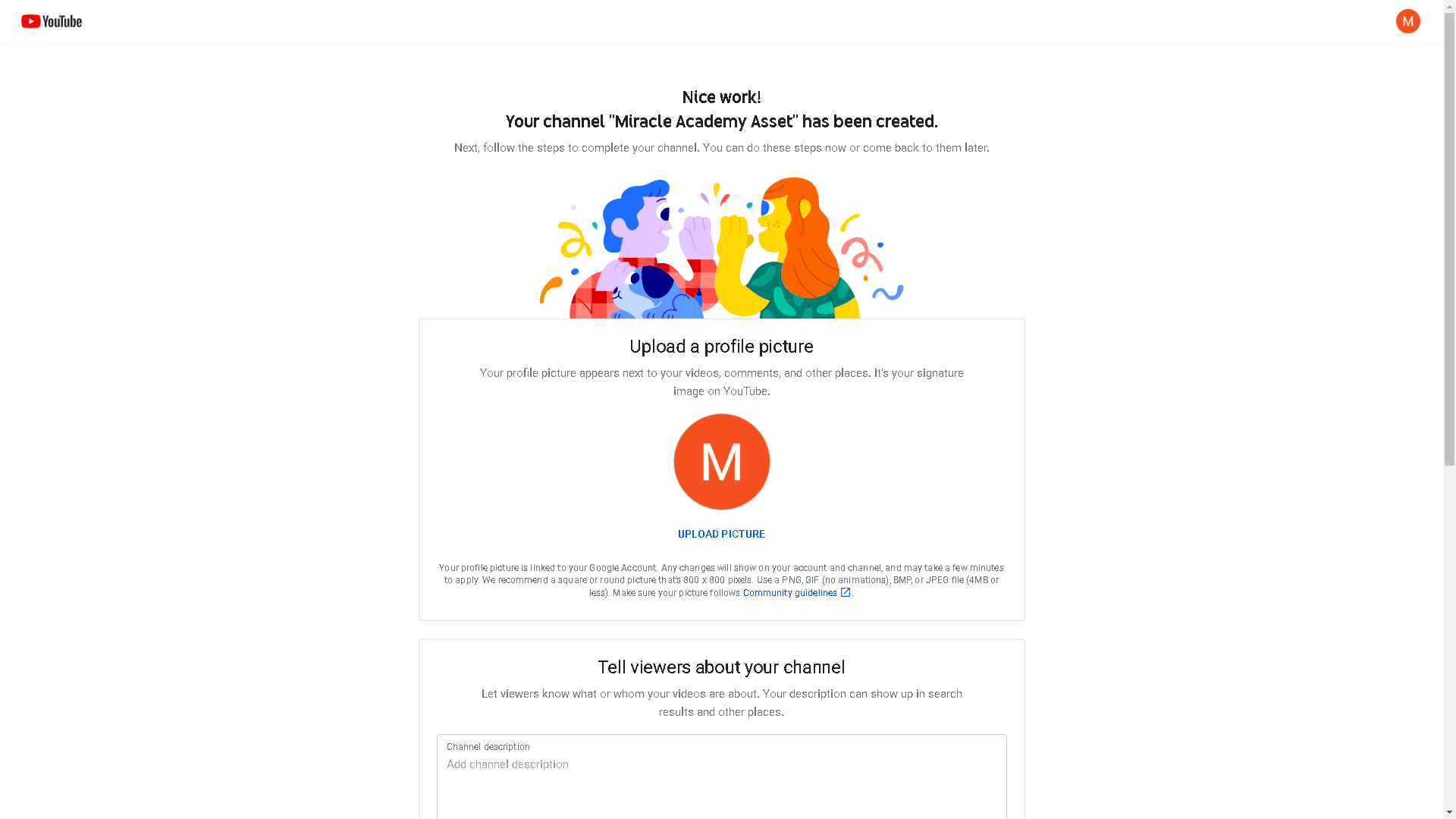
- Anda dapat scroll ke bagian paling bawah, dan klik pada bagian “Setup Later”.
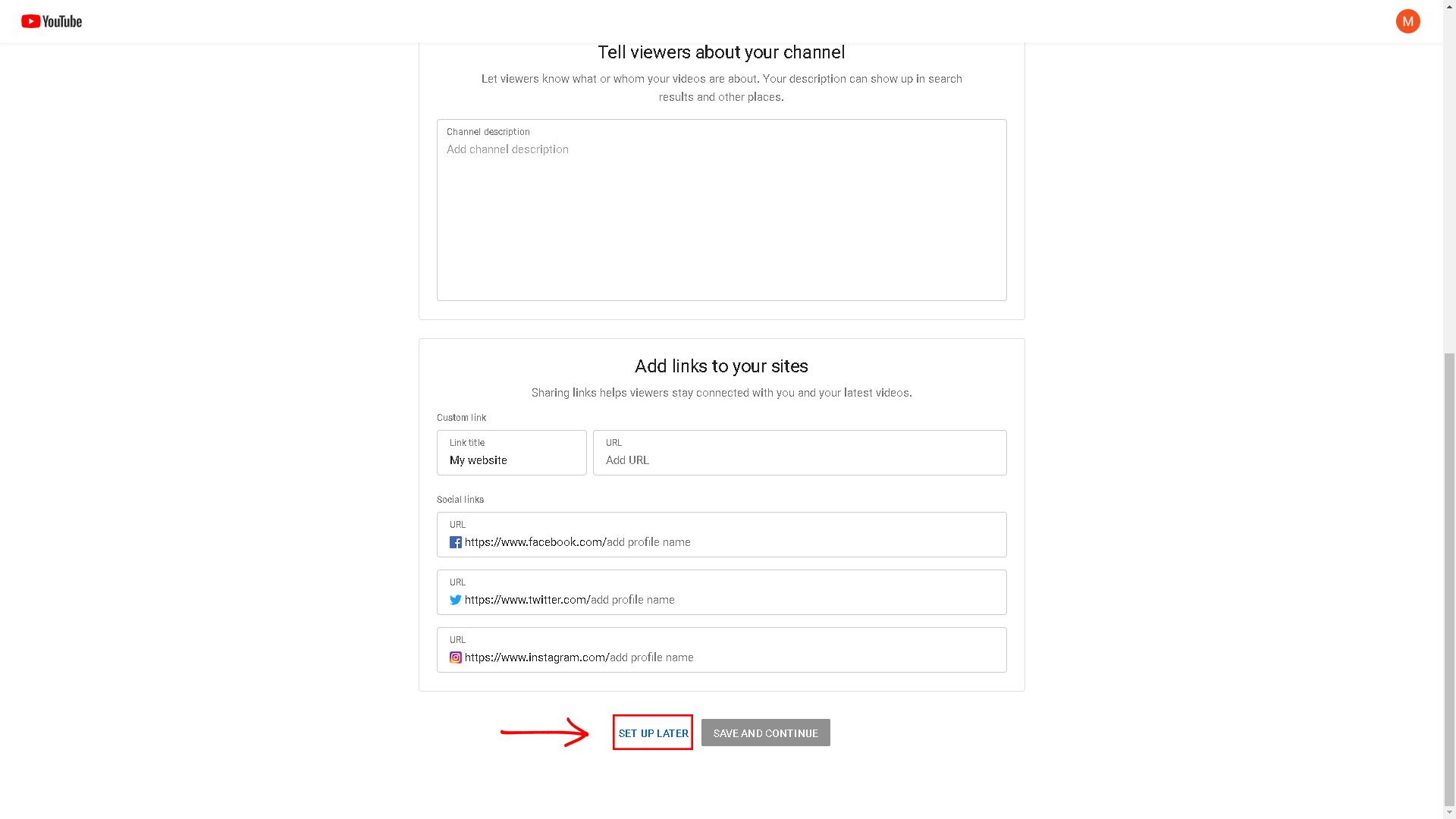
- Setelah itu, anda dapat klik “Upload Video” ketika sudah menyelesaikan tahap sebelumnya.
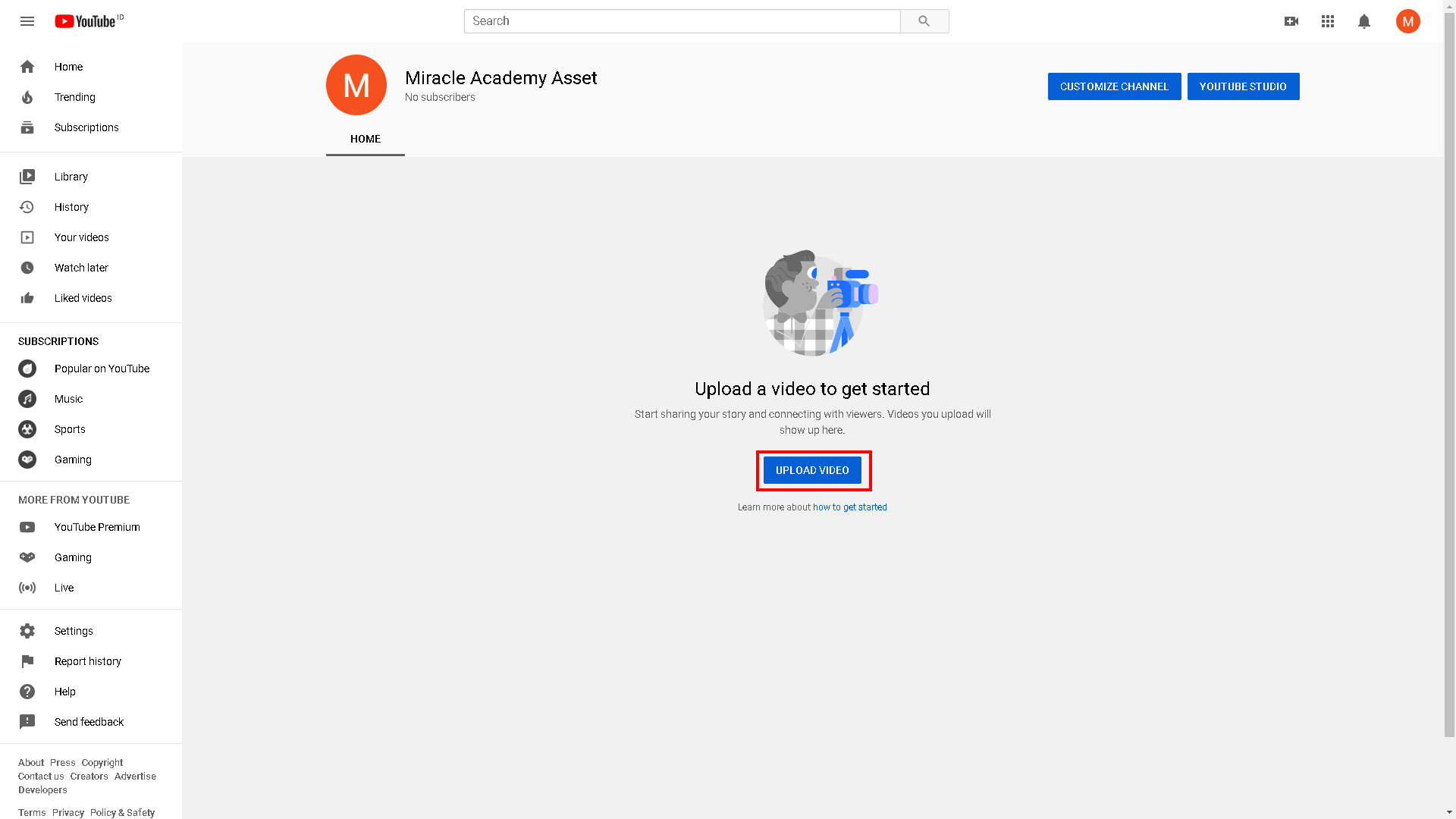
- Setelah itu, anda dapat melakukan drag and drop pada video yang ingin anda upload ke youtube.
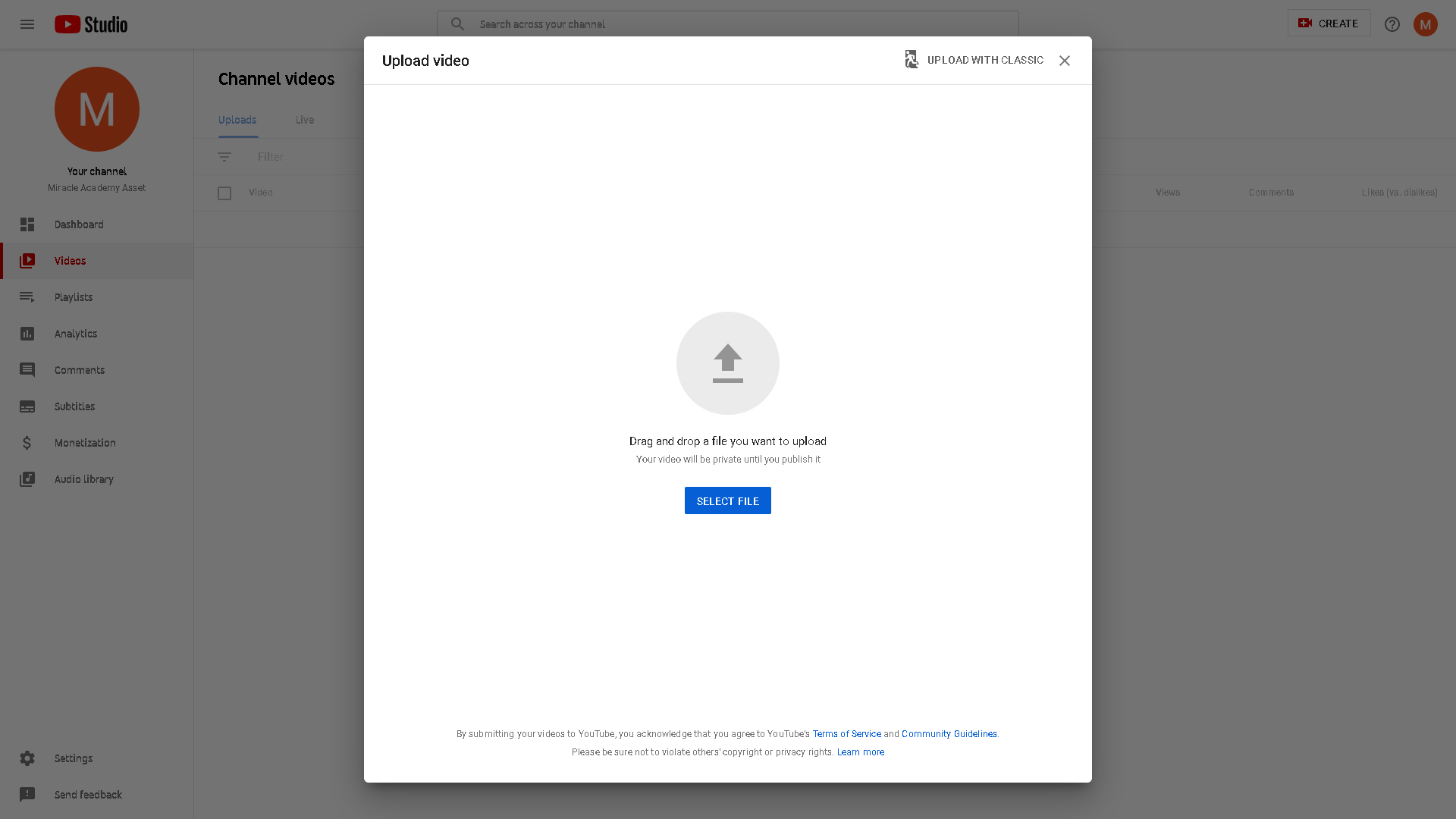
- Dan tunggulah hingga video tersebut selesai ter-upload dengan status yang dapat anda lihat pada bagian pojok kiri bawah.
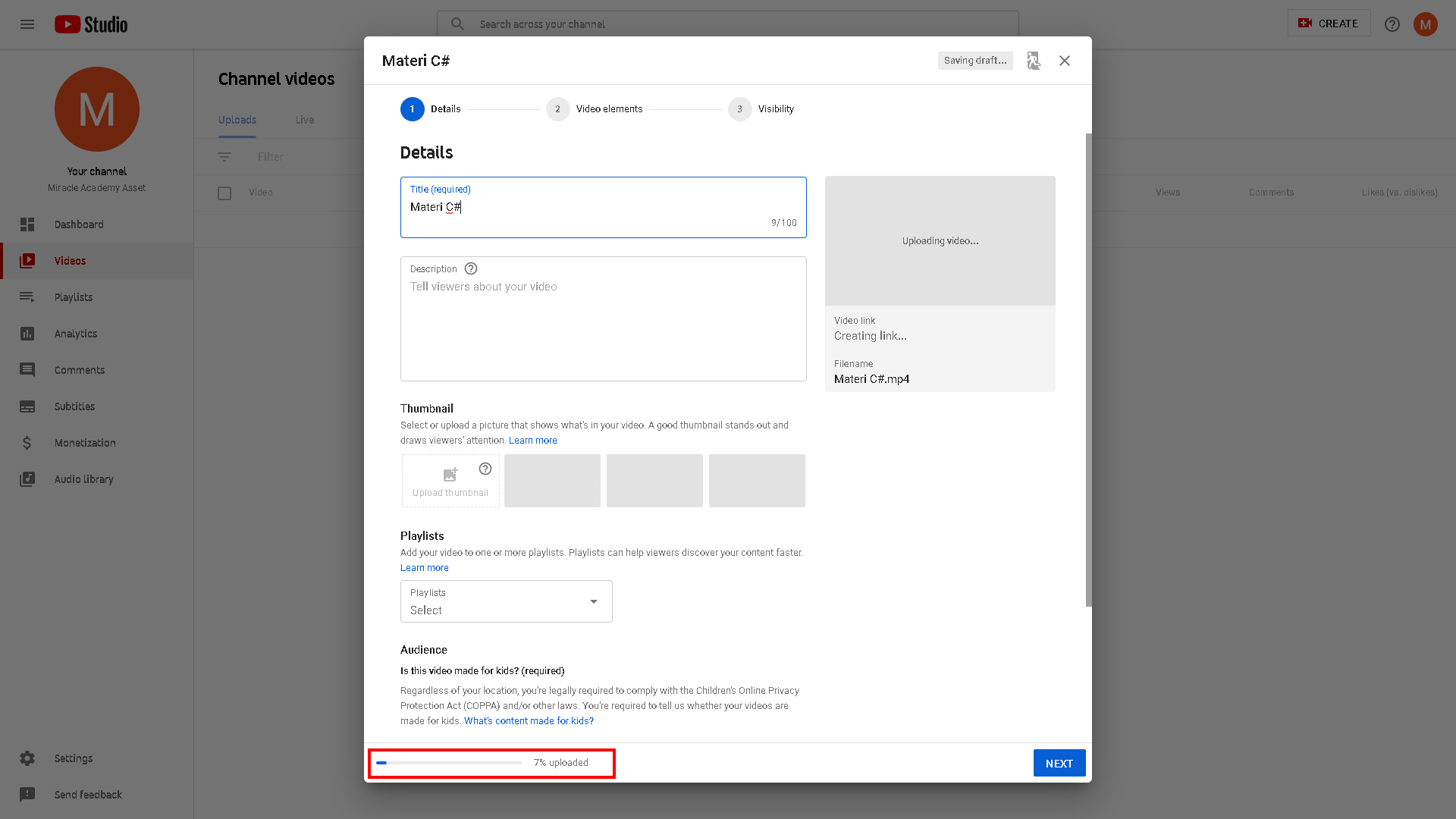
- Karena video tersebut tidak dibuat untuk umum dan hanya untuk kepentingan pribadi, anda tidak perlu melakukan setup lebih lanjut pada video tersebut kecuali klik pada bagian Age Restriction dan pilih “No, its not made for kids”. Lalu, anda dapat klik tombol “Next” yang terdapat pada pojok kanan bawah.
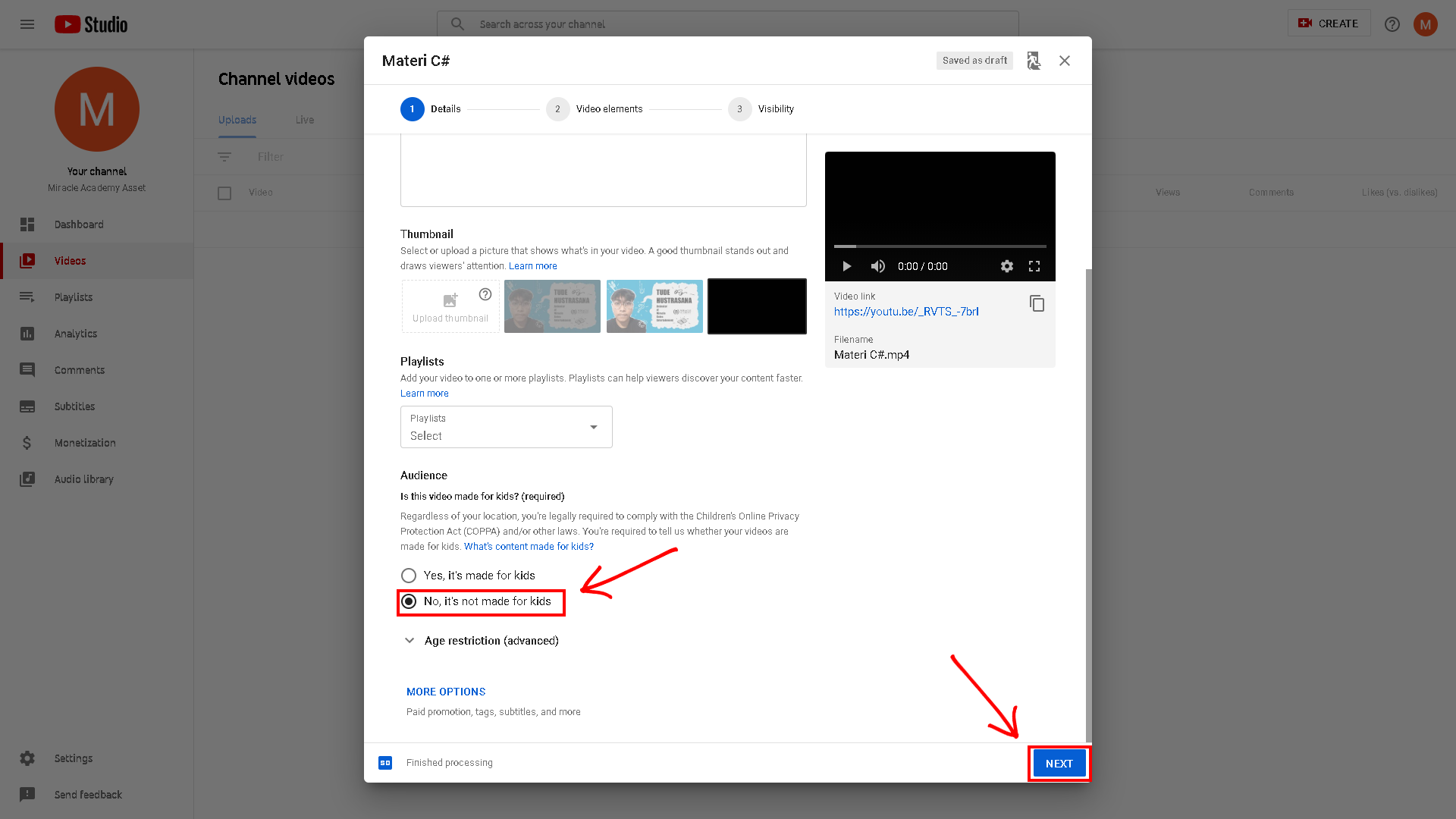
- Lalu klik Next kembali pada tahap 2 ketika upload video tersebut.
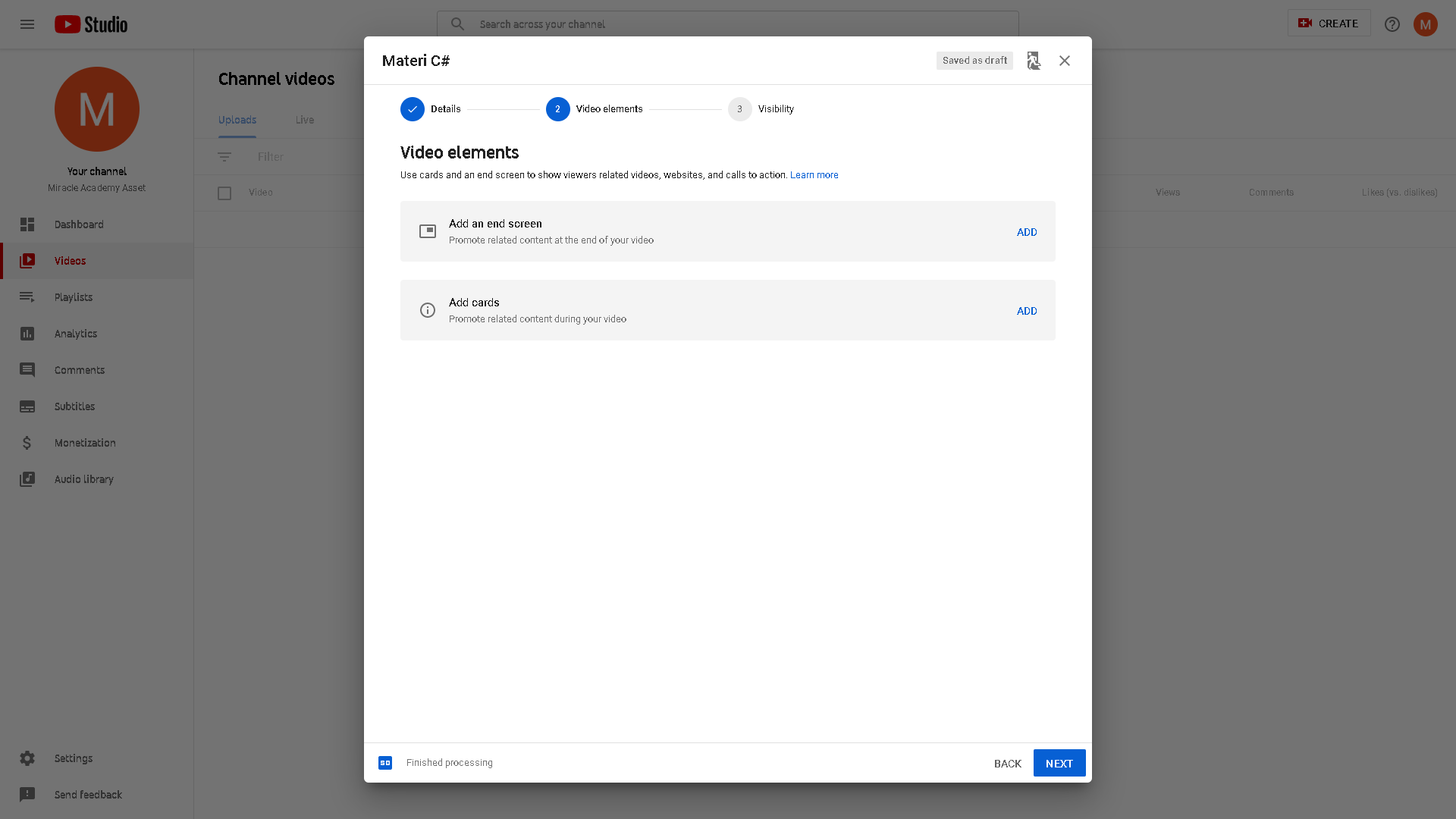
- Pada tahap 3 upload video, anda dapat jadikan video tersebut private video, dengan klik pada bagian berikut dan hanya orang-orang yang memiliki link pada video tersebut sajalah yang dapat melihat.
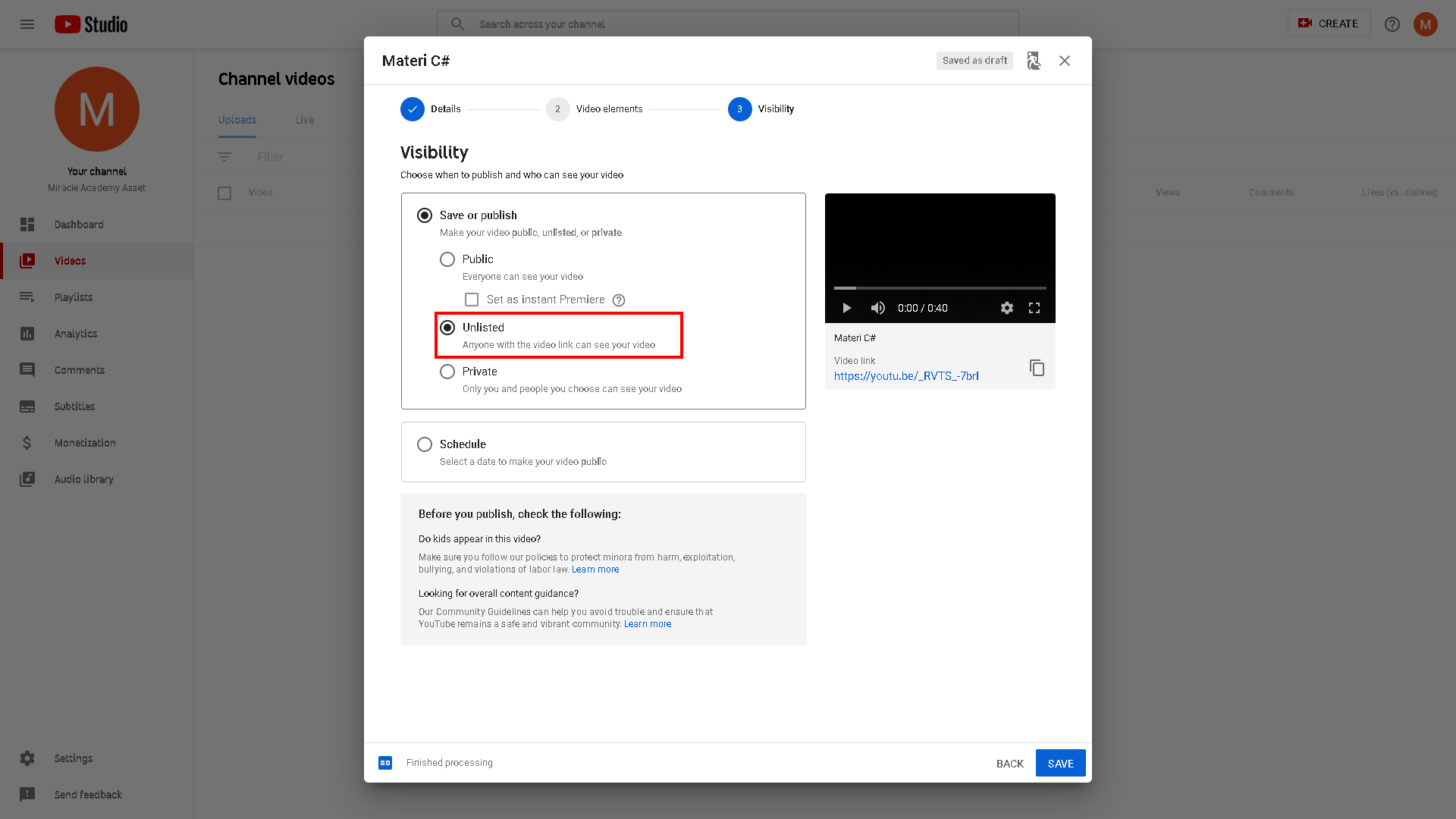
- Setelah selesai, anda dapat klik pada bagian embed berikut.
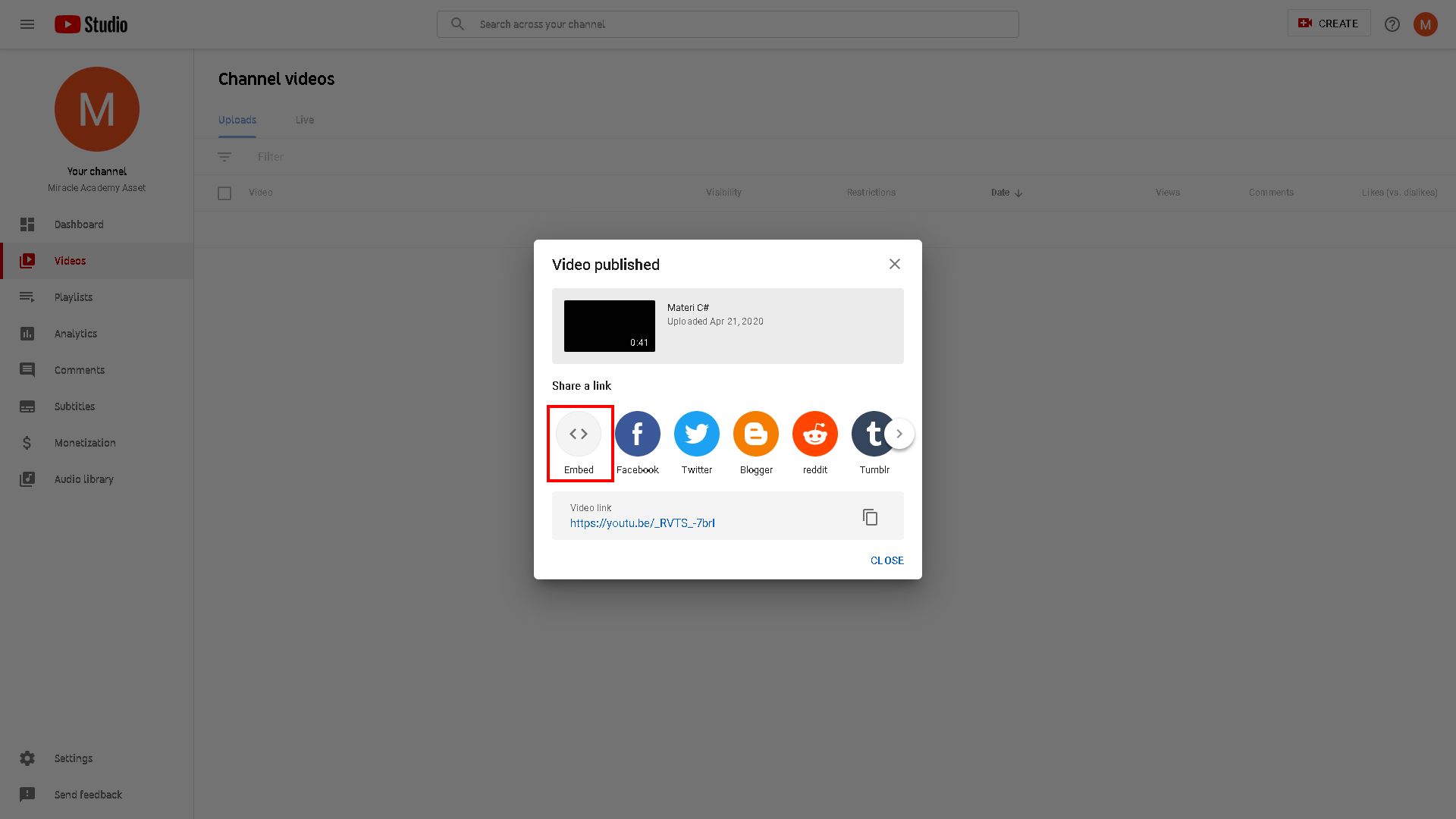
- Lalu anda dapat copy embed code pada video tersebut.
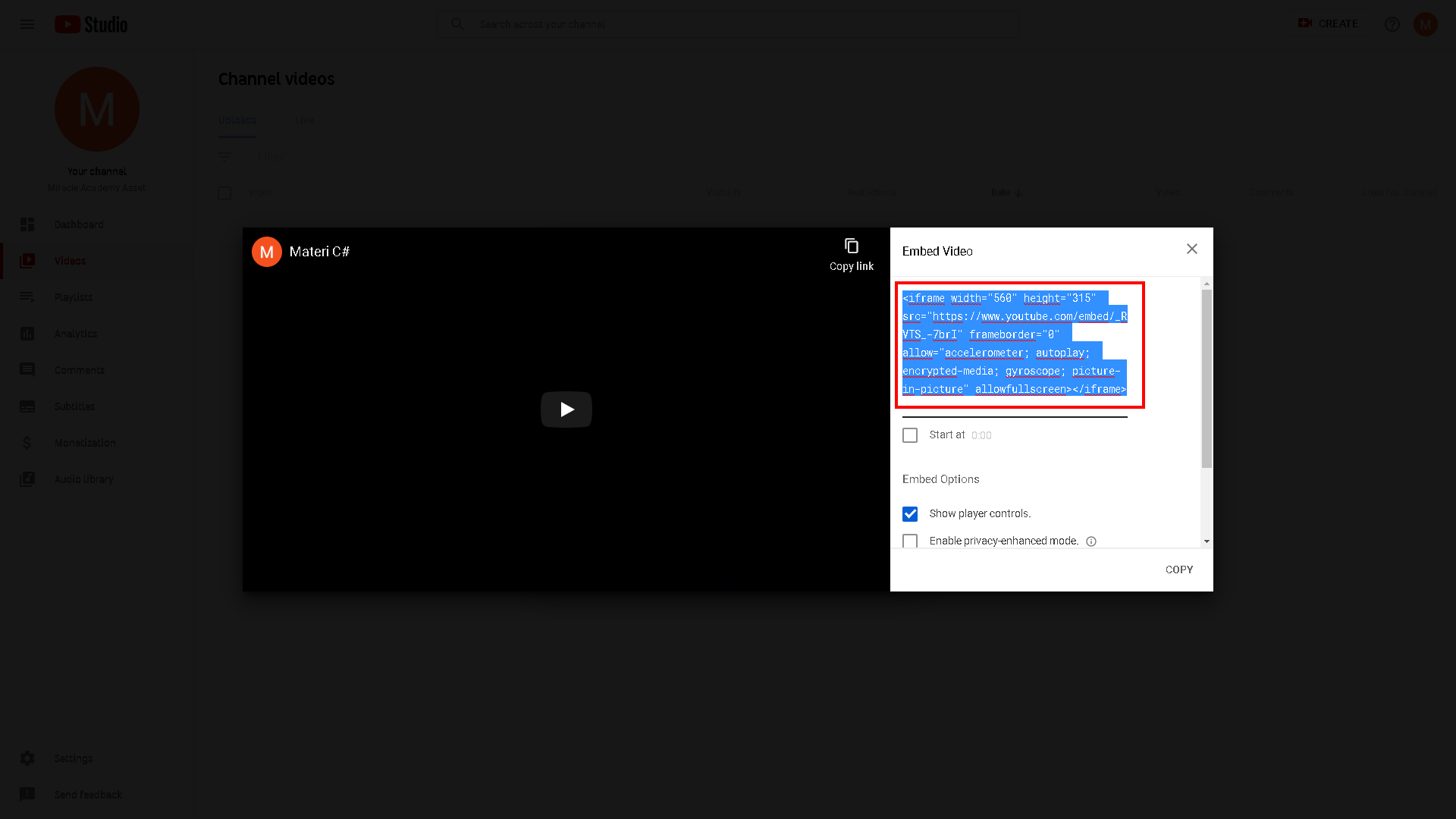
- Anda telah berhasil mengupload sebuah video ke youtube channel anda, lalu anda dapat kembali ke materi yang tengah anda edit untuk diberikan materi video. Dan pilih pada bagian “Text” dan paste embed code yang telah anda copy sebelumnya.
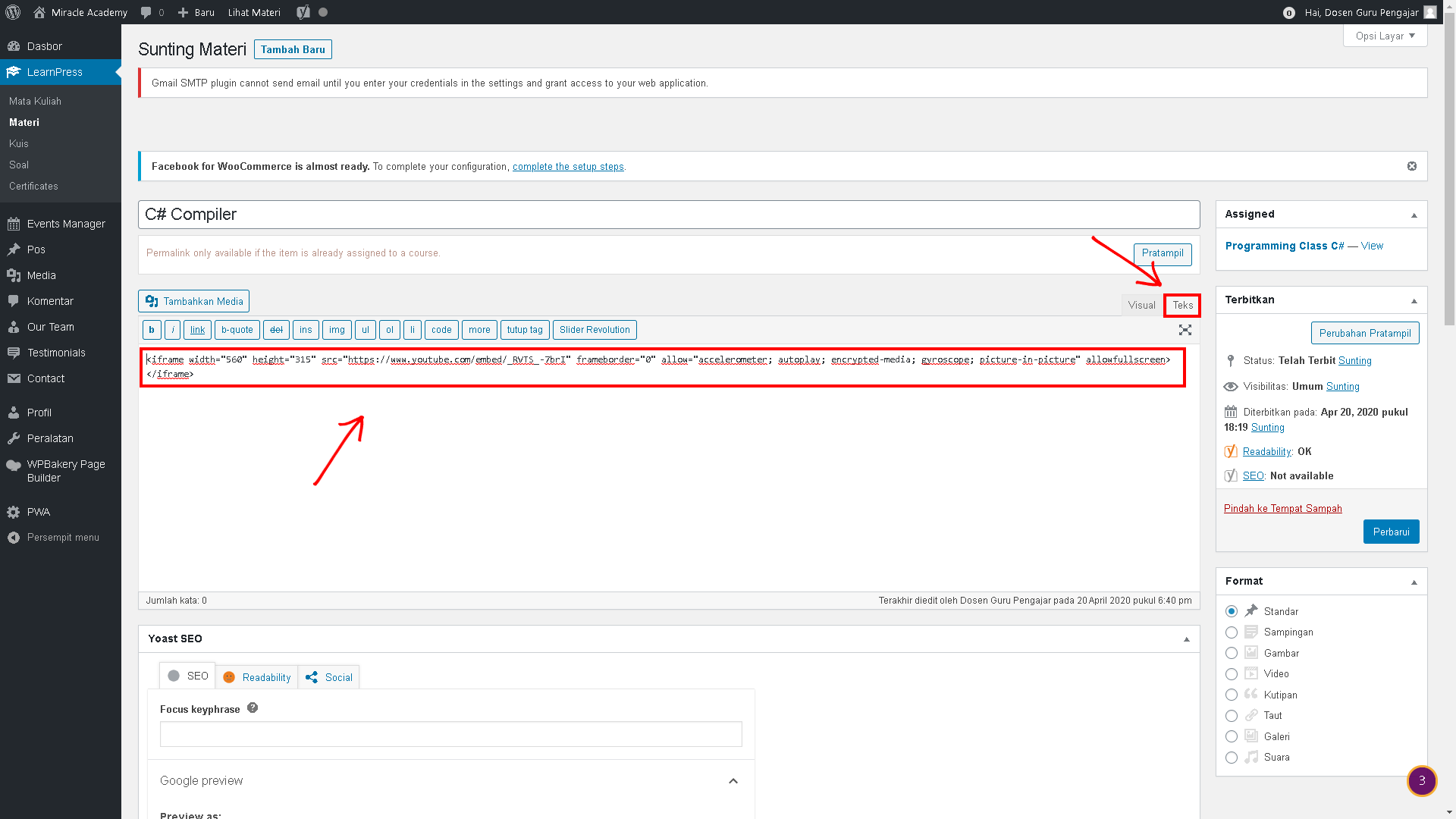
- Setelah itu, anda dapat melihat hasilnya pada bagian “Visual”. Dan anda juga dapat memberikan keterangan berupa teks jika diperlukan.
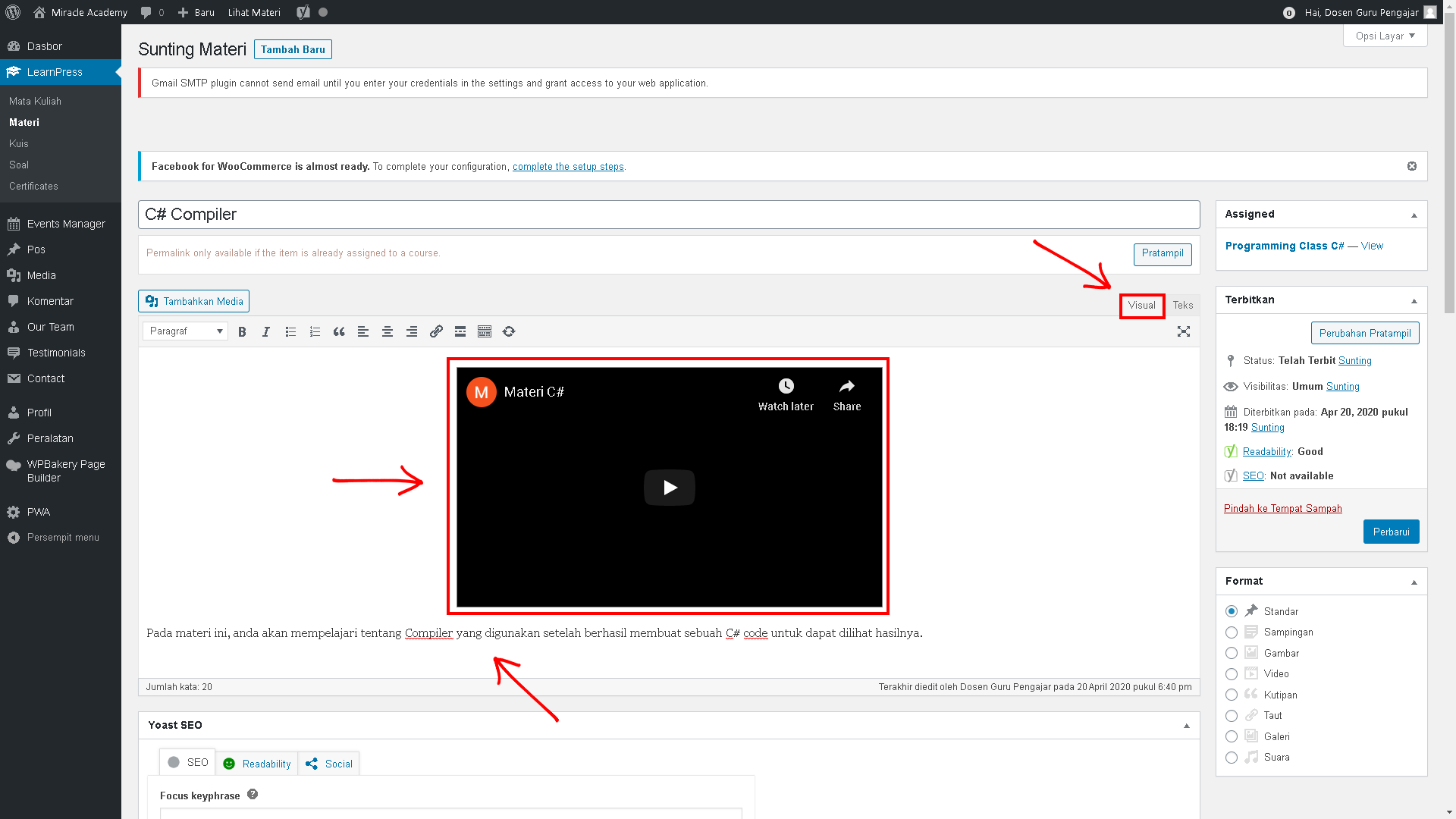
- Lalu jangan lupa untuk klik perbarui ketika selesai meng-edit materi tersebut.
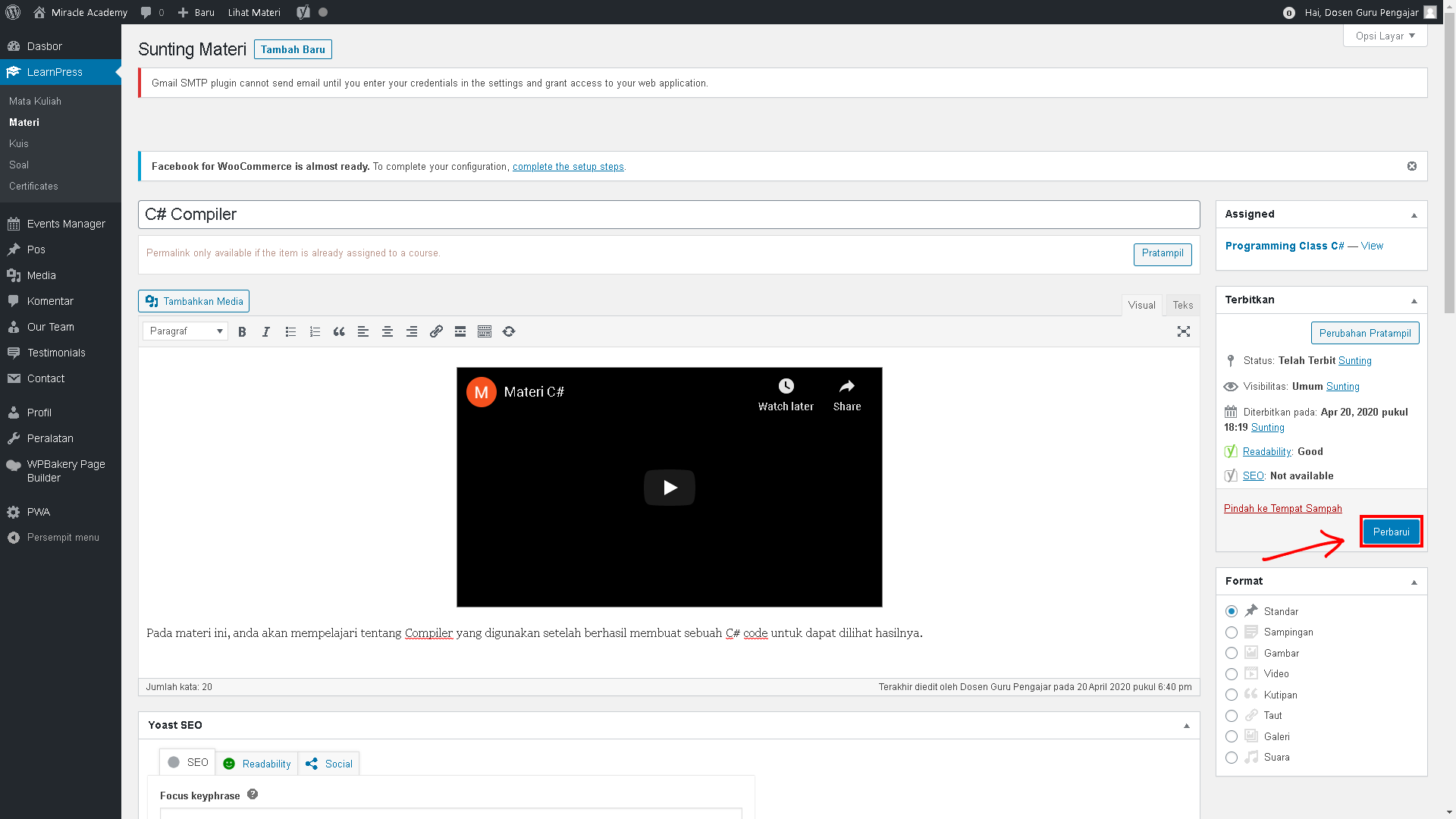
- Jika anda sudah selesai memberikan semua materi pada kelas tersebut, anda dapat melakukan setup pada kelas tersebut seperti berikut. Anda dapat scroll kebawah pada kelas yang tengah anda edit dan pada bagian “Umum“. Anda dapat memberikan setup pada bagian-bagian pentingnya saja seperti berikut.
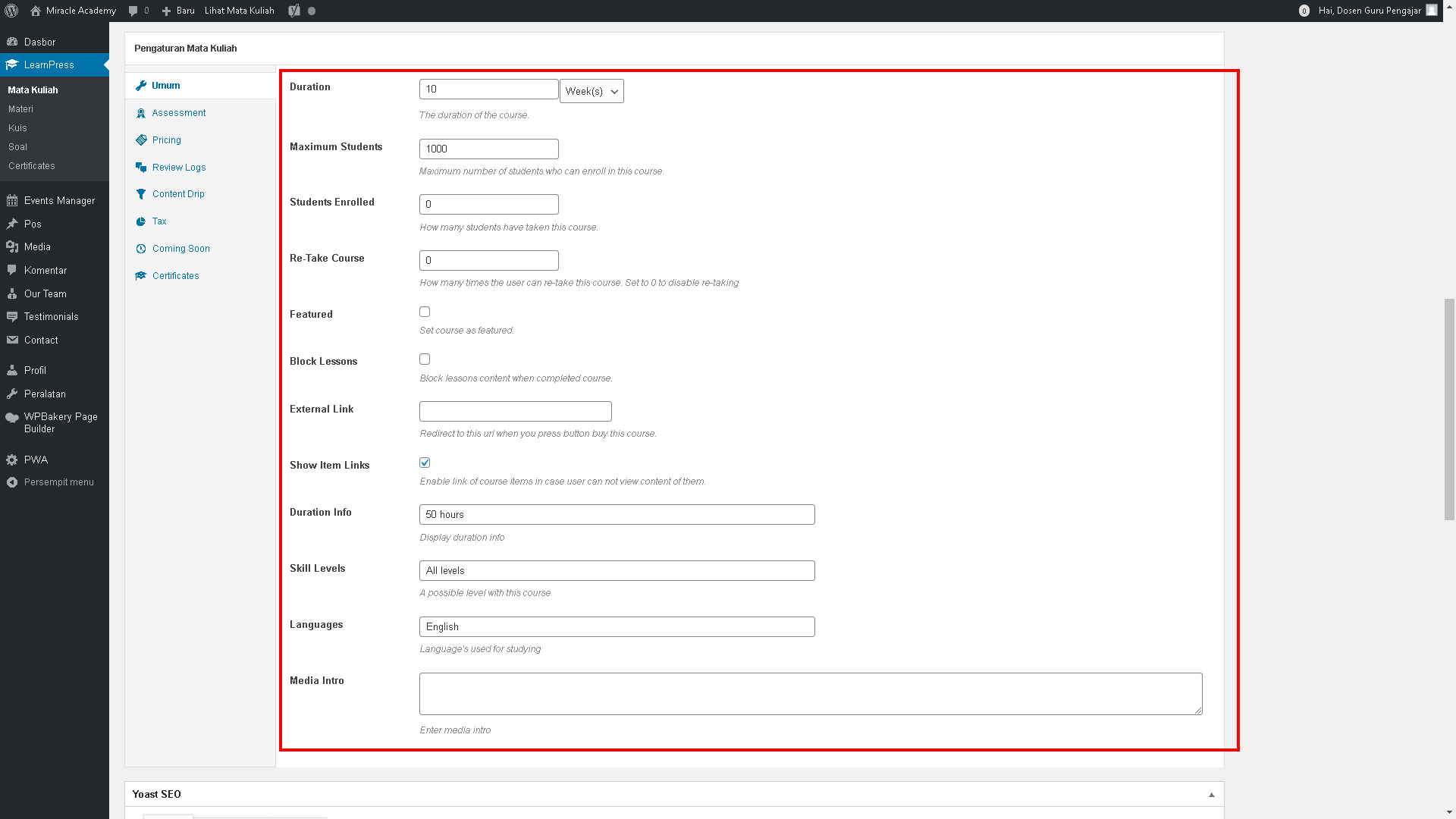
- Duration adalah durasi yang diberikan untuk kelas tersebut. Anda dapat memberikan 0 untuk memberikan unlimited akses pada kelas tersebut.
- Maximum Student adalah maksimal jumlah peserta yang dapat mengikuti kelas tersebut.
- Re-Take Course jika diberikan nilai tertentu, 2 misalnya. Maka, peserta nantinya dapat mengulang kelas tersebut sebanyak 2 kali.
- Duration Info hanyalah informasi estimasi peserta kurang lebih akan menyelesaikan kelas tersebut berapa lama.
- Skill Levels hanyalah informasi tingkatan apa yang dibutuhkan pada kelas tersebut.
- Languages adalah informasi bahasa apa yang digunakan pada kelas tersebut.
- Pada bagian “Assesment” anda dapat memberikan syarat kelulusan kelas.
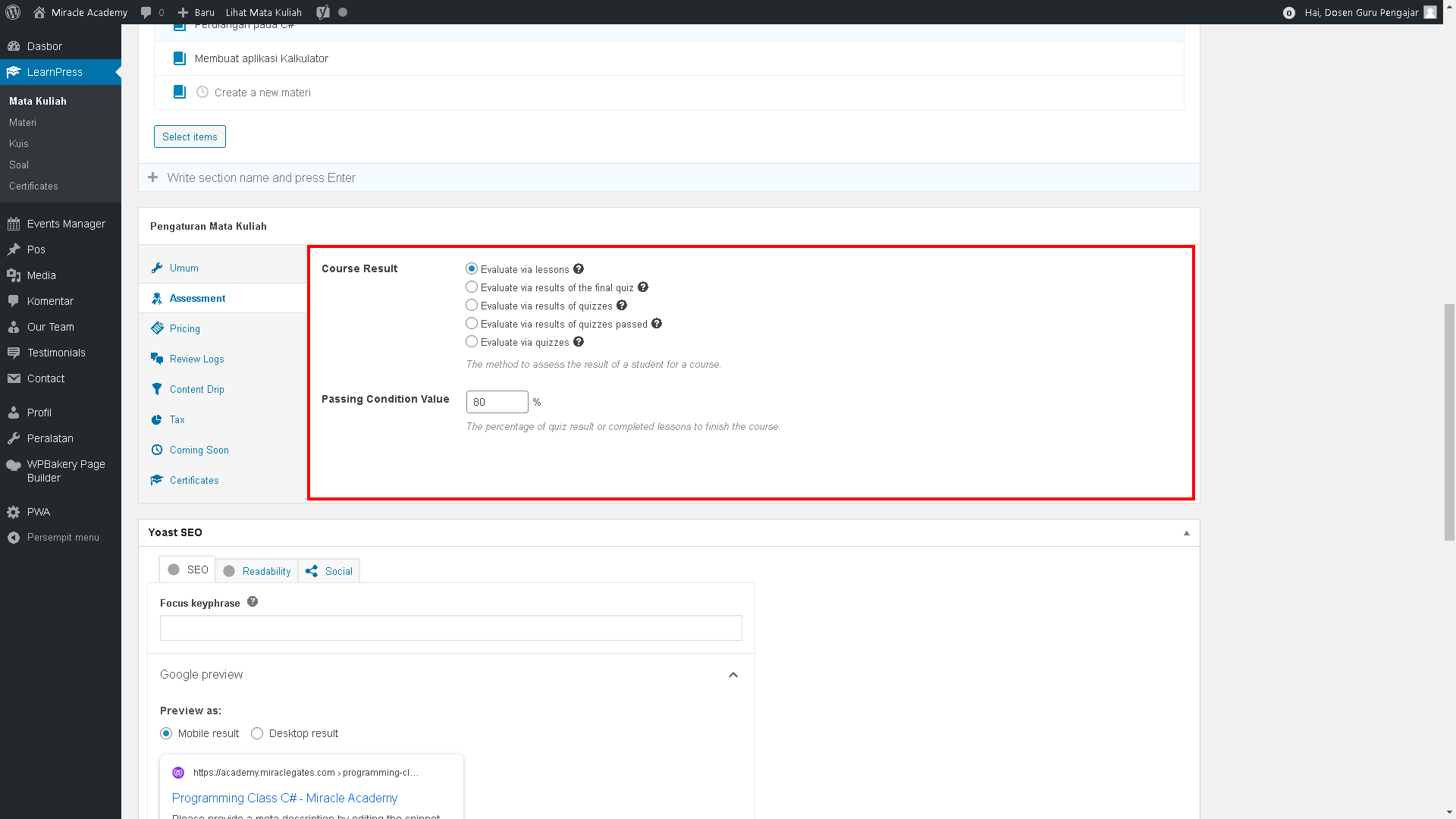
Course Results- Evaluate via Lessons hanya perlu menyelesaikan kelas secara keseluruhan.
- Evaluate via results of the final quiz hanya perlu lulus pada quiz terakhir yang diberikan
- Evaluate via results of quizzes peserta perlu menyelesaikan seluruh kuis yang diberikan.
- Evaluate via results of quizzes passed peserta perlu menyelesaikan seluruh kuis dengan nilai masing-masing kuis yang diperlukan untuk lulus kuis tersebut.
- Evaluate via quizzes total kuis yang diperlukan untuk lulus, jika terdapat 10 kuis dan hanya menyelesaikan 5, maka hasilnya akan 5/10 yaitu 50%.
Sedangkan Passing Condition Value adalah syarat kelulusan penyelesaian. Jika diperlukan 100% maka syarat sebelumnya yaitu course results bergantung dari Passing Condition Value tersebut.
- Setelah itu, anda dapat memberikan Sertifikat kelulusan jika diperlukan. Anda dapat mengupload template sertifikat yang anda miliki, ataupun menggunakan template dari Miracle Academy yang telah disediakan.
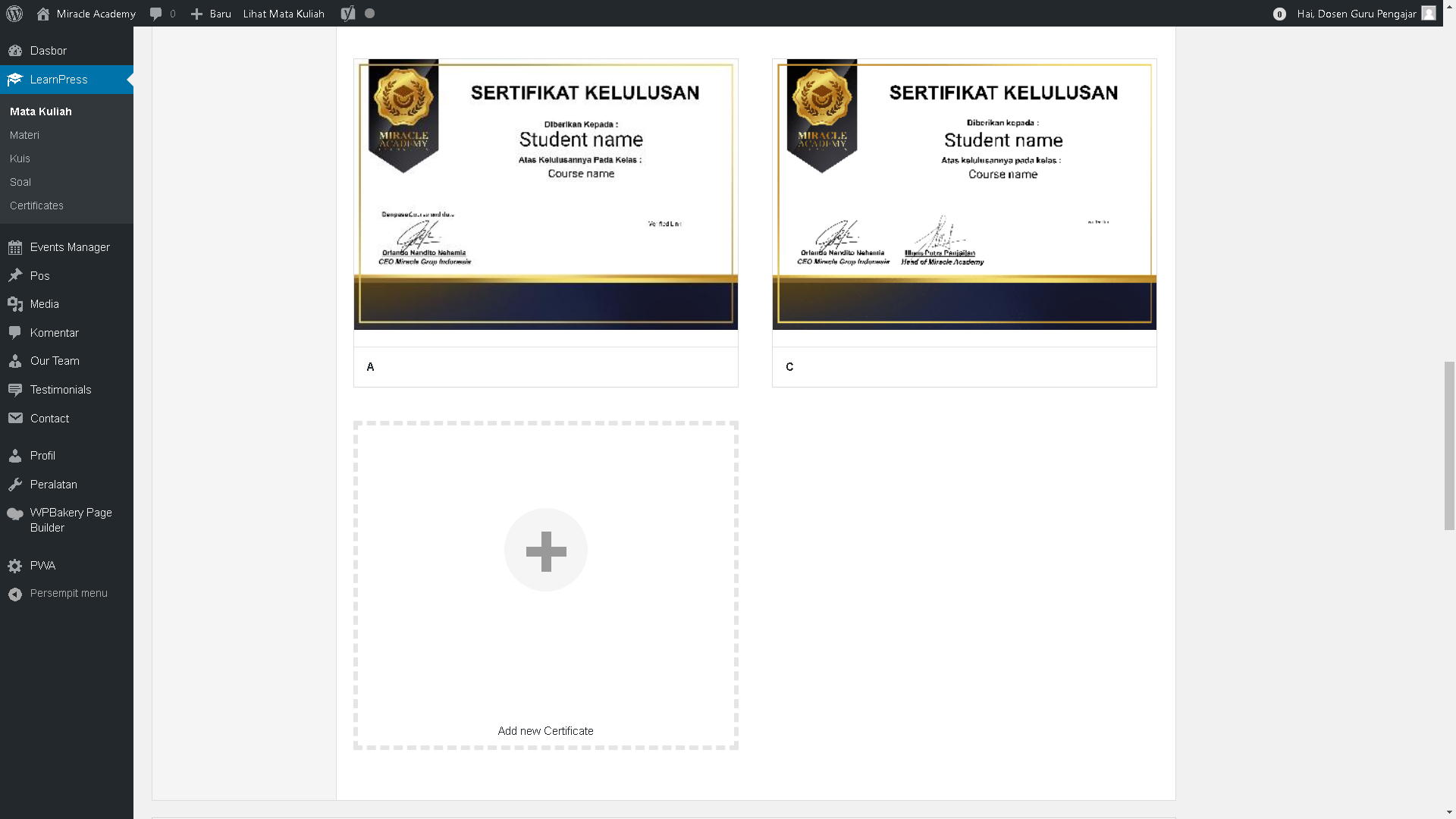
- Jika sudah mengupload sertifikat yang anda miliki, anda dapat klik pada tombol assign pada sertifikat yang akan digunakan.
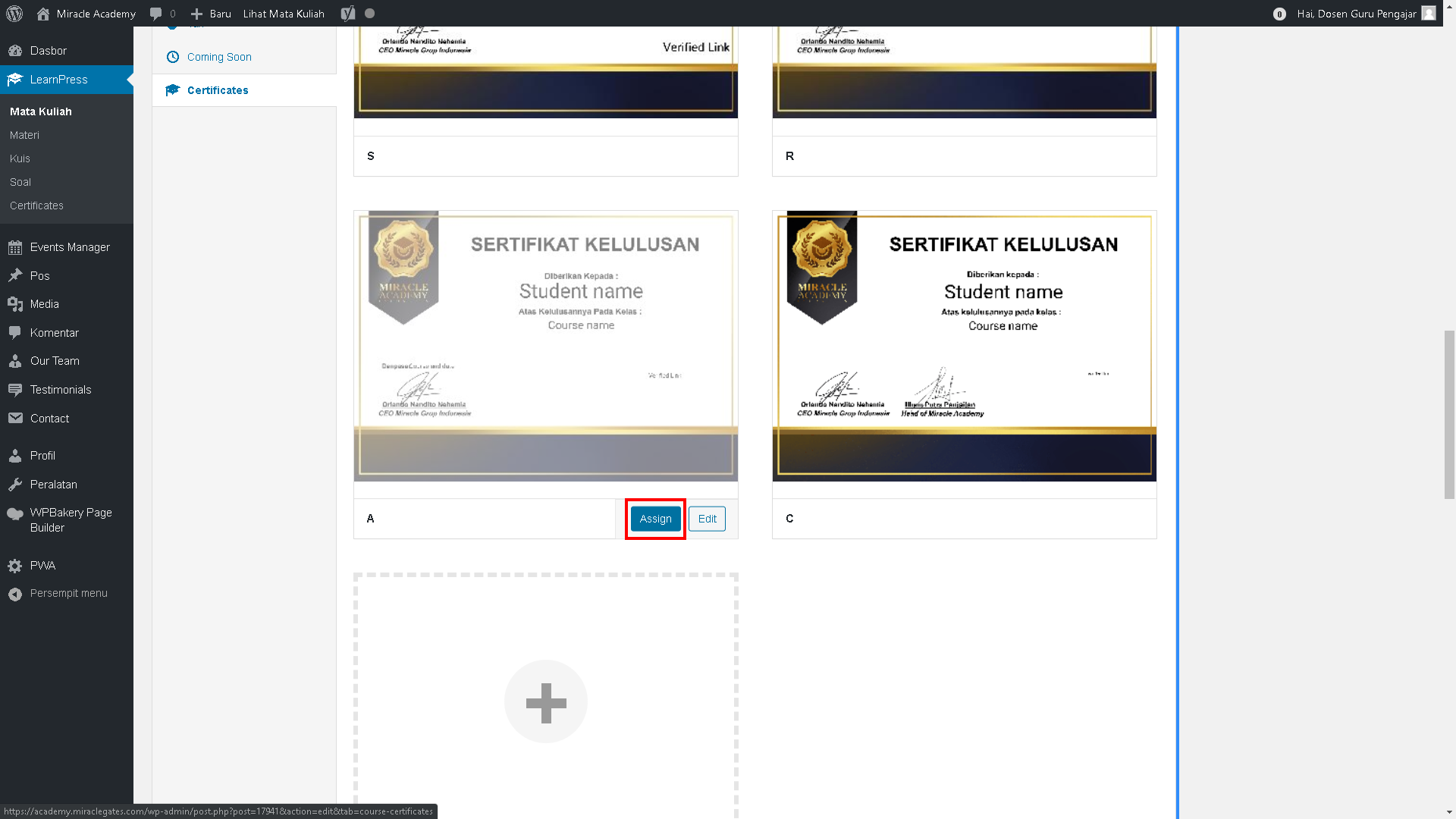
- Setelah sertifikan di “Assign” sertifikat tersebut akan aktif dan diberikan pada peserta ketika menyelesaikan syarat-syarat kelas tersebut.
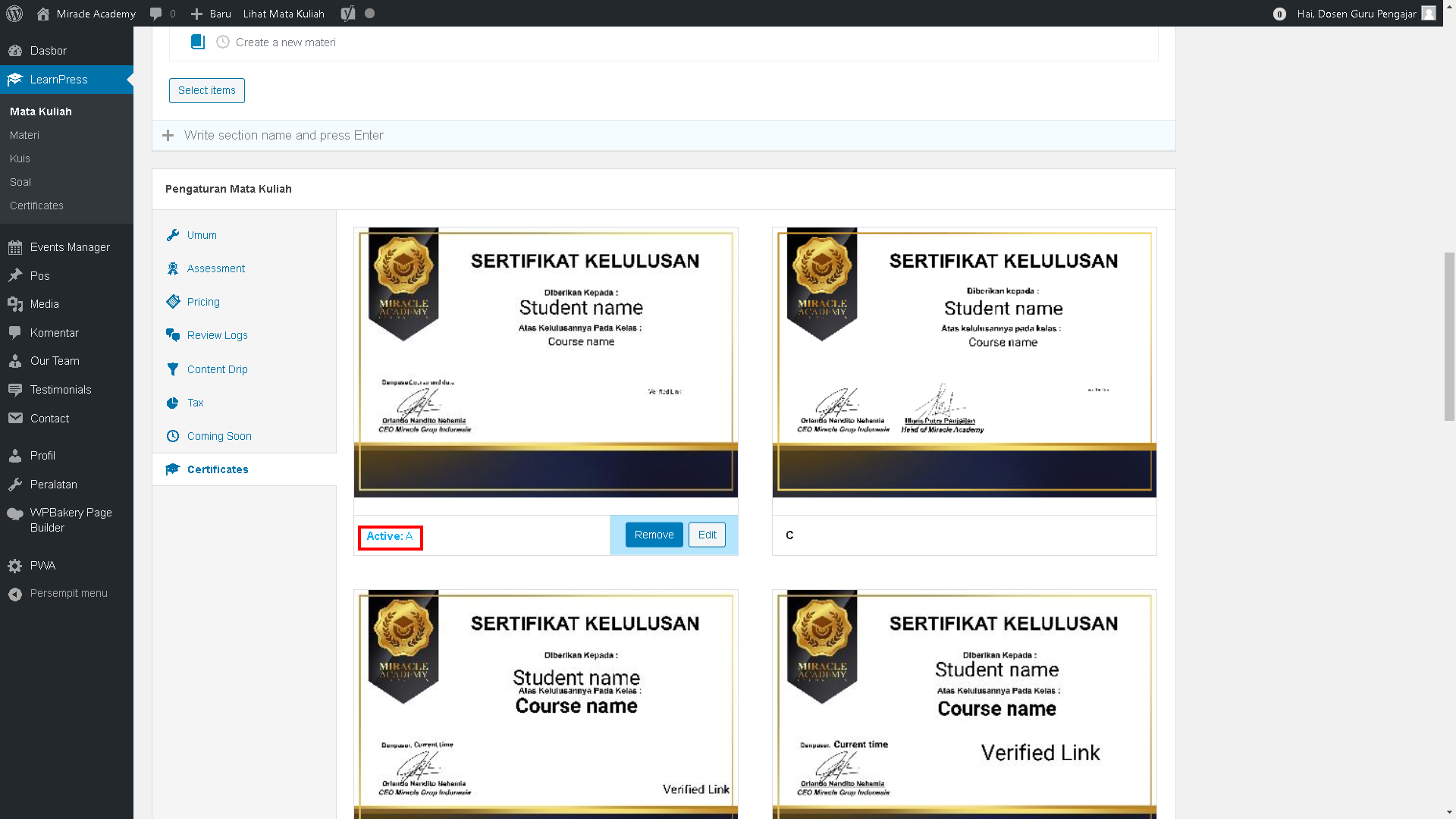
- Setelah setup seluruh kelas selesai, anda dapat menambahkan kuis pada kelas tersebut. Pada 1 kurikulum tertentu, anda dapat memberikan 1 atau lebih kuis sesuai keinginan. Anda dapat menambahkan kuis dengan cara berikut. Klik pada icon kuis seperti berikut. Dan berikan nama pada kuis tersebut.
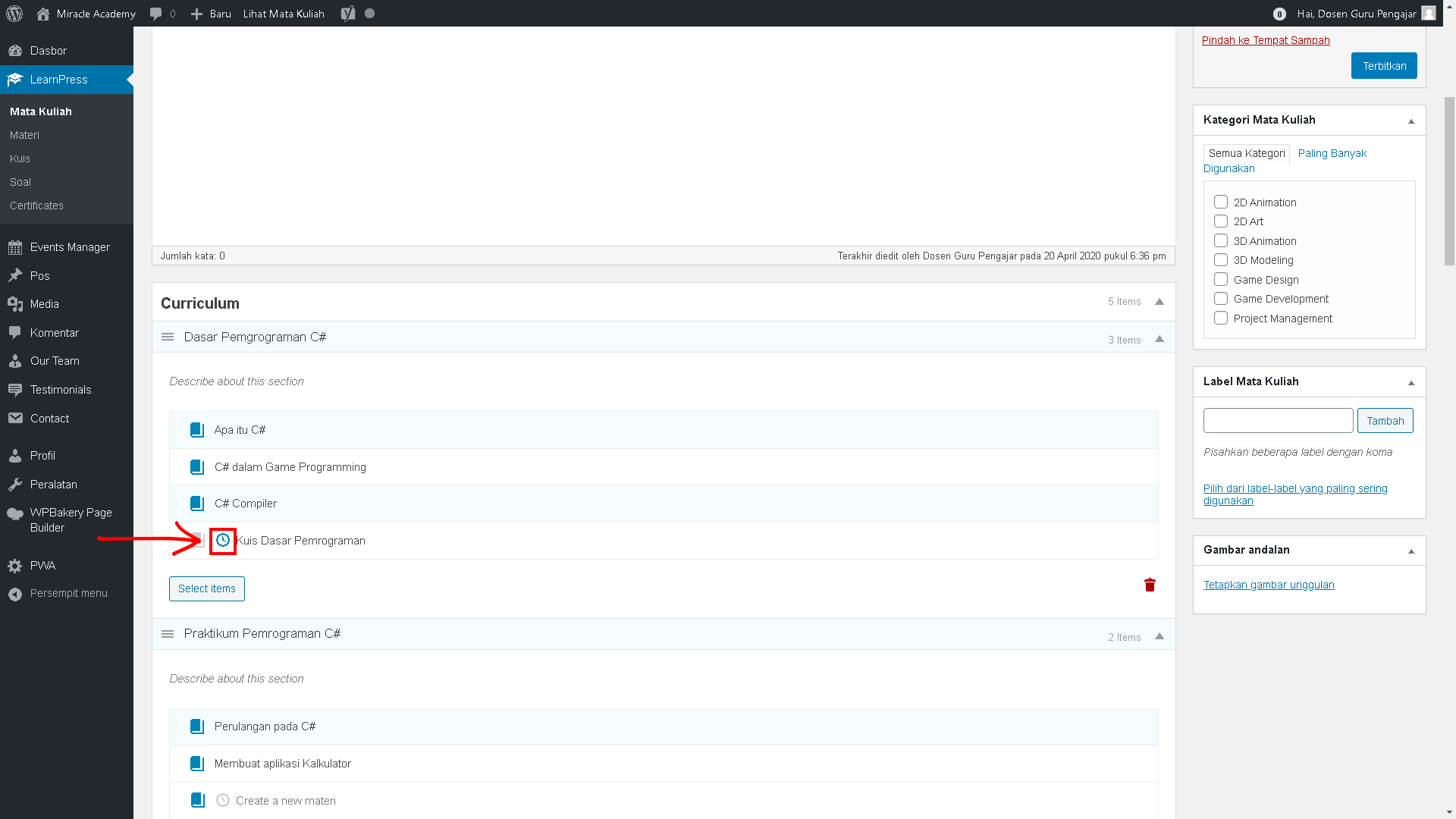
- Setelah selesai, anda dapat edit item dari kuis tersebut. Anda dapat memberikan soal sebanyak yang dibutuhkan, dan tipe dari kuis tersebut disarankan untuk memilih single choice.
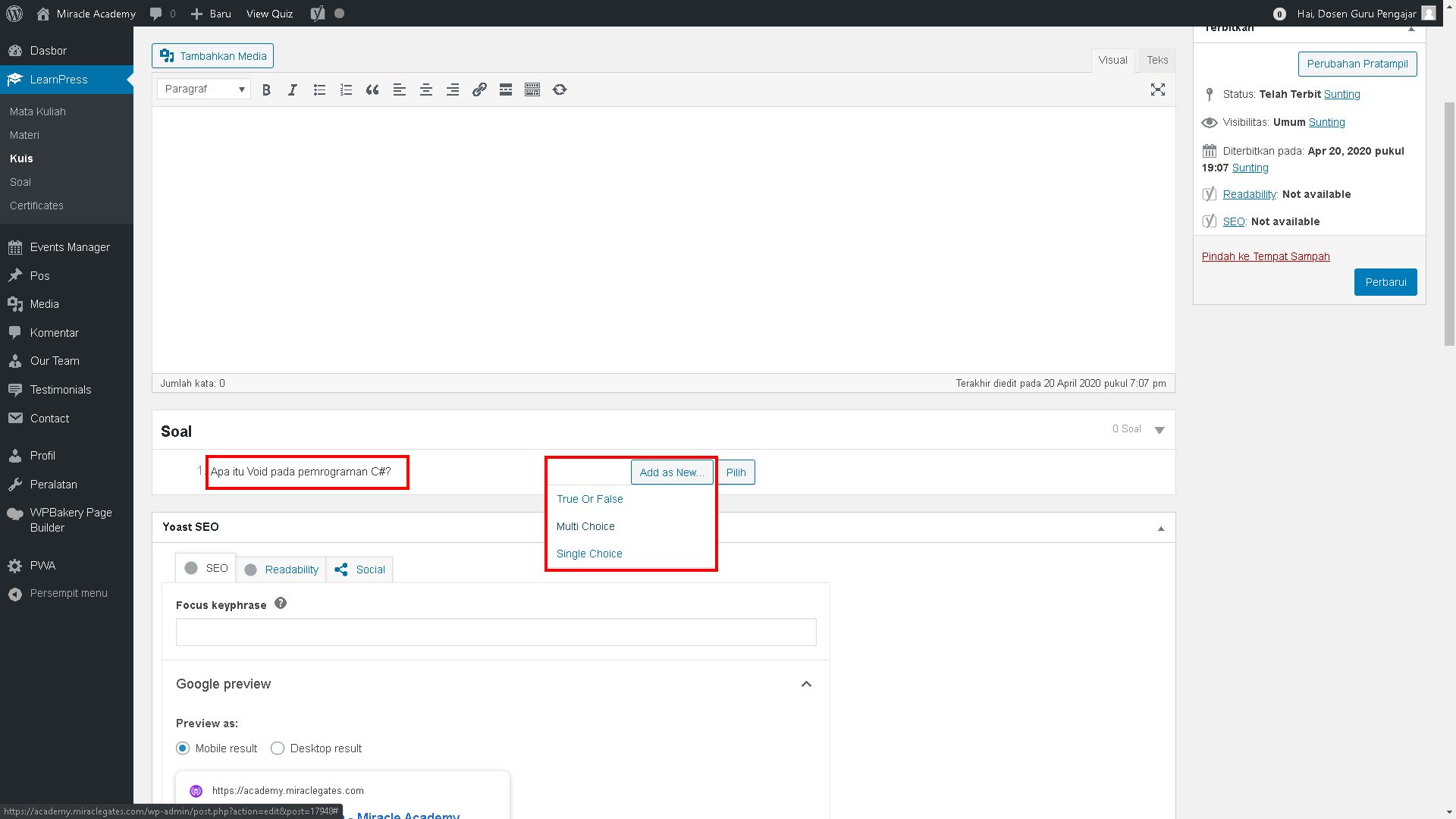
- Setelah itu, anda dapat memberikan pilihan-pilihan jawaban dari pertanyaan yang sudah dibuat, berikan tanda jika pilihan tersebut benar seperti berikut.
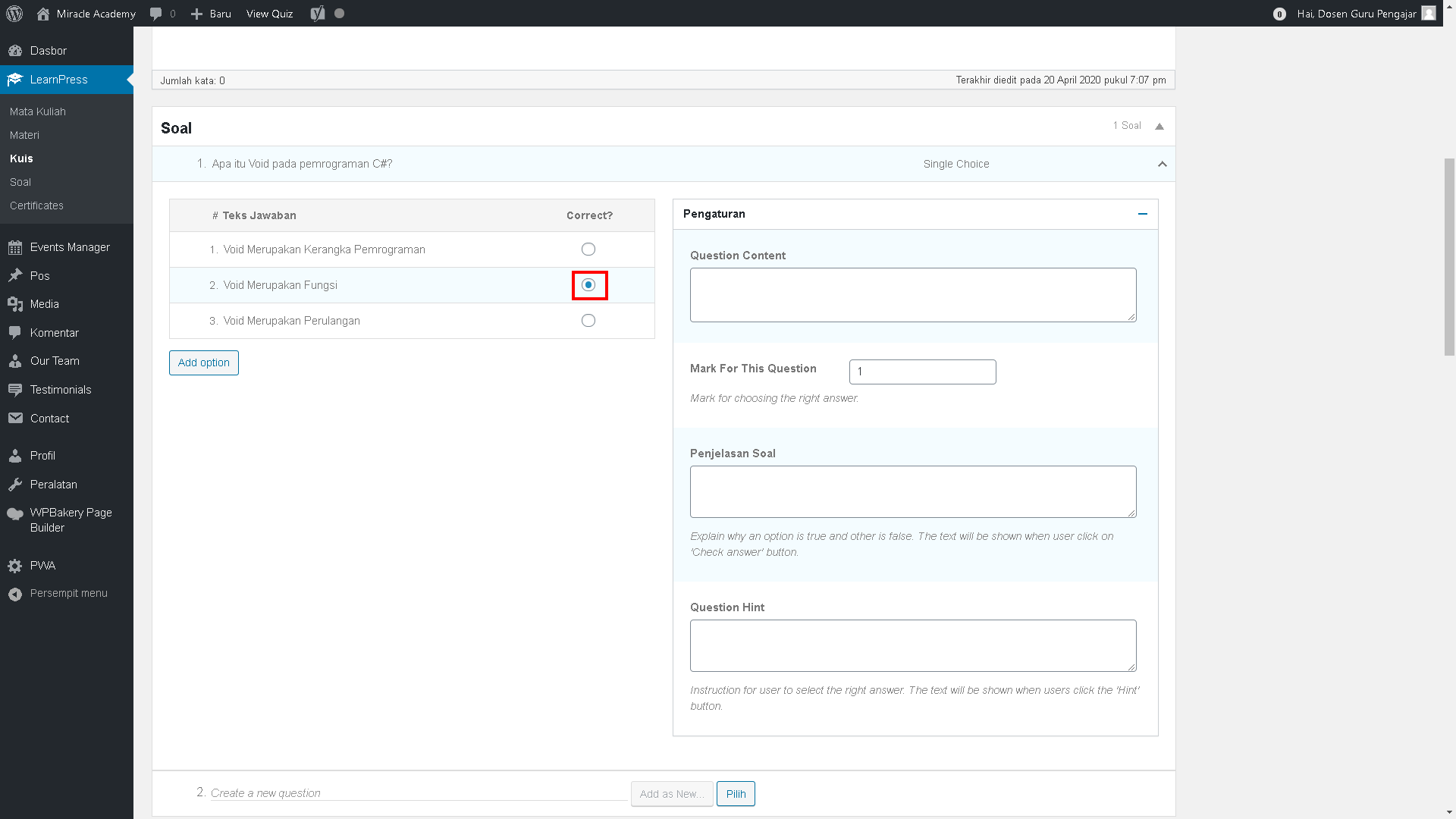
- Jika seluruh kuis telah dibuat, anda dapat setting syarat-syarat untuk kuis tersebut dapat diselesaikan.
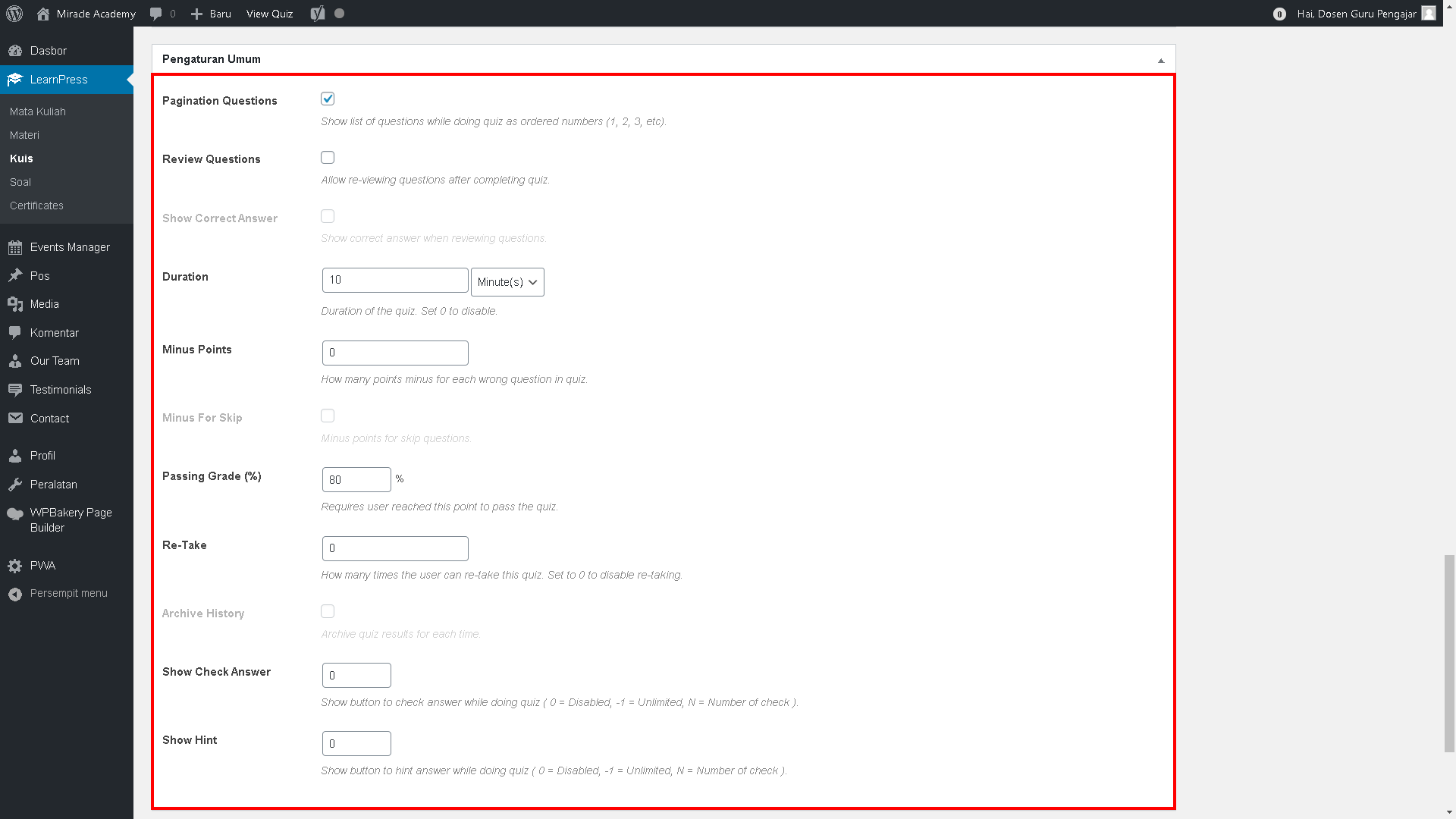
- Pagination Questions jika dicentang, maka kuis tersebut akan menampilkan soal satu per satu. Jika tidak, maka seluruh soal akan ditampilkan dalam 1 halaman.
- Duration adalah batas waktu yang diberikan untuk menyelesaikan kuis tersebut.
- Minus Points adalah berapa skor yang akan dikurangi ketika soal dijawab dengan salah. Misalnya, jika memiliki 4 soal secara keseluruhan, anda dapat membaginya dan memberikan angka 0.25 sebagai minus pointsnya.
- Passing Grade (%) adalah syarat kelulusan dari kuis tersebut, jika diberikan 80%, dan peserta menjawab 3 dari 4 soal, artinya peserta tersebut hanya menyelesaikan 75% dari keseluruhan kuis tersebut. Maka, peserta harus menjawab benar seluruh pertanyaan dari kuis agar dapat lulus.
- Re-Take adalah jumlah berapa kali peserta dapat remidi dari kuis tersebut. Jika 0, maka peserta tidak dapat mengambil ulang kuis tersebut.
- Ketika selesai, anda dapat perbarui kuis tersebut.
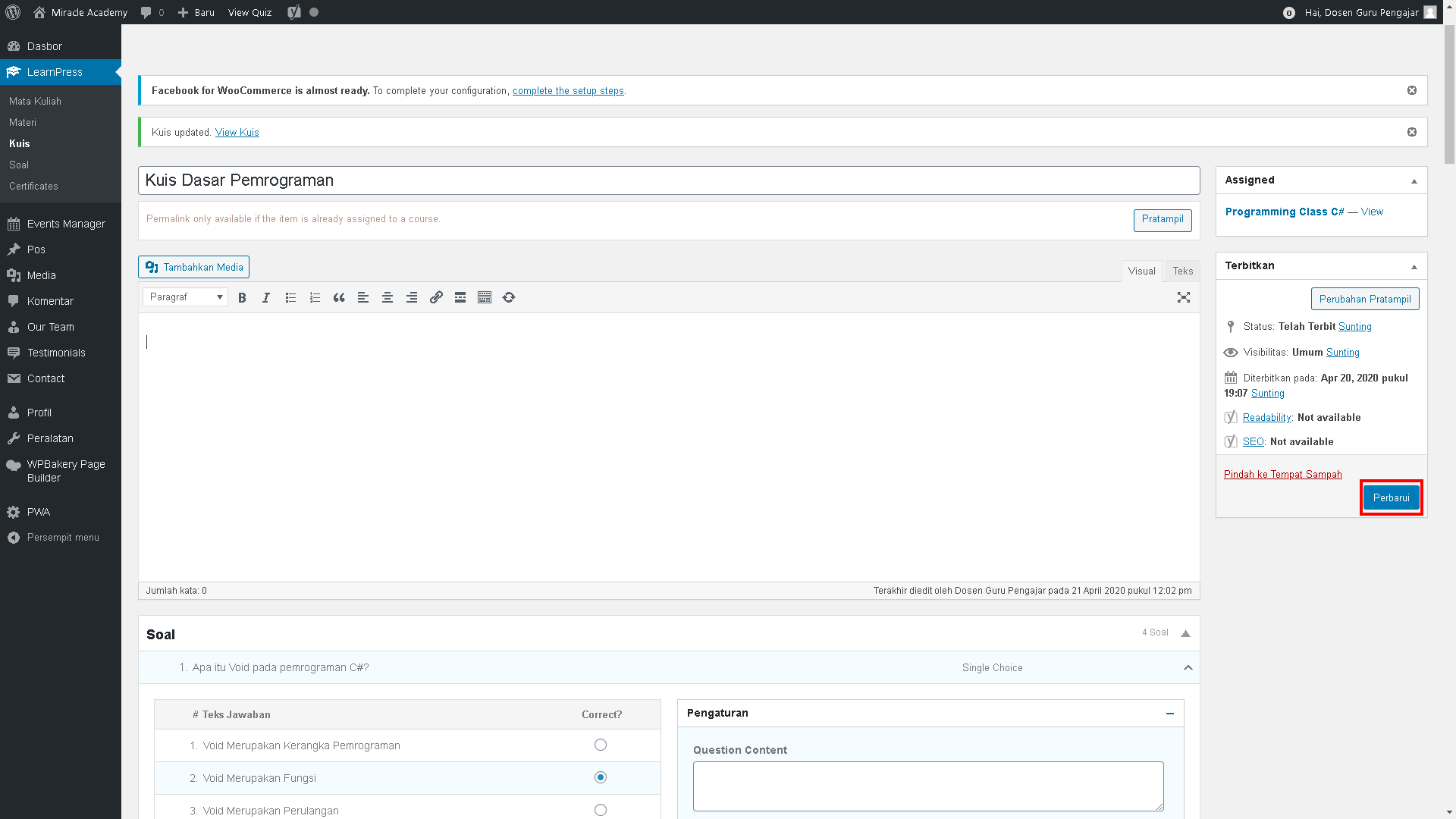
- Ketika selesai, anda dapat melakukan publish materi tersebut dengan setup tanggal pada tahun 2018 seperti berikut.
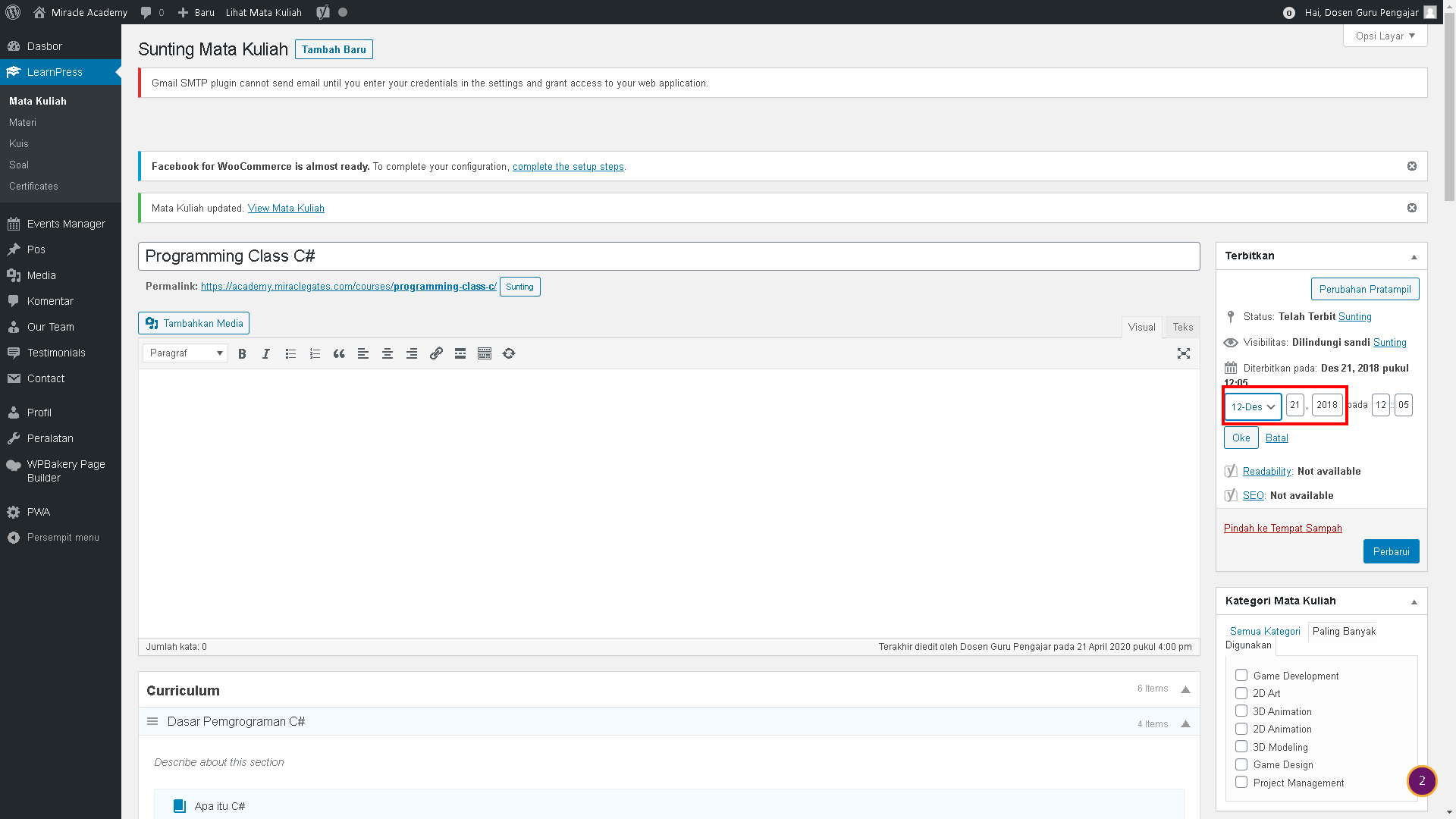
- Dan pada bagian visibilitas, anda dapat memberikan sandi pada materi tersebut sehingga materi tersebut eksklusif hanya untuk peserta didik yang anda berikan password tersebut.
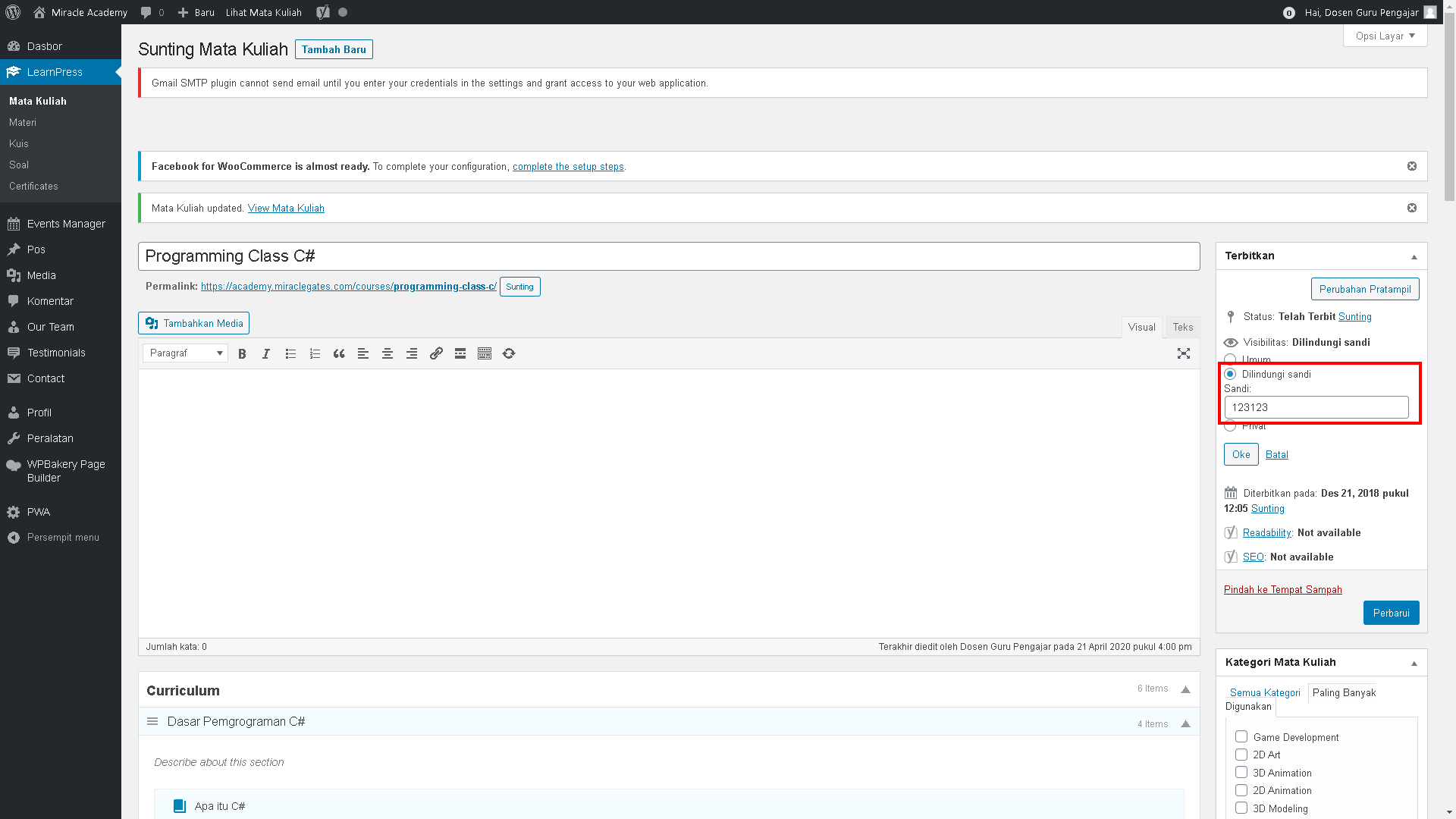
- Setelah seluruh setup selesai dan kelas telah ter-publish anda dapat melakukan check pada kelas tersebut menggunakan link yang terdapat pada bagian permalink berikut.
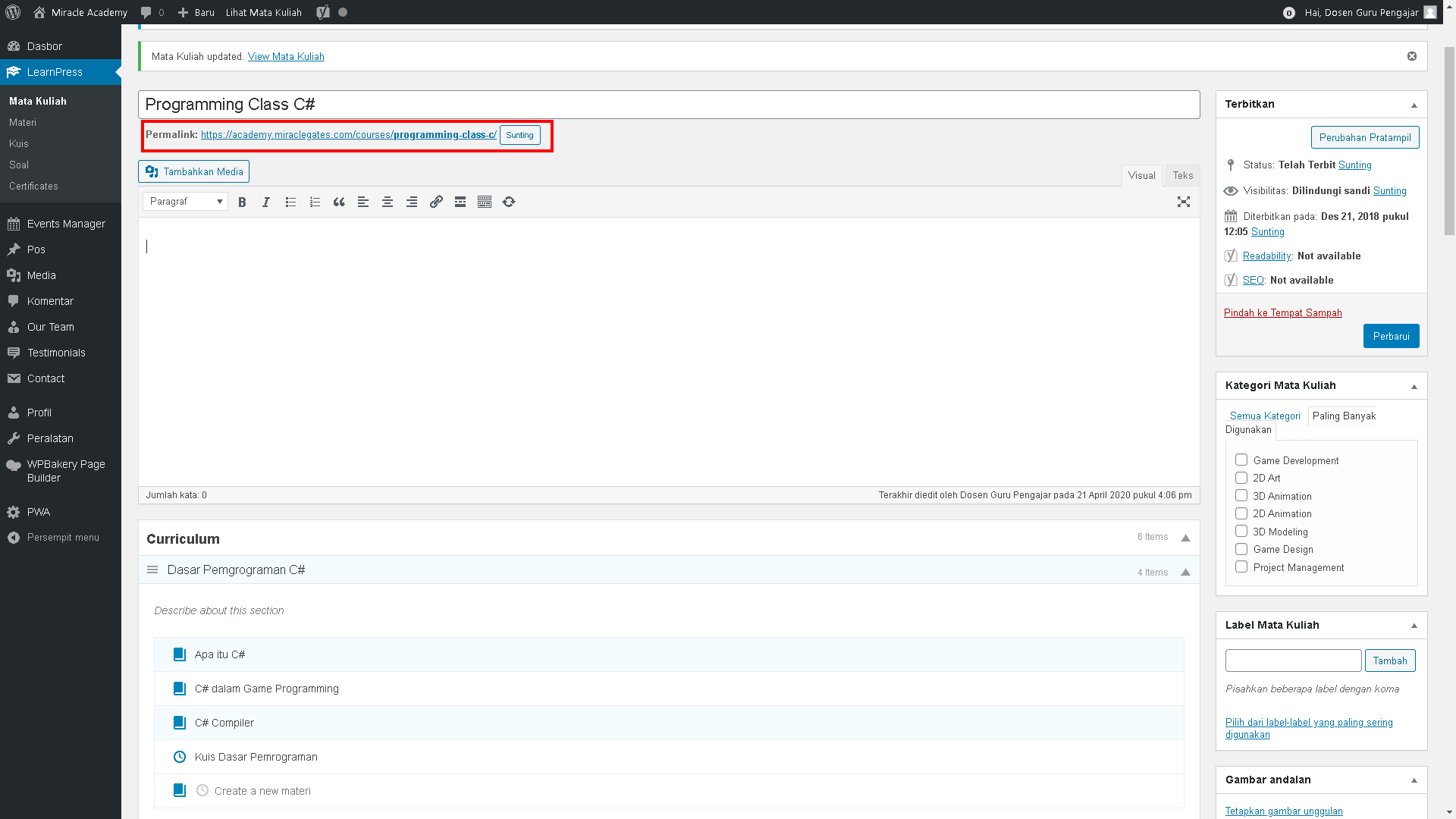
- Setelah itu, anda akan melihat bahwa konten materi yang telah anda buat terproteksi dan harus memberikan password sebelum dapat mengakses kelas tersebut.
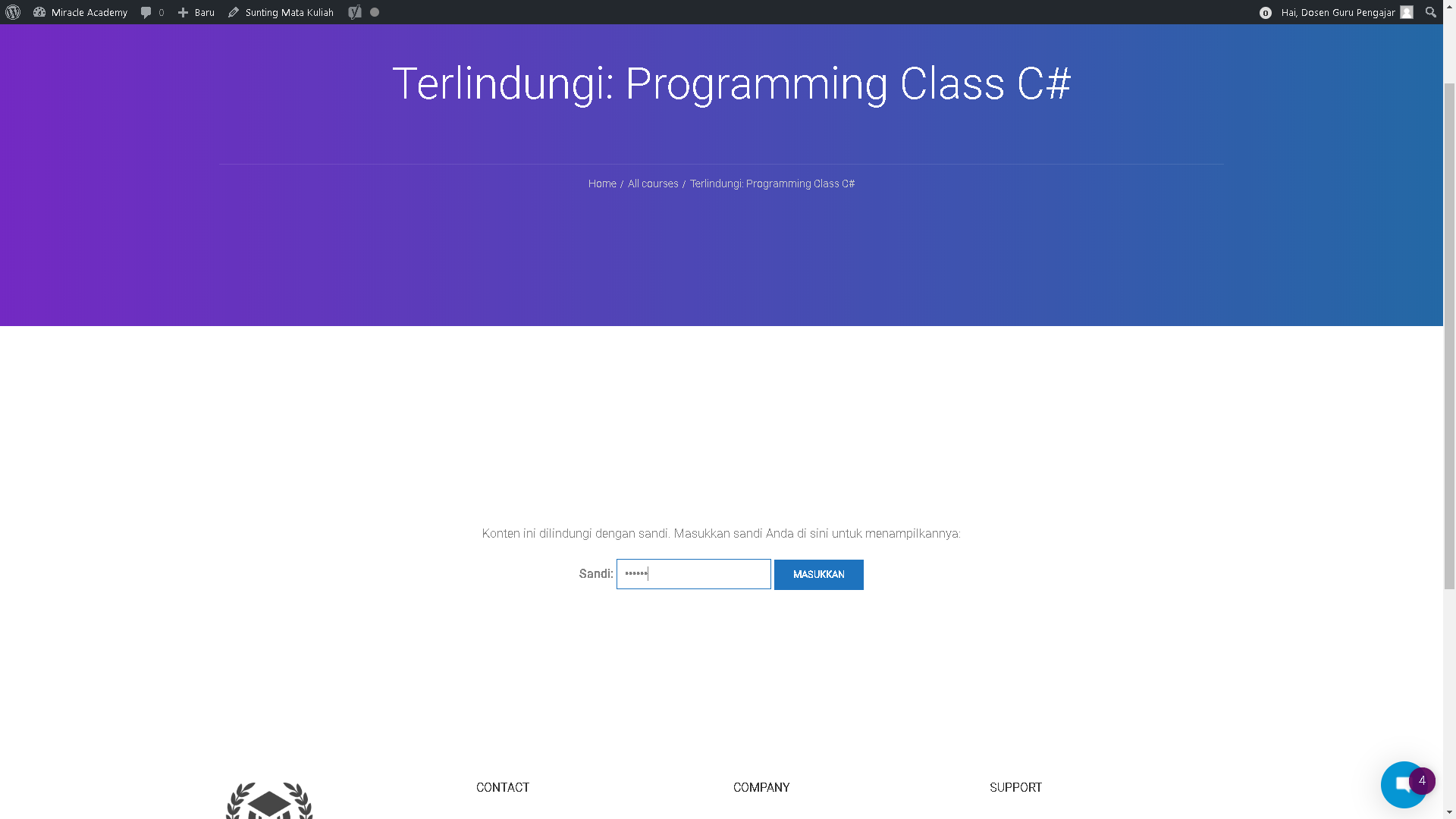
- Setelah memberikan password pada konten materi tersebut, anda dapat melihat kelas yang telah anda buat sebelumnya. Dan ketika para peserta didik anda ingin mengikuti kelas yang anda miliki atau bagikan nantinya, anda dapat memberi arahan pada peserta didik untuk login terlebih dahulu untuk dapat mengambil kelas tersebut.
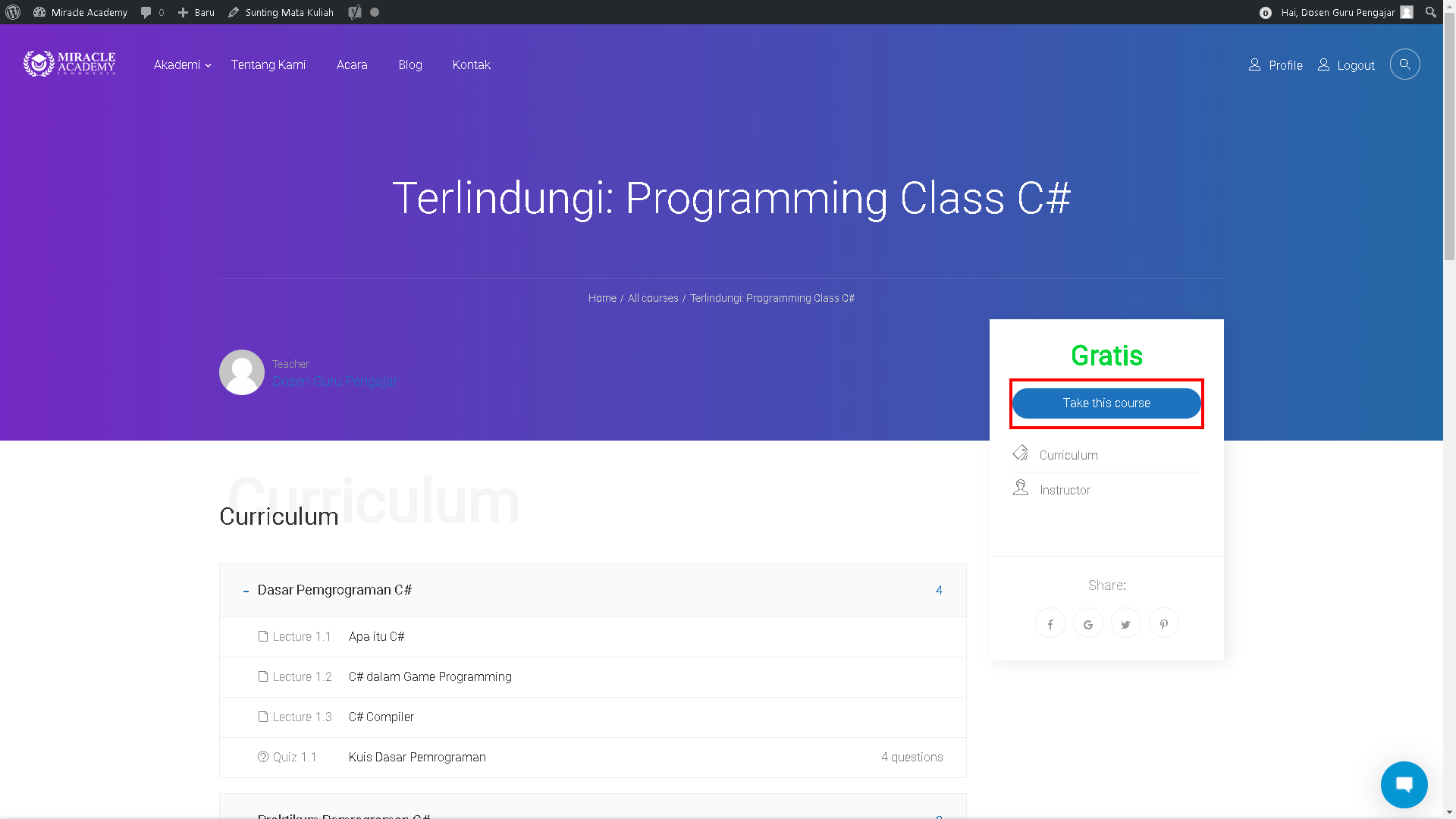
- Setelah mengakses https://miracleakademi.com , anda dapat klik pada tombol daftar yang terdapat pada pojok kanan atas laman tersebut.
